HP CF484A, CF485A, LaserJet Pro MFP M225, LaserJet Pro MFP M226, M225dn User guide [ro]
...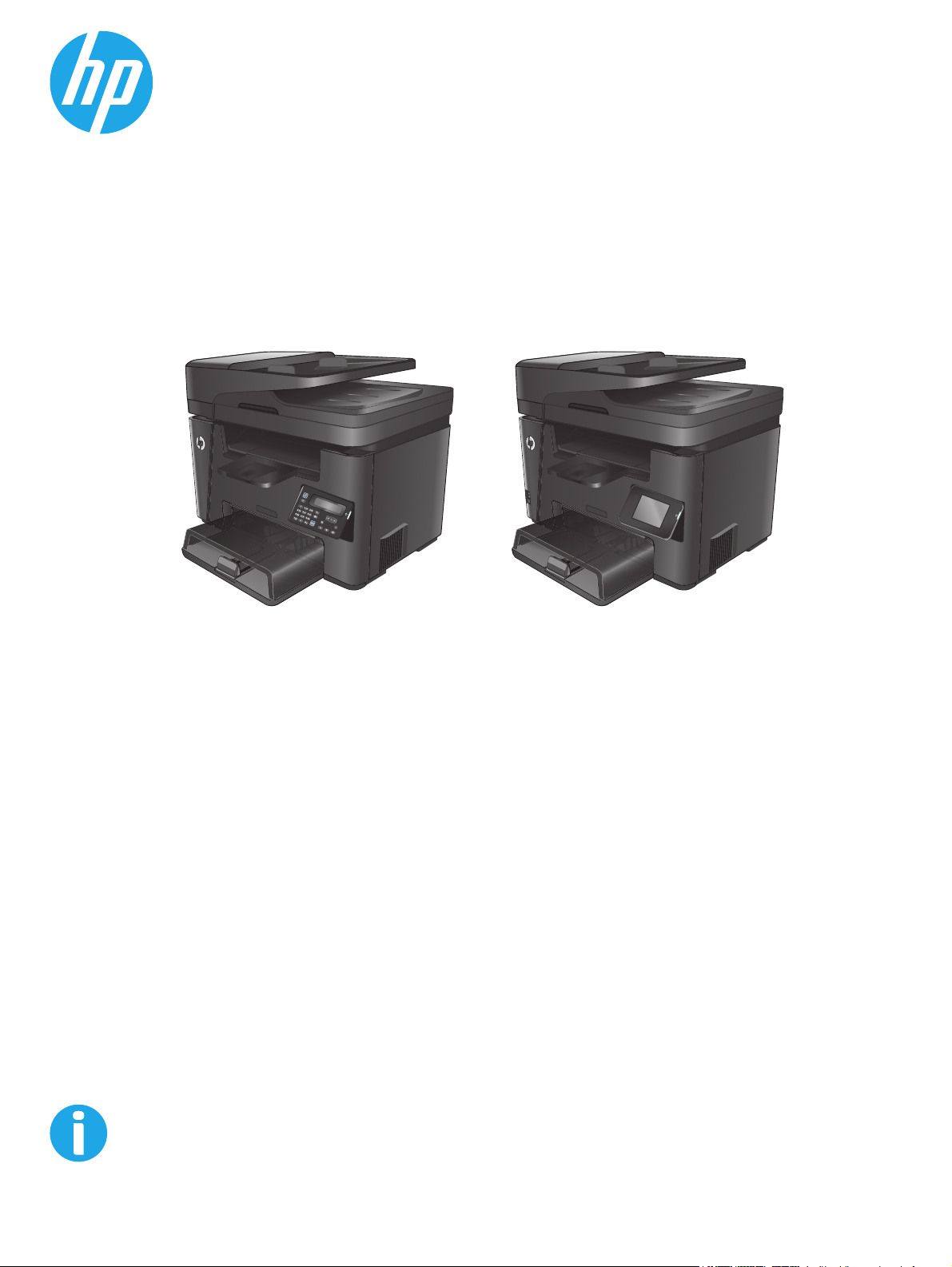
LaserJet Pro MFP M225, M226
Ghidul utilizatorului
M225dn
M225rdn
M226dn
M225dw
M226dw
www.hp.com/support/ljMFPM225
www.hp.com/support/ljMFPM226
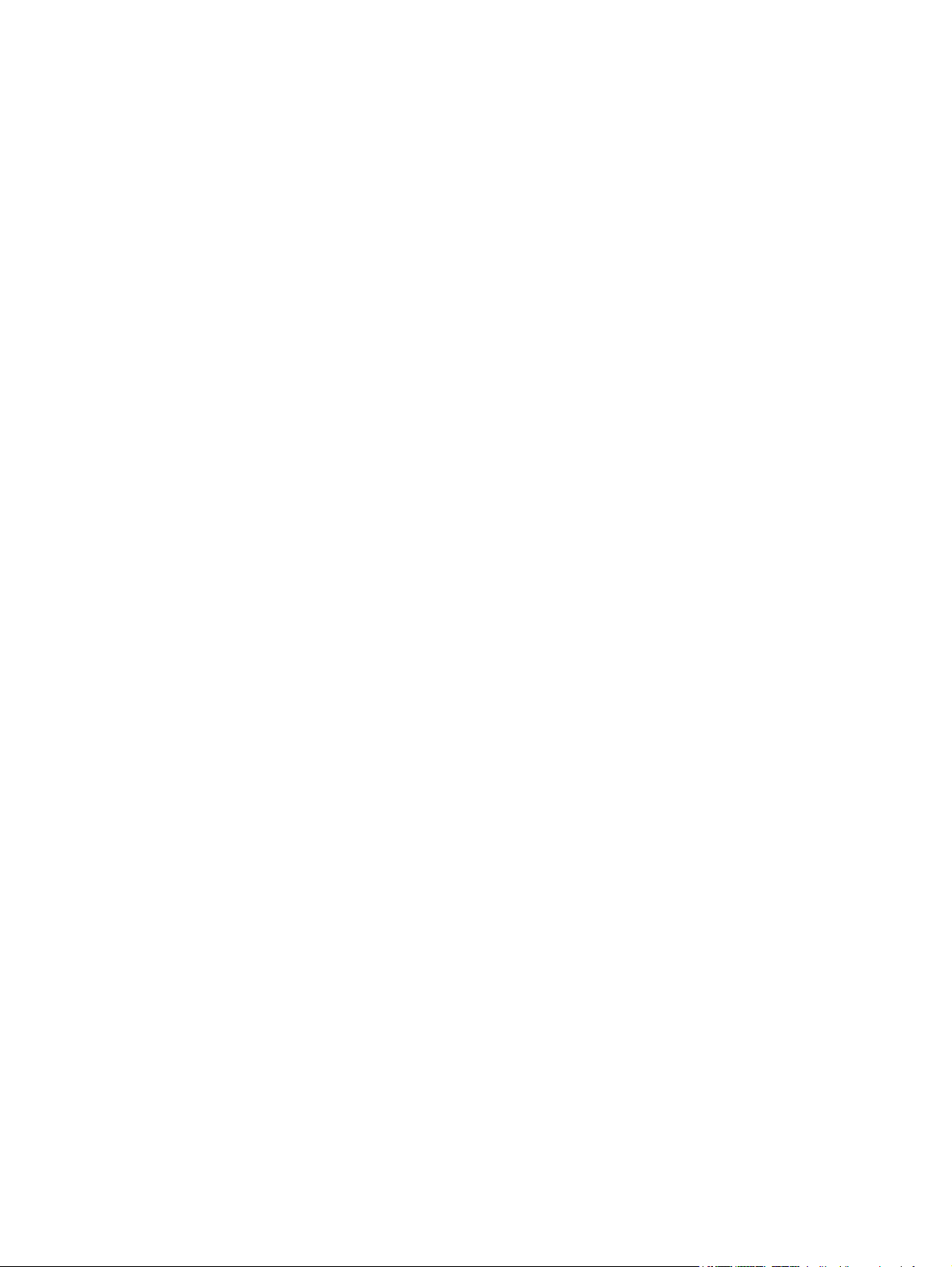
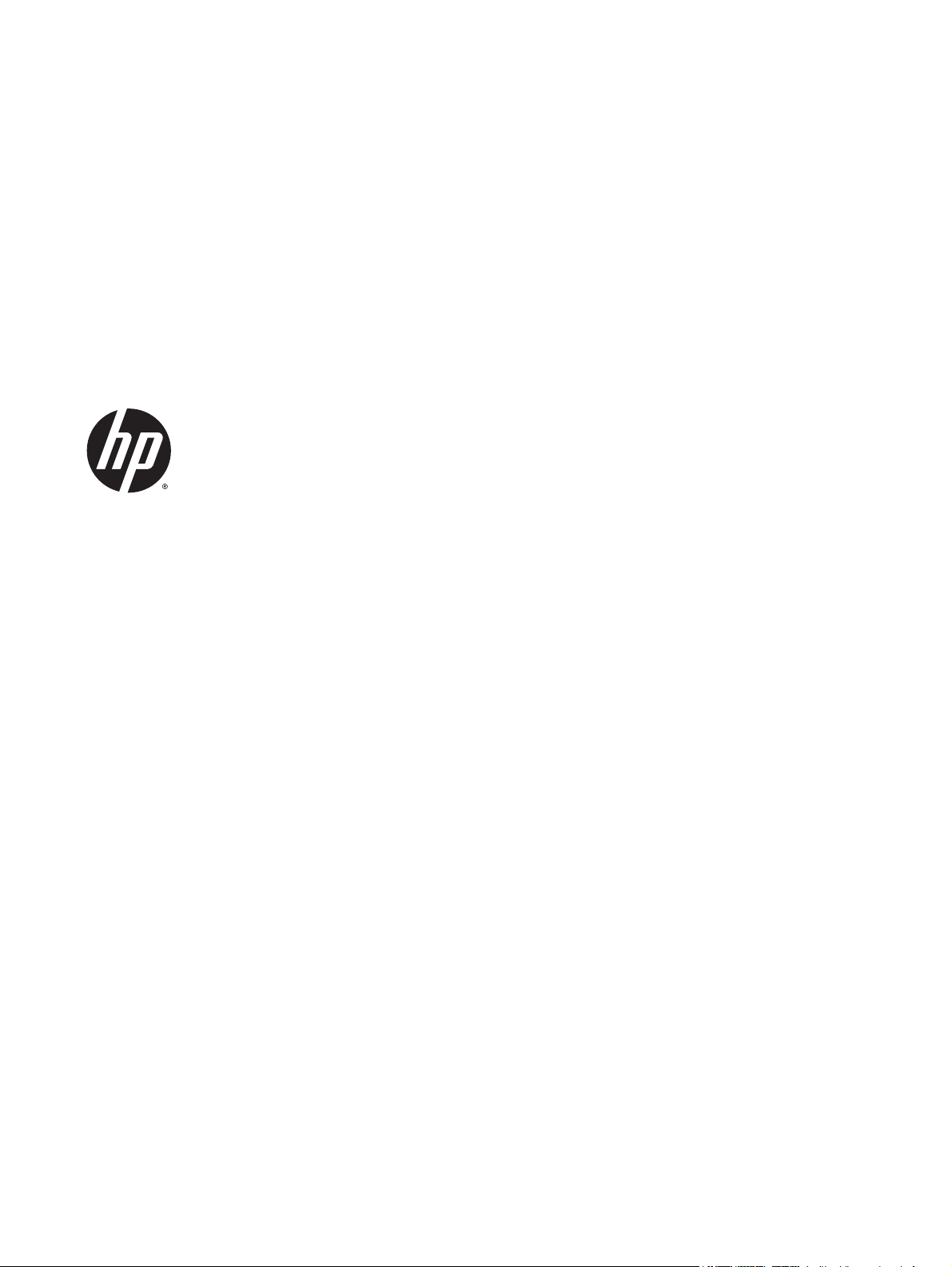
HP LaserJet Pro MFP M225, M226
Ghidul utilizatorului
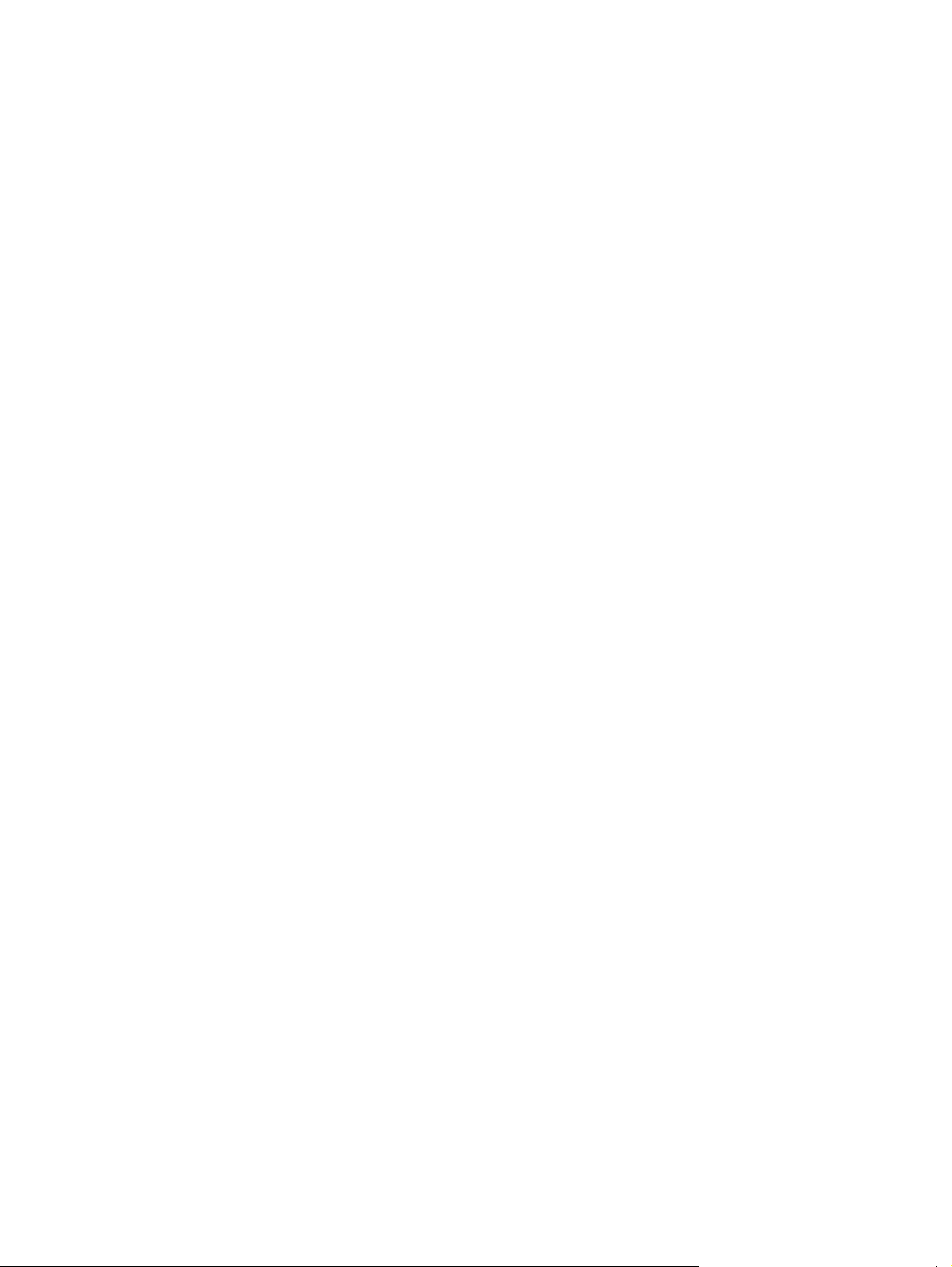
Drepturi de autor şi licenţă
© 2014 Copyright Hewlett-Packard
Development Company, L.P.
Reproducerea, adaptarea sau traducerea fără
permisiunea prealabilă în scris sunt interzise,
cu excepţia permisiunilor acordate prin legile
drepturilor de autor.
Informaţiile din acest document pot fi
modificate fără notificare prealabilă.
Singurele garanţii pentru produsele şi serviciile
HP sunt cele stabilite în declaraţiile exprese de
garanţie, care însoţesc aceste produse şi
servicii. Nici o prevedere a prezentului
document nu poate fi interpretată drept
garanţie suplimentară. Compania HP nu va
răspunde pentru nici o omisiune sau eroare
tehnică sau editorială din prezentul document.
Cod produs: CF484-90925
Edition 1, 10/2014
Menţiuni despre mărcile comerciale
®
, Adobe Photoshop®, Acrobat® şi
Adobe
PostScript
®
sunt mărci comerciale ale Adobe
Systems Incorporated.
Apple şi sigla Apple sunt mărci comerciale ale
Apple Computer, Inc., înregistrate în SUA şi în
alte ţări/regiuni. iPod este o marcă comercială
a Apple Computer, Inc. iPod este numai pentru
copiere legală sau autorizată de deţinătorul de
drept. Nu furaţi muzică.
Microsoft®, Windows®, Windows XP® şi
Windows Vista® sunt mărci comerciale
înregistrate ale Microsoft Corporation în SUA.
®
este o marcă comercială înregistrată a
UNIX
The Open Group.
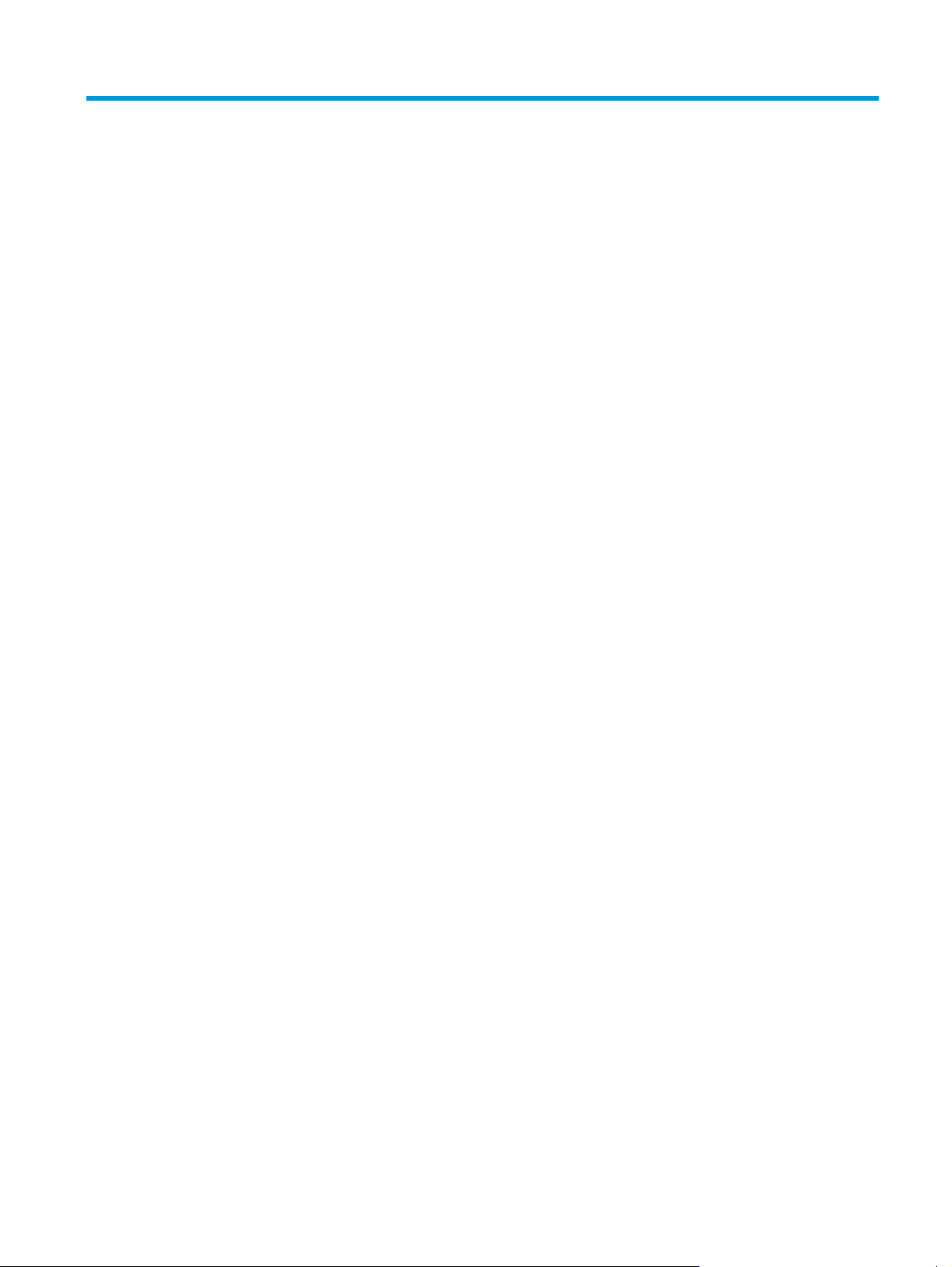
Cuprins
1 Prezentarea produsului ................................................................................................................................. 1
Comparaţie între produse ...................................................................................................................................... 2
Consumul de energie, specificaţii privind alimentarea şi emisiile acustice ....................................... 6
Specificaţii de mediu de operare ......................................................................................................... 6
Vederile produsului ................................................................................................................................................ 7
Vedere din faţă a produsului ............................................................................................................... 7
Vedere din spate a produsului ............................................................................................................ 8
Vizualizările panoului de control ........................................................................................................ 9
Panoul de control al modelelor M225dn, M225rdn şi M226dn ....................................... 9
Panoul de control al modelelor M225dw şi M226dw ..................................................... 10
Configurare hardware produs şi instalare software ........................................................................................... 12
2 Tăvile pentru hârtie ..................................................................................................................................... 13
Dimensiuni şi tipuri de hârtie acceptate ............................................................................................................. 14
Dimensiunile de hârtie acceptate ..................................................................................................... 14
Tipurile de hârtie acceptate .............................................................................................................. 15
Încărcarea tăvii de intrare prioritare (tava 1) ...................................................................................................... 17
Încărcarea tăvii de intrare principale (tava 2) ..................................................................................................... 19
3 Componente, consumabile şi accesorii .......................................................................................................... 23
Comanda pieselor de schimb, accesoriilor şi consumabilelor ............................................................................ 24
Comandare ........................................................................................................................................ 24
Consumabile şi accesorii ................................................................................................................... 24
Înlocuirea cartuşului de toner ............................................................................................................................. 25
4 Imprimarea ................................................................................................................................................. 29
Activităţile de imprimare (Windows) ................................................................................................................... 30
Modul de imprimare (Windows) ........................................................................................................ 30
Imprimarea automată pe ambele feţe (Windows) ........................................................................... 31
Imprimarea manuală pe ambele feţe (Windows) ............................................................................. 31
Imprimarea mai multor pagini pe coală (Windows) ......................................................................... 32
ROWW iii
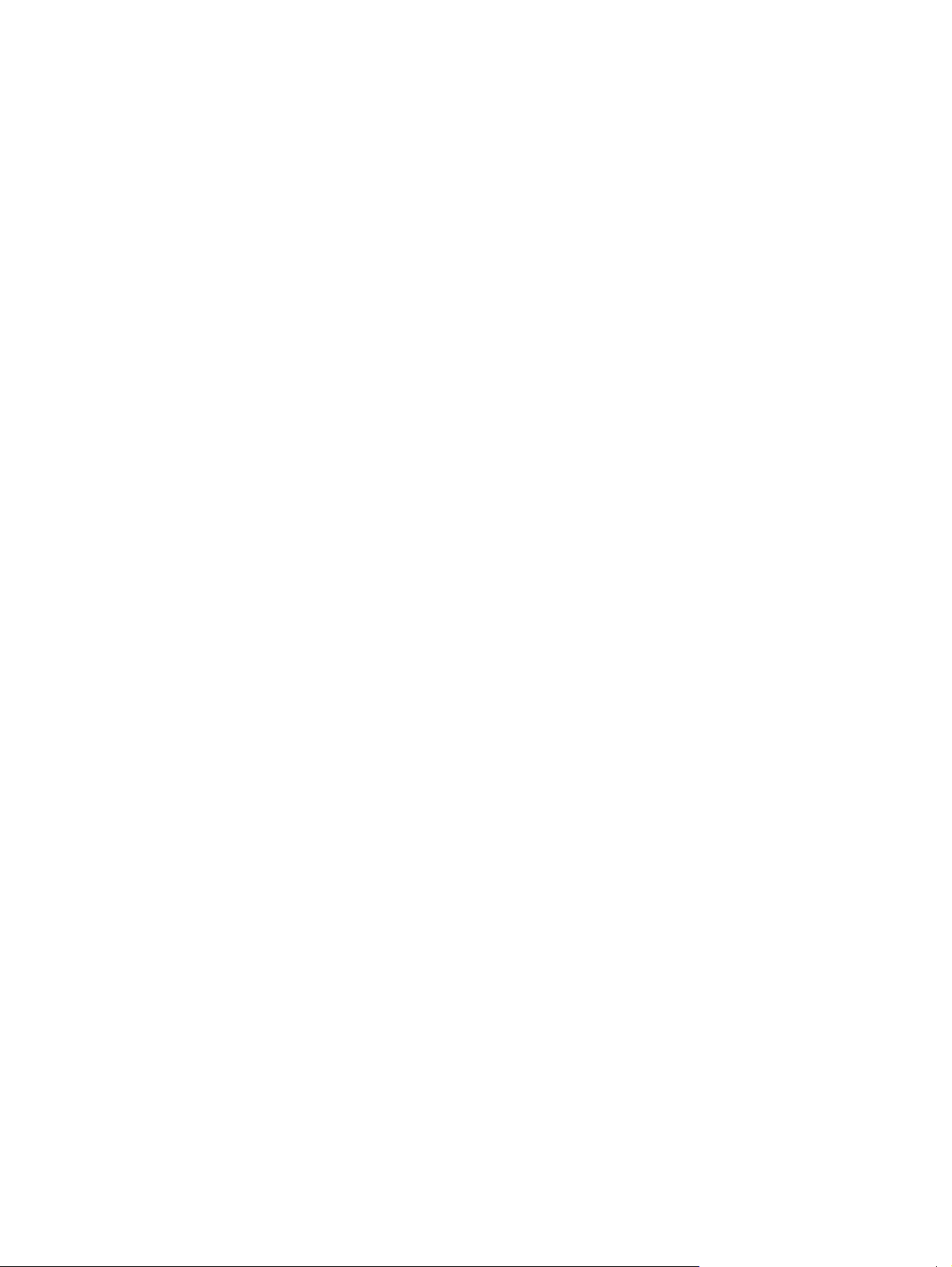
Selectarea tipului de hârtie (Windows) ............................................................................................. 32
Activităţi de imprimare suplimentare ............................................................................................... 32
Activităţile de imprimare (Mac OS X) ................................................................................................................... 34
Modul de imprimare (OS X) ............................................................................................................... 34
Imprimarea automată pe ambele feţe (OS X) ................................................................................... 34
Imprimarea manuală pe ambele feţe (OS X) .................................................................................... 34
Imprimarea mai multor pagini pe coală (OS X) ................................................................................. 35
Selectarea tipului de hârtie (OS X) .................................................................................................... 35
Activităţi de imprimare suplimentare ............................................................................................... 35
Configurarea caracteristicii de imprimare HP Wireless direct ............................................................................ 36
Imprimarea de pe dispozitive mobile .................................................................................................................. 37
HP ePrint prin e-mail ......................................................................................................................... 37
Software-ul HP ePrint ....................................................................................................................... 38
AirPrint ............................................................................................................................................... 38
Utilizarea funcţiei de imprimare directă de pe USB (doar la modelele dw) ....................................................... 40
5 Copierea ..................................................................................................................................................... 41
Realizarea unei copii ............................................................................................................................................ 42
Copierea pe ambele feţe (duplex) ....................................................................................................................... 43
Copierea automată faţă-verso ......................................................................................................... 43
Copierea manuală faţă-verso ........................................................................................................... 43
6 Scanarea ..................................................................................................................................................... 45
Scanarea cu software-ul Scanare HP (Windows) ................................................................................................ 46
Scanarea folosind software-ul HP Scan (Mac) .................................................................................................... 47
Configurarea funcţiei de scanare către e-mail (numai la modelele cu ecran senzitiv) ...................................... 48
Introducere ........................................................................................................................................ 48
Utilizarea Asistentului scanare către e-mail (Windows) .................................................................. 48
Configurarea opţiunii Scanare în e-mail prin serverul Web încorporat HP (Windows) .................... 49
Configurarea funcţiei de scanare către e-mail prin serverul Web încorporat HP (OS X) ................. 50
Configurarea funcţiei de scanare în dosar din reţea (numai la modelele cu ecran senzitiv) ............................. 52
Introducere ........................................................................................................................................ 52
Utilizarea Asistentului de configurare Scanare în dosar din reţea (Windows) ................................ 52
Configurarea opţiunii Scanare în dosar din reţe
Configurarea funcţiei de scanare în dosar din reţea prin serverul Web încorporat HP (OS X) ........ 53
Scanarea pe o unitate flash USB (numai la modelele cu ecran senzitiv) ........................................................... 55
Scanarea către e-mail (numai la modelele cu ecran senzitiv) ............................................................................ 56
Scanarea în dosar din reţea (numai la modelele cu ecran senzitiv) ................................................................... 57
prin serverul Web încorporat HP (Windows) ...... 52
a
iv ROWW

7 Faxul .......................................................................................................................................................... 59
Configurare pentru trimiterea şi recepţionarea faxurilor .................................................................................. 60
Înainte de a începe ............................................................................................................................ 60
Pasul 1: Identificaţi tipul de conexiune telefonică ........................................................................... 60
Pasul 2: Configuraţi faxul .................................................................................................................. 61
Linie telefonică dedicată ................................................................................................. 61
Linie partajată de voce/fax ............................................................................................. 62
Linie partajată de voce/fax cu robot telefonic ............................................................... 63
Pasul 3: Configurarea orei, datei şi antetului faxului ....................................................................... 65
Expertul de configurare a faxului HP ............................................................................. 65
Panoul de control al produsului ..................................................................................... 65
Caseta de instrumente a dispozitivului HP .................................................................... 66
Serverul Web încorporat HP ........................................................................................... 66
Etapa 4: Executaţi un test pentru fax ............................................................................................... 66
Pasul 5 (opţional): Configuraţi setările pentru recepţionarea faxurilor digitale (Windows) ........... 67
Trimiterea unui fax .............................................................................................................................................. 68
Trimiterea unui fax din scaner .......................................................................................................... 68
Trimiterea unui fax din alimentatorul de documente ...................................................................... 68
Trimiterea unui fax utilizând software-ul HP (Windows) ................................................................. 70
8 Gestionarea produsului ................................................................................................................................ 71
Utilizarea aplicaţiilor serviciilor Web HP (numai pentru modelele cu ecran senzitiv) ....................................... 72
Schimbarea tipului de conexiune a produsului (Windows) ................................................................................. 73
Configurarea avansată cu ajutorul serverului Web încorporat HP (EWS) şi al Casetei de instrumente a
dispozitivului HP (Windows) ................................................................................................................................ 74
Configurarea avansată cu ajutorul Utilitarului HP pentru Mac OS X .................................................................. 77
Deschiderea HP Utility ....................................................................................................................... 77
Caracteristicile HP Utility .................................................................................................................. 77
Configurarea setărilor de reţea IP ....................................................................................................................... 79
Denegare a partajării imprimantei .................................................................................................... 79
Vizualizarea sau modificarea setărilor de reţea ............................................................................... 79
Redenumirea produsului în reţea ..................................................................................................... 79
Configurarea manuală a parametrilor IPv4 TCP/IP de la panoul de control .................................... 80
HP Web Jetadmin ................................................................................................................................................. 81
Funcţiile de securitate ale produsului ................................................................................................................. 82
Setarea sau schimbarea parolei produsului utilizând serverul Web încorporat HP ........................ 82
Se
ile pentru economie .................................................................................................................................... 83
tăr
Imprimarea cu opţiunea EconoMode ................................................................................................ 83
Configurarea setării Oprire/dezactivare automată după ................................................................. 83
Actualizarea firmware-ului ................................................................................................................................. 85
Metoda 1: Actualizarea firmware-ului utilizând panoul de control ................................................. 85
ROWW v
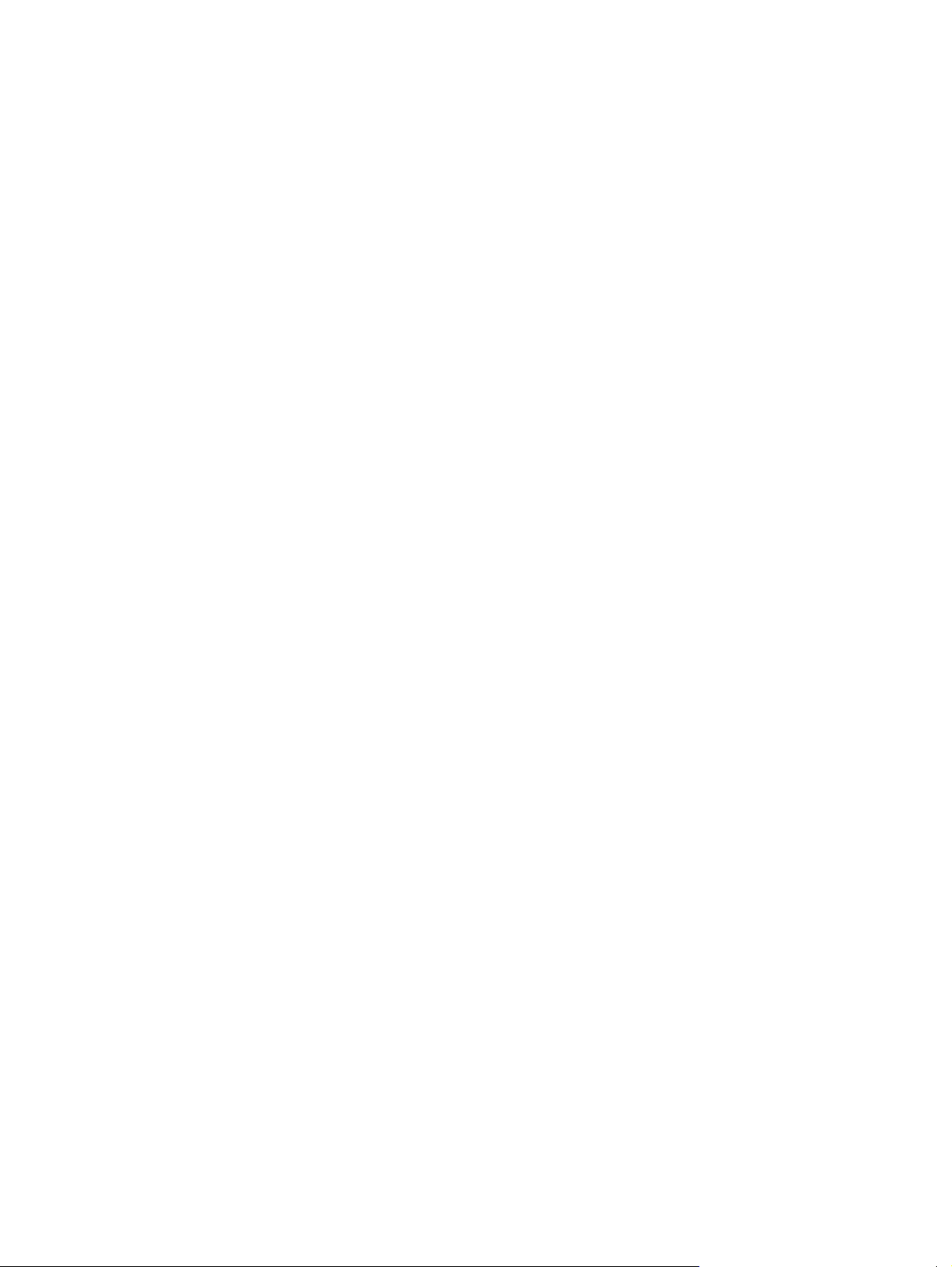
Metoda 2: Actualizarea firmware-ului utilizând utilitarul Actualizare firmware ............................ 86
9 Rezolvarea problemelor ............................................................................................................................... 87
Asistenţă pentru clienţi ....................................................................................................................................... 88
Sistemul de asistenţă al panoului de control (numai la modelele cu ecran senzitiv) ........................................ 89
Restabilirea setărilor implicite din fabrică .......................................................................................................... 90
Panoul de control al produsului afişează un mesaj Cartuşul are un nivel scăzut sau Cartuşul are un nivel
foarte scăzut ........................................................................................................................................................ 91
Activarea sau dezactivarea setărilor de nivel foarte scăzut ............................................................ 91
Produsul nu preia hârtia sau se alimentează greşit ........................................................................................... 93
Produsul nu preia hârtie .................................................................................................................... 93
Produsul preia mai multe coli de hârtie ............................................................................................ 93
Alimentatorul de documente se blochează, se strâmbă sau preia mai multe coli de hârtie .......... 93
Curăţarea rolelor de preluare şi a plăcii de separare din alimentatorul de documente ................. 94
Rezolvarea blocajelor .......................................................................................................................................... 96
Locurile unde pot apărea blocaje ...................................................................................................... 96
Experimentaţi blocaje de hârtie frecvente sau repetate? ................................................................ 96
Eliminarea blocajelor din alimentatorul de documente ................................................................... 97
Eliminarea blocajelor din zona cartuşelor de toner ......................................................................... 99
Eliminarea blocajelor din sertarul de ieşire .................................................................................... 102
Eliminarea blocajelor din unitatea duplex ...................................................................................... 1 04
Îmbunătăţirea calităţii imprimării ..................................................................................................................... 106
Imprimarea din alt program software ............................................................................................ 1 0 6
Stabilirea setării pentru tipul de hârtie pentru operaţia de imprimare ......................................... 106
Verificarea setării tipului de hârtie (Windows) ............................................................. 106
Verificarea setării tipului de hârtie (OS X) .................................................................... 107
Verificarea stării cartuşu
Cu
răţarea produsului ...................................................................................................................... 108
Imprimarea unei pagini de curăţare ............................................................................. 108
Verificarea prezenţei murdăriei şi a petelor pe geamul scanerului ............................ 108
Inspectarea cartuşului de toner pentru deteriorări ....................................................................... 108
Verificarea hârtiei şi a mediului de imprimare ............................................................................... 109
Utilizarea de hârtie care respectă specificaţiile HP ..................................................... 109
Verificarea mediului produsului ................................................................................... 109
Verificarea altor setări ale lucrărilor de imprimare ........................................................................ 109
Verificarea setărilor EconoMode .................................................................................. 109
Încercarea altui driver de imprimare .............................................................................................. 110
Îmbunătăţirea calităţii copierii şi a scanării ...................................................................................................... 112
Verificarea prezenţei murdăriei şi a petelor pe geamul scanerului ............................................... 112
Verificarea setărilor hârtiei ............................................................................................................. 112
Optimizare pentru text sau imagini ................................................................................................ 112
lui de toner .............................................................................................. 107
vi ROWW
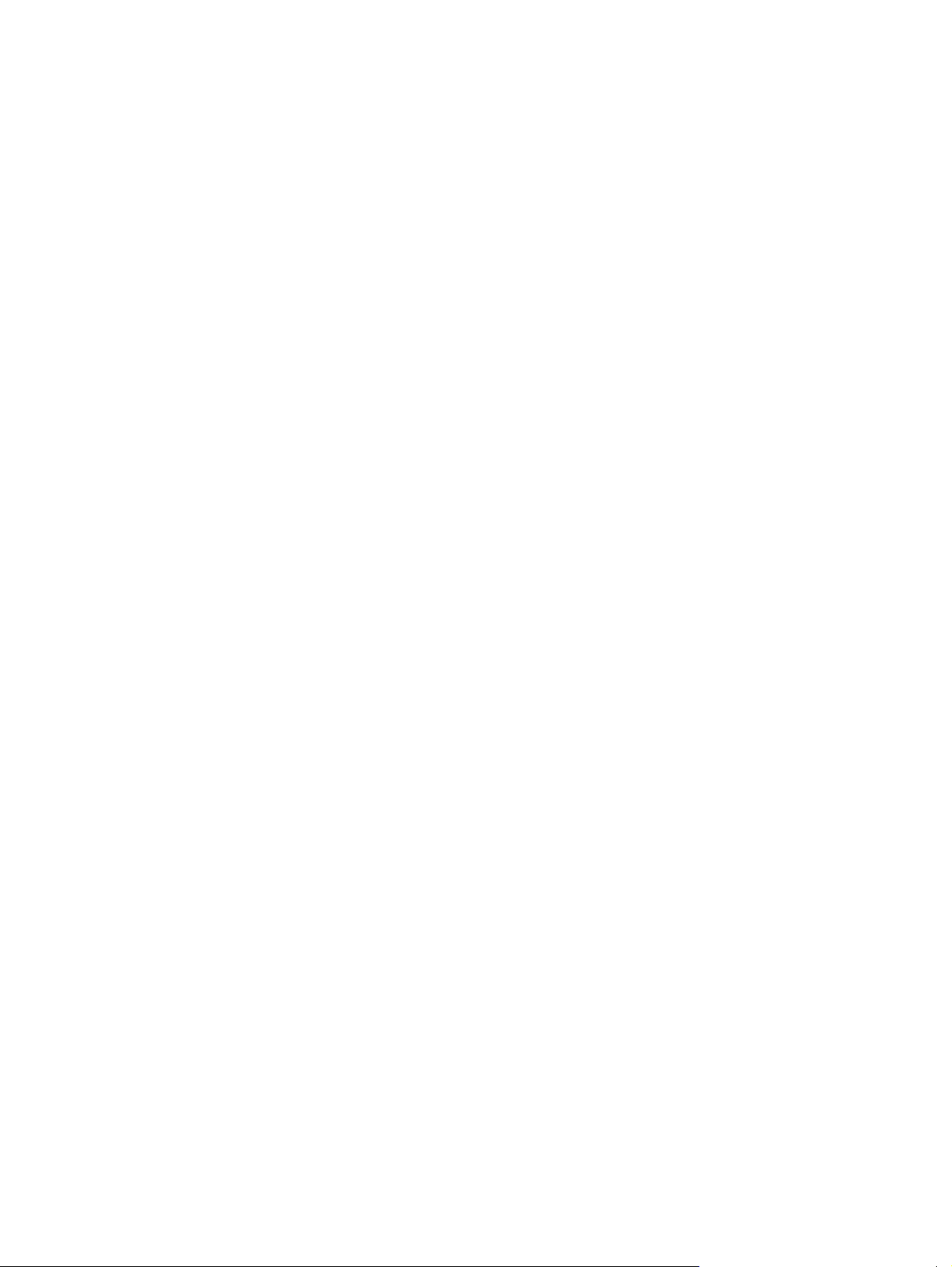
Copierea până la margini ................................................................................................................ 113
Curăţarea rolelor de preluare şi a plăcii de separare din alimentatorul de documente ............... 113
Îmbunătăţirea calităţii imaginii faxurilor .......................................................................................................... 115
Verificarea prezenţei prafului sau a murdăriei pe geamul scanerului ........................................... 115
Verificarea setării de rezoluţie a faxului trimis .............................................................................. 115
Verificarea setării de luminozitate/întunecime ............................................................................. 115
Verificarea setării de corecţie a erorilor ......................................................................................... 116
Verificarea setării de încadrare în pagină ....................................................................................... 116
Curăţarea rolelor de preluare şi a plăcii de separare din alimentatorul de documente ............... 116
Trimiterea către alt aparat de fax .................................................................................................. 117
Verificarea aparatului de fax al expeditorului ................................................................................ 118
Rezolvarea problemelor de reţea prin cablu .................................................................................................... 119
Conexiune fizică necorespunzătoare ............................................................................................. 119
Computerul utilizează o adresă IP incorectă pentru produs ......................................................... 119
Computerul nu poate să comunice cu produsul ............................................................................. 119
Produsul utilizează setări de legătură şi duplex incorecte pentru reţea. ..................................... 120
Programele software noi pot cauza probleme de compatibilitate ................................................ 120
Computerul sau staţia de lucru poate fi configurată incorect ....................................................... 120
Produsul este dezactivat sau alte setări de reţea sunt incorecte ................................................. 120
Rezolvarea problemelor de reţea wireless ....................................................................................................... 121
Lista de verificare a conectivităţii wireless .................................................................................... 121
Pr
od
usul nu imprimă după finalizarea configurării wireless ......................................................... 122
Produsul nu imprimă, iar computerul are instalat un firewall terţ ................................................ 122
Conexiunea wireless nu funcţionează după mutarea routerului sau a produsului wireless ........ 122
Nu se pot conecta mai multe computere la produsul wireless ...................................................... 122
Produsul wireless pierde comunicarea când este conectat la un VPN .......................................... 122
Reţeaua nu apare în lista de reţele wireless .................................................................................. 123
Reţeaua wireless nu funcţionează ................................................................................................. 123
Efectuarea unui test de diagnosticare a reţelei wireless ............................................................... 123
Reducerea interferenţelor dintr-o reţea wireless .......................................................................... 123
Rezolvarea problemelor faxului ....................................................................................................................... 124
Verificarea configurării hardware-ului ........................................................................................... 124
Faxurile sunt trimise încet .............................................................................................................. 125
Calitatea faxului este slabă. ........................................................................................................... 126
Faxul se întrerupe sau se imprimă pe două pagini. ........................................................................ 126
Index ........................................................................................................................................................... 127
ROWW vii
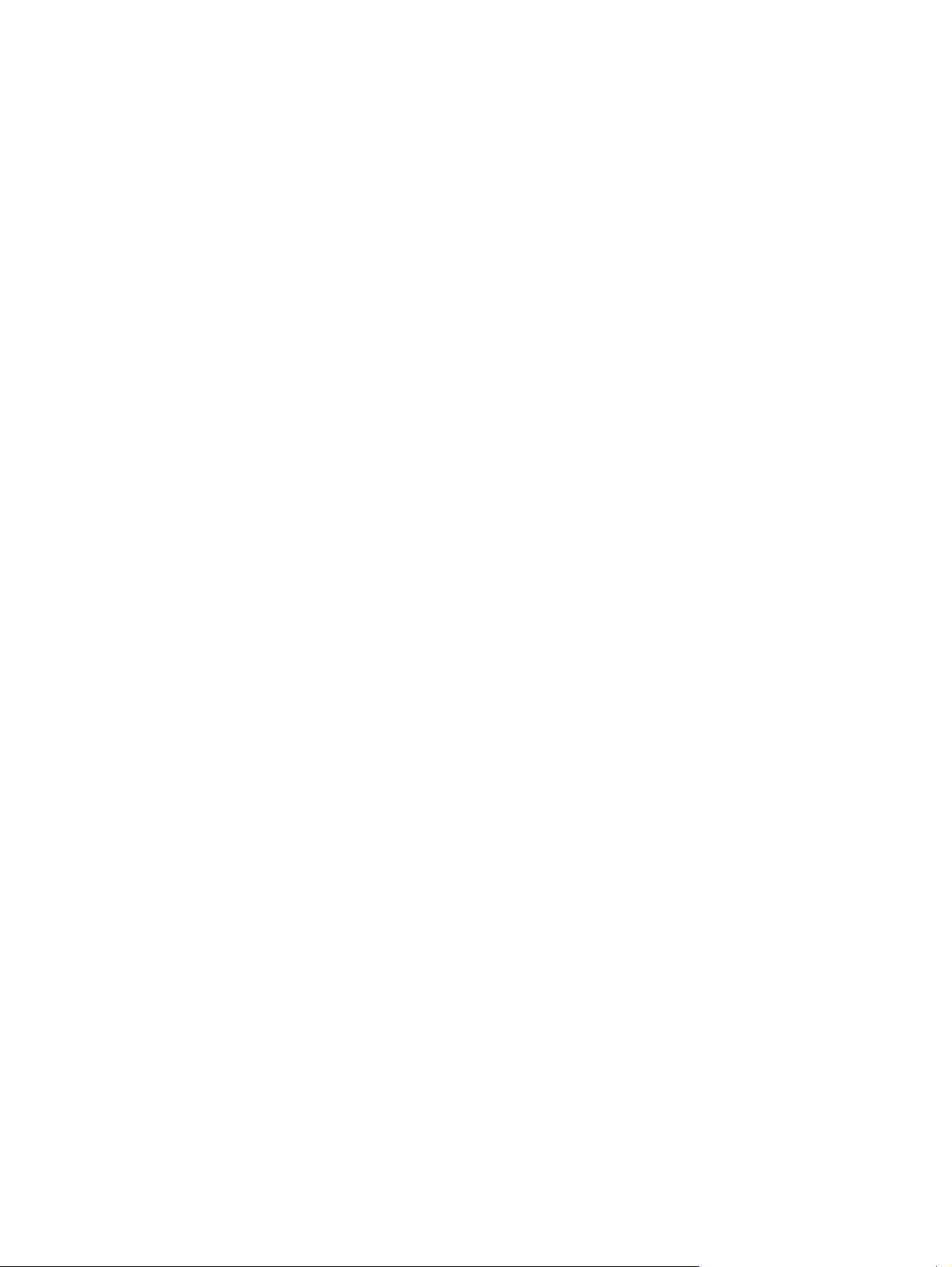
viii ROWW
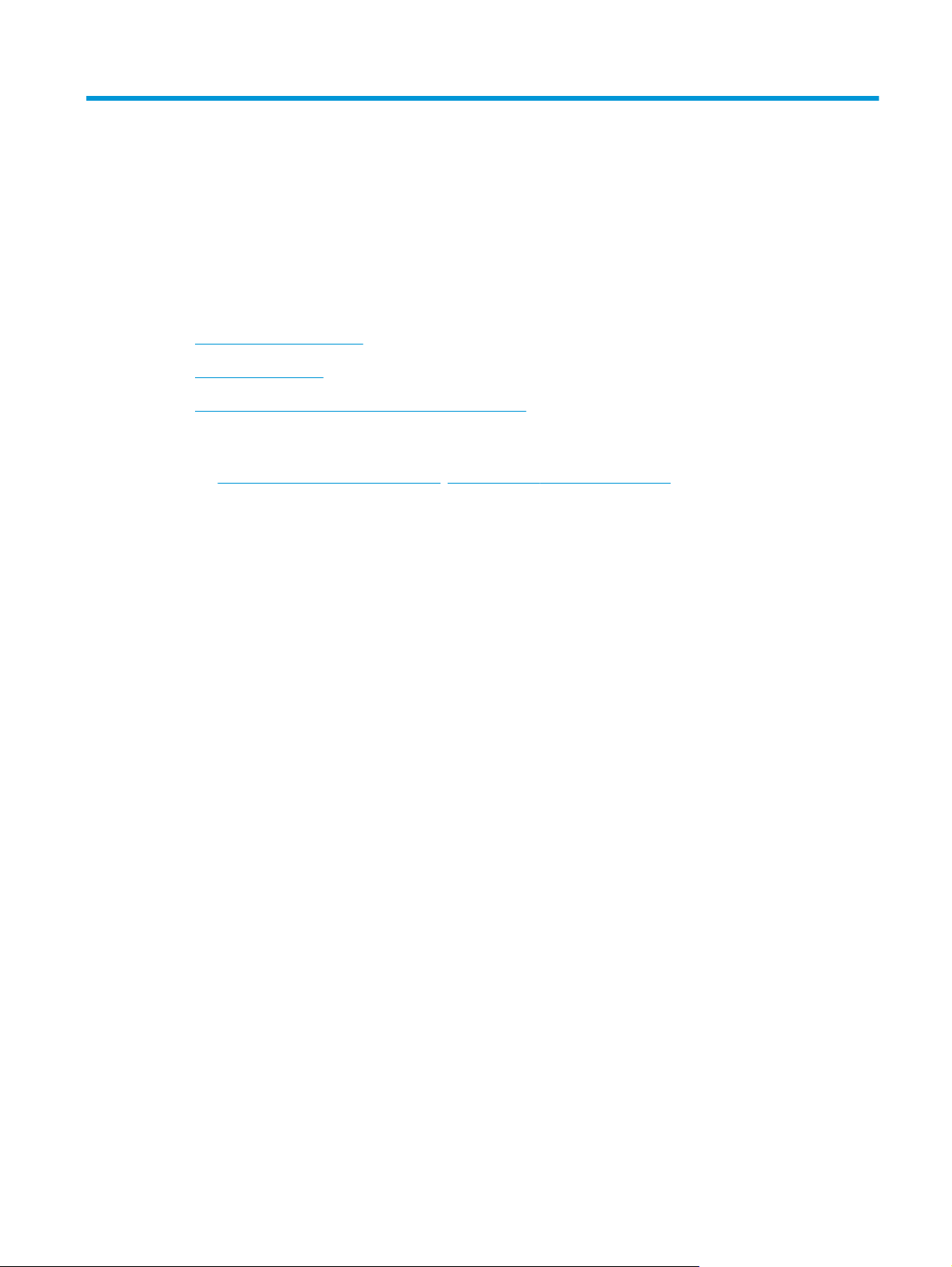
1 Prezentarea produsului
●
Comparaţie între produse
●
Vederile produsului
●
Configurare hardware produs şi instalare software
Pentru informaţii suplimentare:
Accesaţi
Asistenţa completă oferită de HP pentru produs include următoarele informaţii:
●
●
●
●
●
●
www.hp.com/support/ljMFPM225, www.hp.com/support/ljMFPM226.
Instalare şi configurare
Învăţare şi utilizare
Rezolvarea problemelor
Descărcarea de actualizări de software
Alăturarea la forumuri de asistenţă
Găsirea de informaţii despre garanţie şi reglementări
ROWW 1
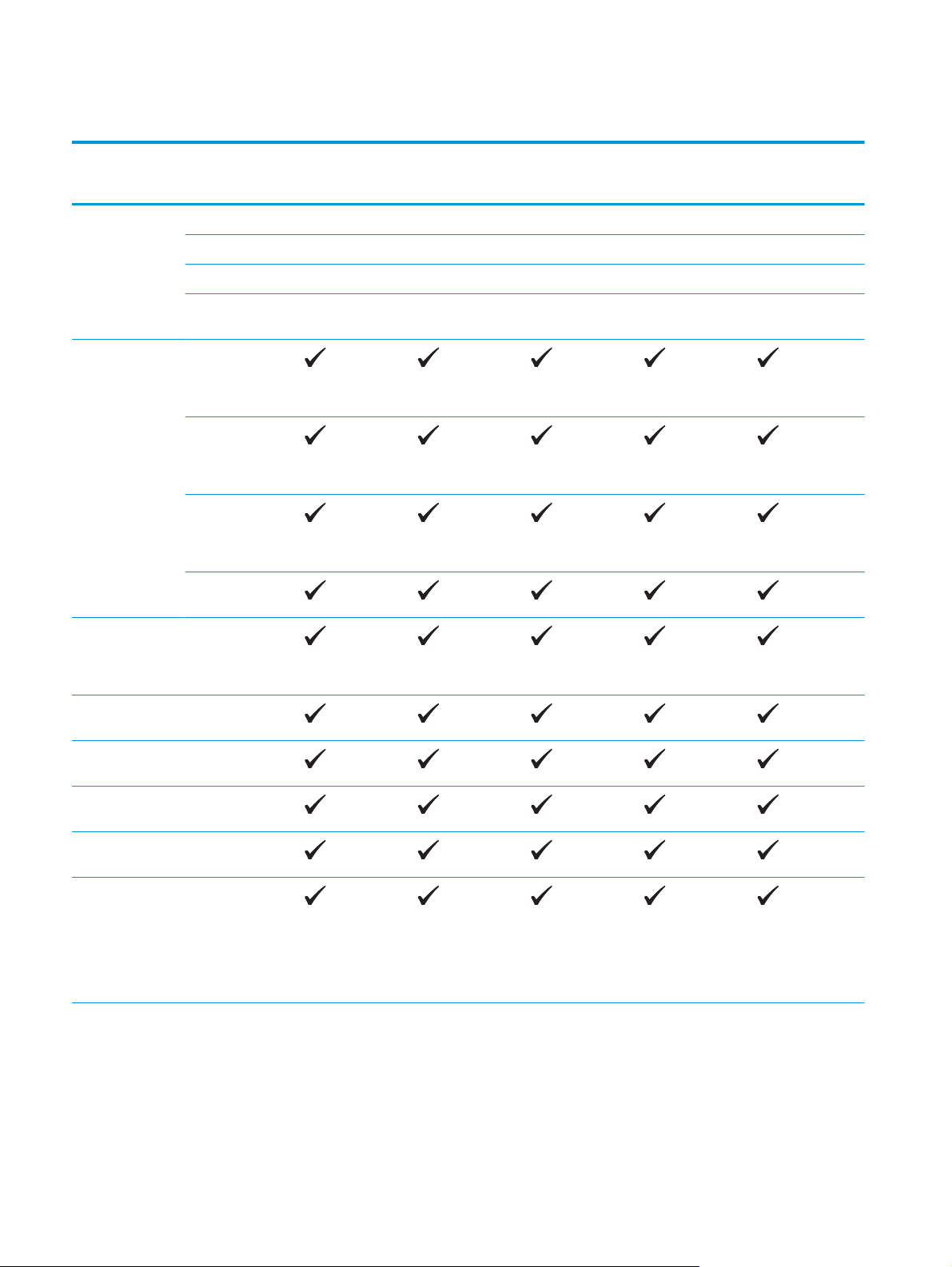
Comparaţie între produse
Nume model
Cod produs
Dimensiunile
produsului
Manevrarea
hârtiei
M225dn
CF484A
Înălţime 371 mm 371 mm 371 mm 371 mm 371 mm
Lăţime 408 mm 408 mm 408 mm 408 mm 408 mm
Lungime 443 mm 443 mm 443 mm 443 mm 443 mm
Greutate cu cartuş
de toner
Tava de intrare
prioritară (tava 1,
capacitate de 10
coli)
Tava de intrare
principală (tava 2,
capacitate de 250
de coli)
Sertar de ieşire
standard
(capacitate de 100
de coli)
Imprimare duplex
automată
11,0 kg 11,0 kg 11,1 kg 11,0 kg 11,0 kg
M226dn
C6N22A
M225rdn
CF486A
M225dw
CF485A
M226dw
C6N23A
Sisteme de
operare acceptate
Windows Vista pe
Windows 7 pe 32 şi
Windows 8 pe 32 şi
Windows 8,1 pe 32
Windows 2003
Windows XP pe 32
de biţi, SP2 şi
versiuni
superioare
32 şi pe 64 de biţi
pe 64 de biţi
pe 64 de biţi
şi pe 64 de biţi
Server pe 32 de
biţi, SP1 şi versiuni
superioare, numai
driverele de
imprimare şi de
scanare
2 Capitolul 1 Prezentarea produsului ROWW
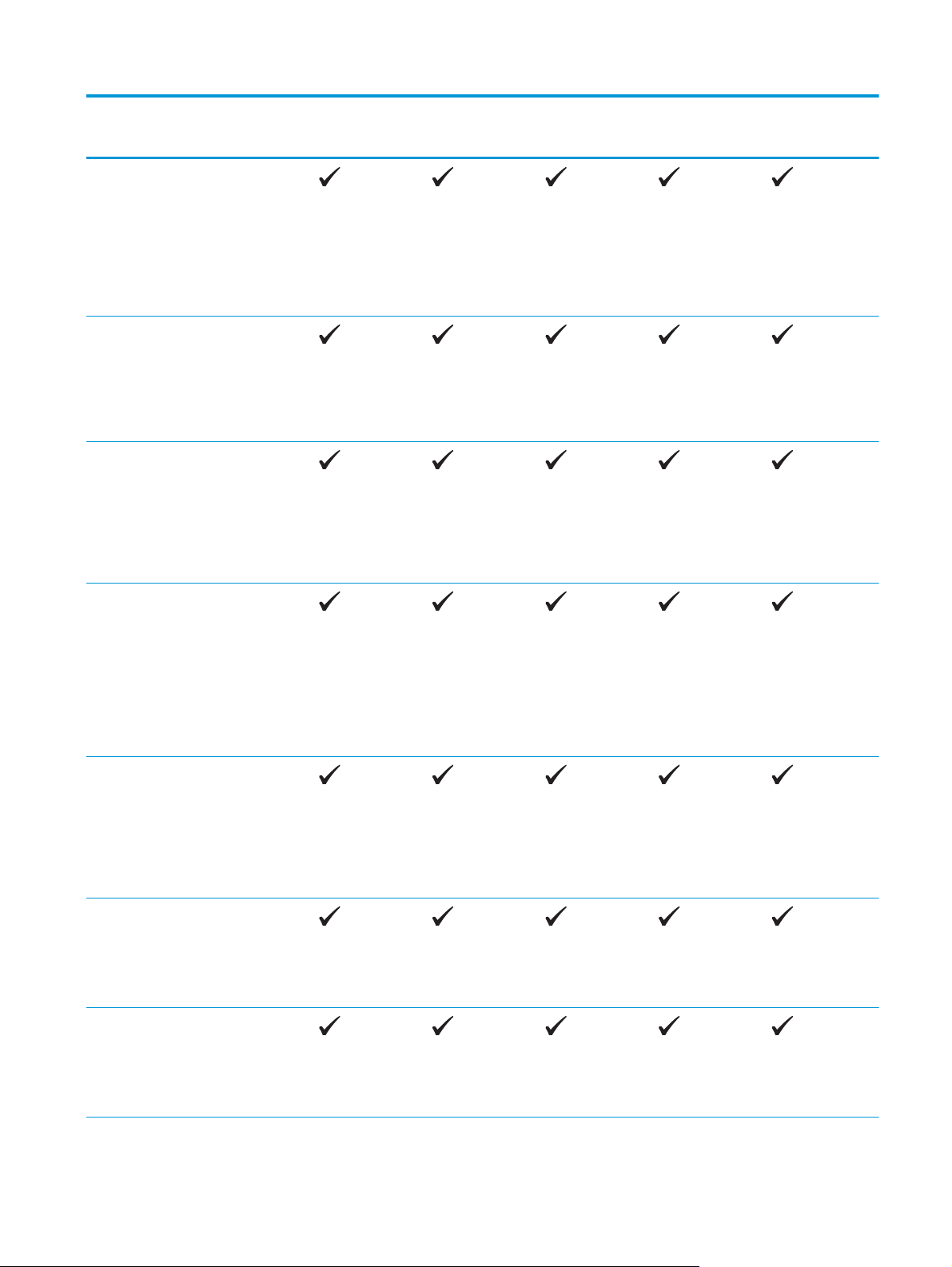
Nume model
M225dn
M226dn
M225rdn
M225dw
M226dw
Cod produs
Windows 2003
Server pe 64 de
biţi, SP1 şi versiuni
superioare, numai
driver de
imprimare
utilizând expertul
Adăugare
imprimantă
Windows 2003
Server, Standard
Edition şi
Enterprise Edition,
numai driverele de
imprimare şi de
scanare
Windows 2003 R2
Server pe 32 de
biţi, ediţiile
Standard şi
Enterprise, numai
driverele de
imprimare şi de
scanare
Windows 2003 R2
Server pe 64 de
biţi, ediţiile
Standard şi
Enterprise, numai
driver de
imprimare
utilizând expertul
Adăugare
imprimantă
CF484A
C6N22A
CF486A
CF485A
C6N23A
Windows 2008
Windows 2008 R2
Windows 2008 R2
Server pe 32 de
biţi şi 64 de biţi
(SP1 şi versiuni
superioare), numai
driverele de
imprimare şi de
scanare
Server pe 64 de
biţi, numai
driverele de
imprimare şi de
scanare
Server pe 64 de
biţi, SP1, numai
driverele de
imprimare şi de
scanare
ROWW Comparaţie între produse 3
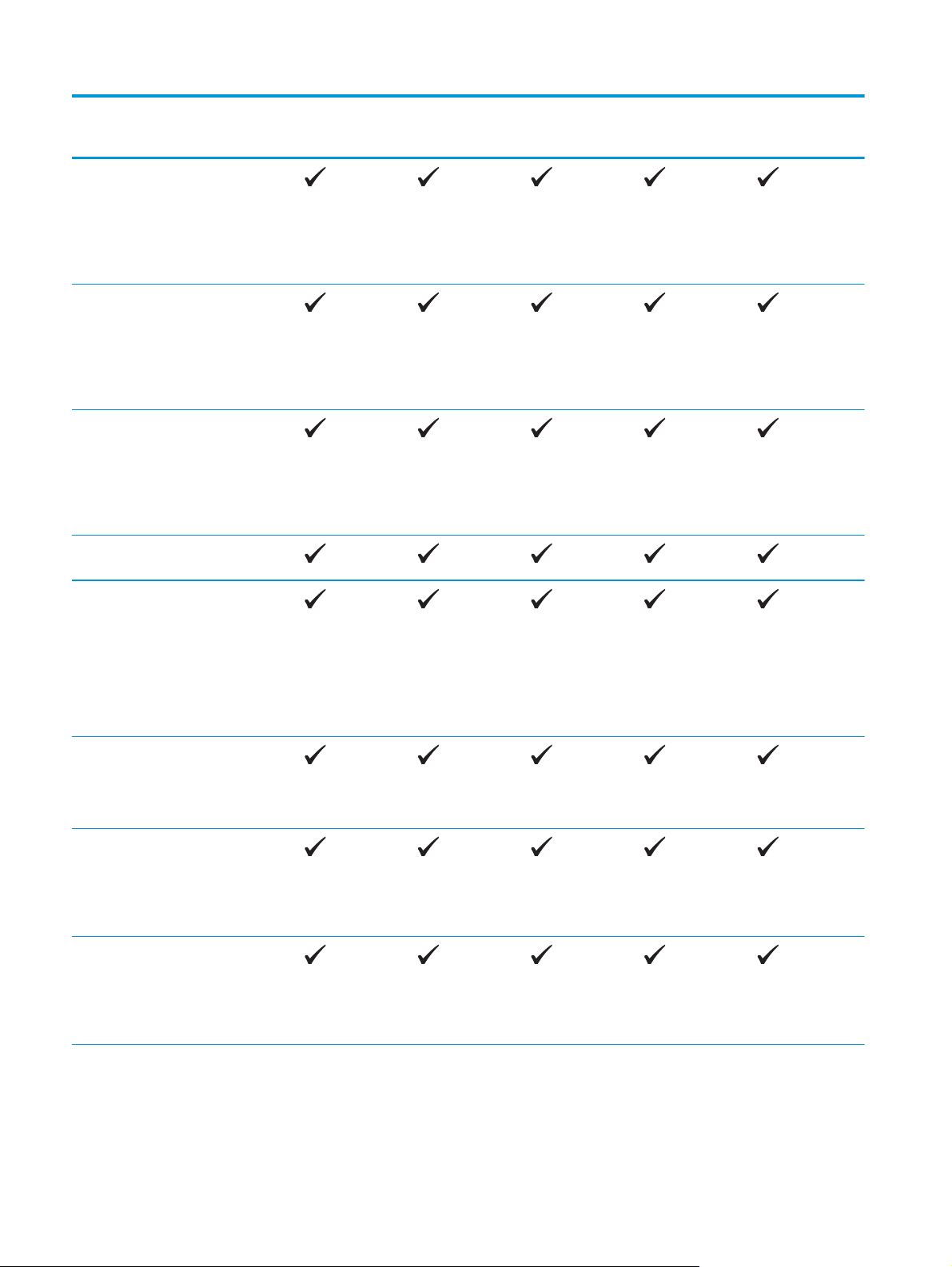
Nume model
M225dn
M226dn
M225rdn
M225dw
M226dw
Cod produs
Windows 2008
Windows 2012 R2
Windows 2012
Mac OS X v10.7 –
Drivere de
imprimare şi de
scanare acceptate
pentru Windows
Server, ediţiile
Standard şi
Enterprise, numai
driverele de
imprimare şi de
scanare
Server pe 64 de
biţi, numai driver
de imprimare
utilizând expertul
Adăugare
imprimantă
Server pe 64 de
biţi, numai driver
de imprimare
utilizând expertul
Adăugare
imprimantă
v10.9
Driver de
imprimare discret
HP PCL6
Acest driver este
inclus pe CD-ul din
pachet ca driver de
imprimare
prestabilit.
CF484A
C6N22A
CF486A
CF485A
C6N23A
Driver HP Scan
Acest driver este
inclus pe CD-ul din
pachet.
Driver de
Driverul de
imprimare HP UPD
PCL5c
Disponibil pentru
descărcare
imprimare HP UPD
PCL6
Disponibil pentru
descărcare
4 Capitolul 1 Prezentarea produsului ROWW
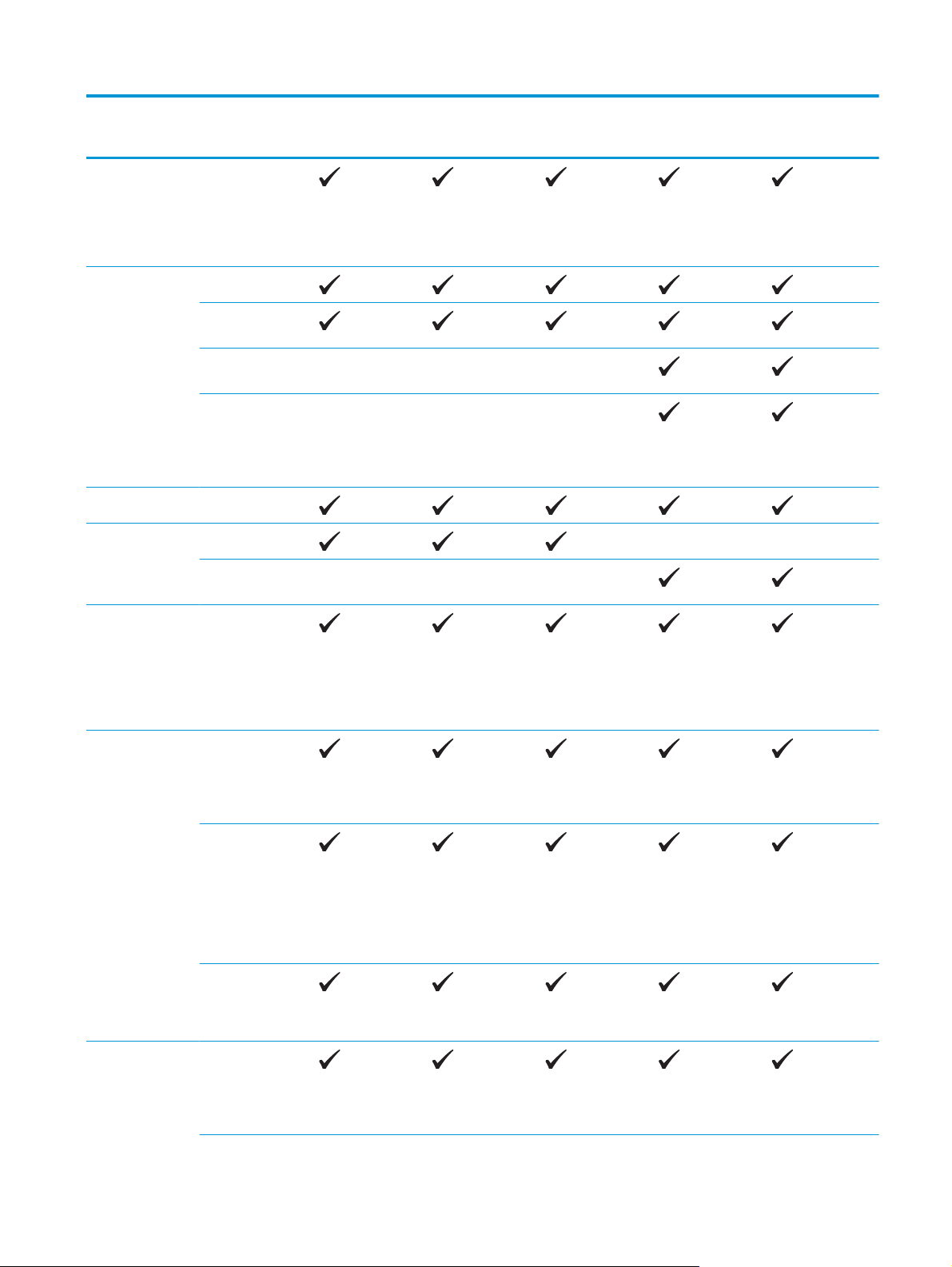
Nume model
M225dn
M226dn
M225rdn
M225dw
M226dw
Cod produs
Driver de
Conectivitate USB 2.0 Hi-Speed
Memorie 256 MB de RAM
Afişajul panoului
de control
imprimare HP UPD
PS
Disponibil pentru
descărcare
Conexiune LAN
Ethernet 10/100
Conexiune la reţea
wireless
Port USB pentru
imprimare şi
scanare direct de
la produs, fără
computer
LCD pe 2 linii
Ecran senzitiv
grafic color
CF484A
C6N22A
CF486A
CF485A
C6N23A
Imprimarea Imprimă 25 pagini
pe minut (ppm) pe
hârtie de
dimensiune A4 şi
26 ppm pe hârtie
de dimensiune
Letter
Copiere Scanerul cu suport
Scanare Scanerul cu suport
plat acceptă hârtie
până la
dimensiunea A4
sau Letter
Alimentatorul de
documente
acceptă hârtie
până la
dimensiunea Legal
(Copii până la 15
ppm)
Rezoluţia de
copiere este de
300 de puncte per
inch (dpi).
plat acceptă hârtie
până la
dimensiunea A4
sau Letter
ROWW Comparaţie între produse 5
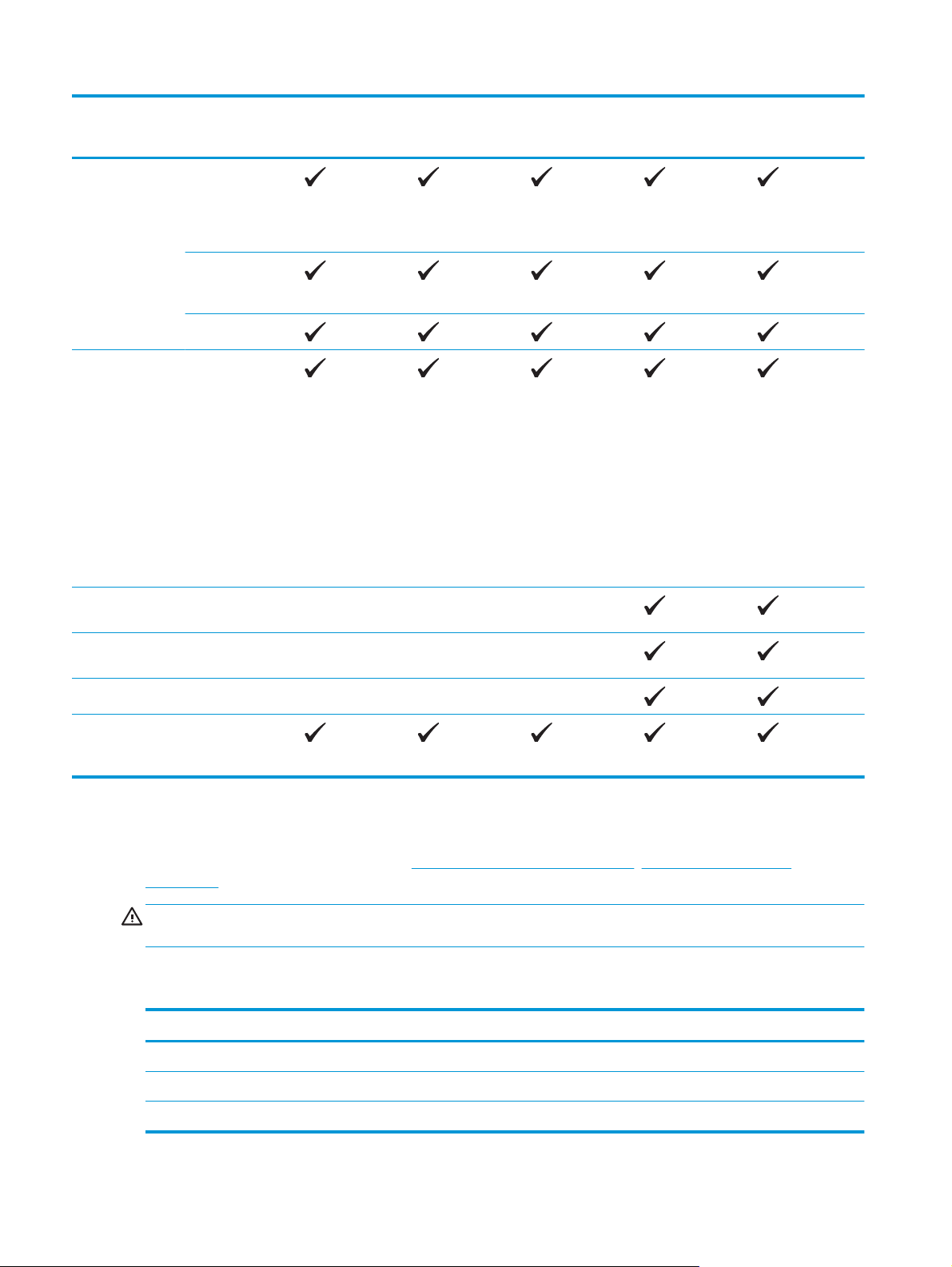
Nume model
M225dn
M226dn
M225rdn
M225dw
M226dw
Cod produs
Alimentatorul de
documente
acceptă hârtie
până la
dimensiunea Legal
Rezoluţie de
scanare de până la
1200 dpi
Scanare color
Software-ul
integrat de
recunoaştere
optică a
caracterelor (OCR)
adaugă
compatibilitate cu
tipuri
suplimentare de
fişiere OCR în HP
Scan: PDF-uri cu
opţiuni de căutare
(.pdf), Rich Text
(.rtf) şi Text (.txt)
Scanarea către e-
mail
CF484A
C6N22A
CF486A
CF485A
C6N23A
Scanare în dosar
din reţea
Scanare pe USB
Fax V.34 cu două
porturi de fax
RJ-11
Consumul de energie, specificaţii privind alimentarea şi emisiile acustice
Pentru informaţii actualizate, consultaţi www.hp.com/support/ljMFPM225, www.hp.com/support/
ljMFPM226.
ATENŢIE: Cerinţele de alimentare cu energie au la bază ţara/regiunea ín care este comercializat
echipamentul. Nu convertiţi tensiunile de operare. Riscaţi să deterioraţi produsul şi să anulaţi garanţia.
Specificaţii de mediu de operare
Mediu Recomandată Permisă
Temperatură 17° - 25°C 15° - 30°C
Umiditate relativă Umiditate relativă (RH) de la 30% la 70% 10% - 80% RH
Altitudine Neaplicabil 0 - 3048 m
6 Capitolul 1 Prezentarea produsului ROWW
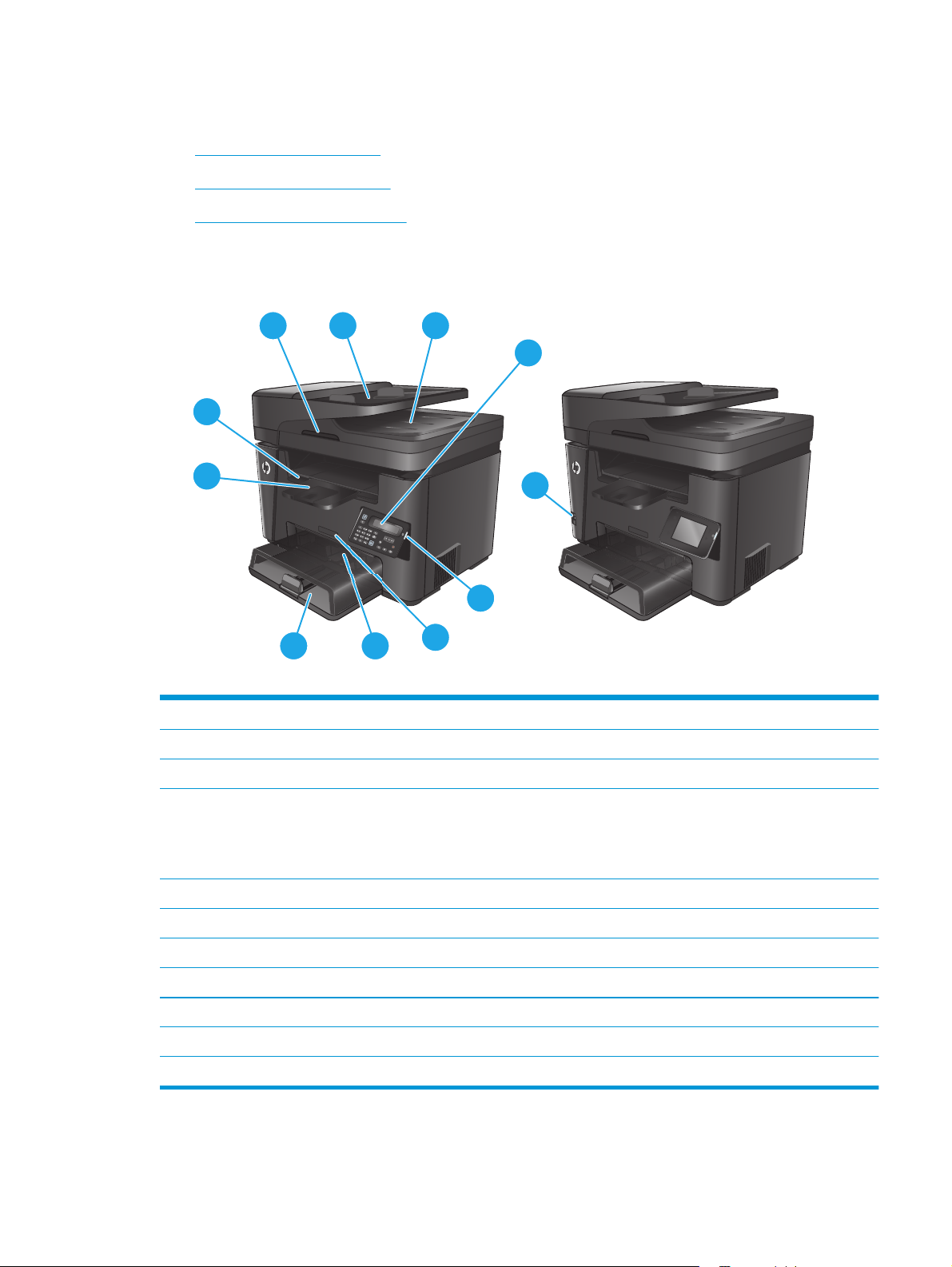
Vederile produsului
●
Vedere din faţă a produsului
●
Vedere din spate a produsului
●
Vizualizările panoului de control
Vedere din faţă a produsului
1
2
3
4
10
9
11
5
78
6
dn dw
1 Mâner pentru ridicarea capacului scanerului
2 Tava de intrare a alimentatorului de documente (ridicaţi tava pentru a elibera blocajele)
3Sertarul de ieşire al alimentatorului de documente
4 Panoul de control (poate fi înclinat în sus pentru vizualizare mai uşoară)
Modelele dn: Panoul de control LCD
Modelele dw: Panou de control cu ecran grafic senzitiv
5 Butonul de pornire/oprire
6Nume model
7 Tava de intrare prioritară (tava 1)
8 Tava de intrare principală (tava 2)
9Sertar de ieşire
10 Mâner pentru deschiderea capacului superior (acces la cartuşul de toner şi pentru îndepărtarea blocajelor)
11 Port USB pentru imprimare şi scanare direct de la produs, fără computer (doar modelele dw)
ROWW Vederile produsului 7
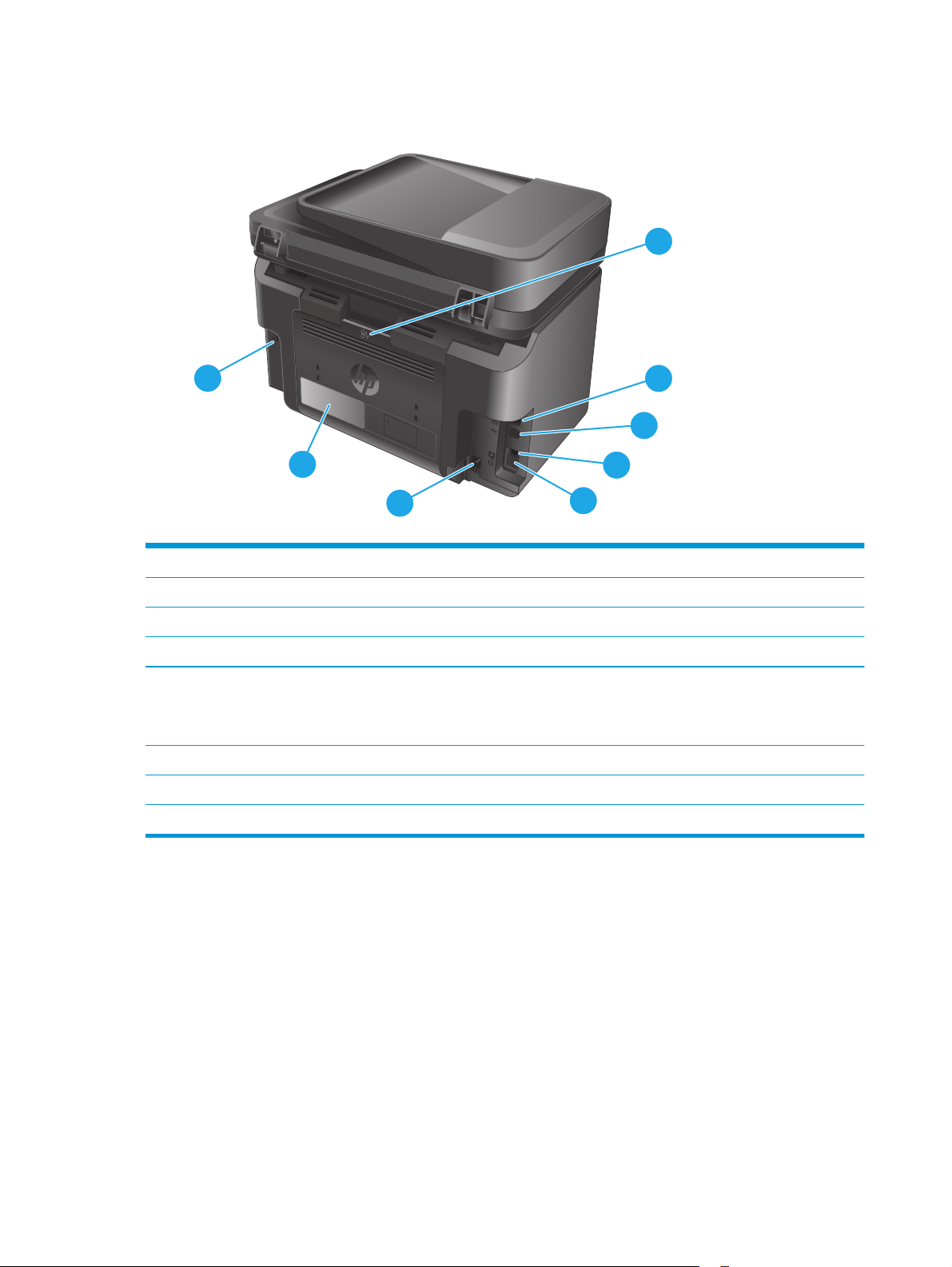
Vedere din spate a produsului
1
8
2
3
7
6
1Uşa spate (acces pentru îndepărtarea blocajelor)
2 Port Ethernet
3 USB 2.0 Hi-Speed
4 Port „intrare linie” pentru fax pentru ataşarea unei linii telefonice de fax la produs
5Port „ieşire linie” telefonică pentru ataşarea unui telefon derivat, a unui robot telefonic sau a unui alt dispozitiv
NOTĂ: Acest port este acoperit de un capac de cauciuc. Pentru a accesa portul, trageţi capacul în jos de la marginea
superioară.
6 Conexiune de alimentare
7 Etichetă cu numărul produsului şi numărul de serie
8 Slot pentru o blocare de securitate de tip cablu
4
5
8 Capitolul 1 Prezentarea produsului ROWW
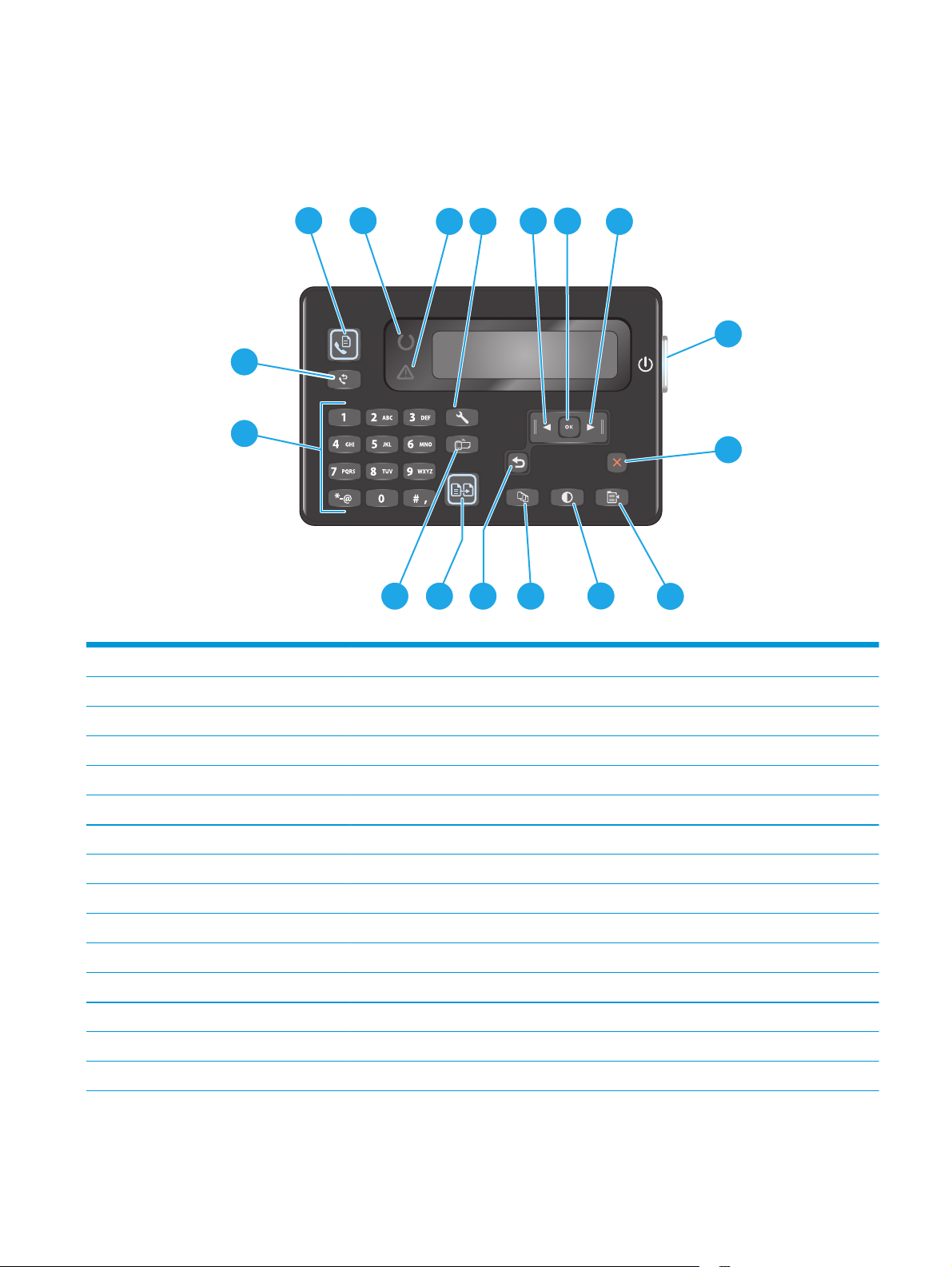
Vizualizările panoului de control
Panoul de control al modelelor M225dn, M225rdn şi M226dn
1
2
4 7
3
17
16
15
1 Butonul Pornire fax Lansează o operaţie de fax
1314
12
65
8
9
11
10
2Ledul de atenţionare Indică o eroare a produsului, o tavă goală sau altă stare care necesită atenţie
3 Ledul Pregătit Indică faptul că produsul este pregătit
4 Butonul Configurare Deschide meniul Configurare
5 Butonul săgeată stânga Deplasează cursorul spre stânga sau derulează opţiunile de meniu
6 Butonul OK Confirmă o setare sau o acţiune de îndeplinit
7 Butonul săgeată dreapta Deplasează cursorul spre dreapta sau derulează opţiunile de meniu
8 Butonul de pornire/oprire Porneşte şi opreşte produsul
9 Butonul Anulare Şterge setările, anulează operaţia curentă sau iese din meniul curent
10 Butonul Setări copiere Deschide meniul Setări de copiere
11 Butonul Mai deschis/închis Reglează setarea de luminozitate pentru operaţia de copiere curentă
12 Butonul Număr de exemplare Setează numărul de exemplare
13 Butonul Înapoi Revine la ecranul anterior
14 Butonul Începere copiere Lansează o operaţie de copiere
15 Butonul ePrint Deschide meniul Servicii Web
ROWW Vederile produsului 9
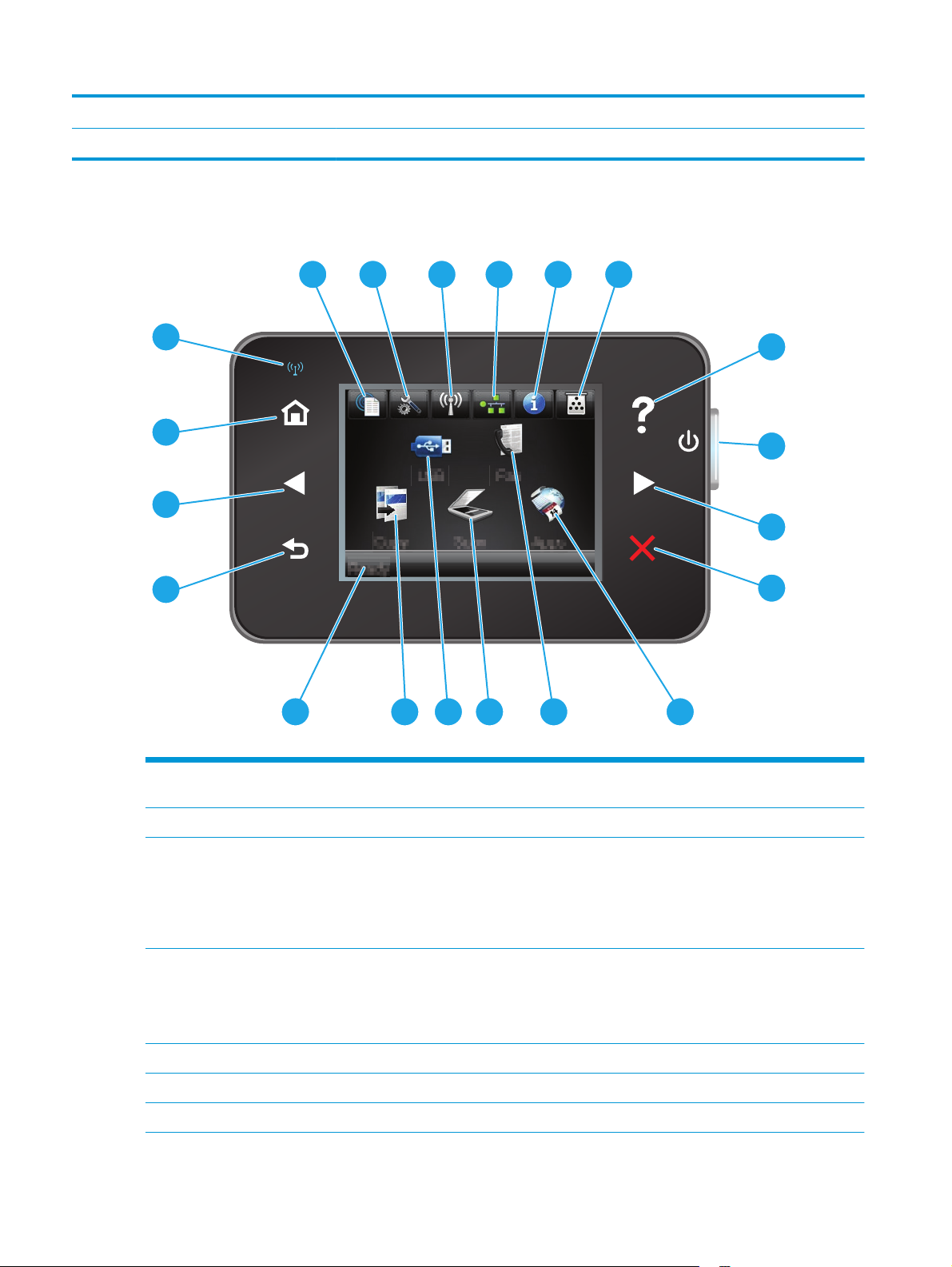
16 Tastatura numerică Utilizaţi tastatura pentru a introduce numere de fax sau pentru a selecta opţiuni de meniu
17 Butonul Reapelare pentru fax Apelează numărul de fax utilizat la operaţia anterioară de fax
Panoul de control al modelelor M225dw şi M226dw
20
19
18
17
16
1
2
4 5
63
7
8
9
10
15
14
13
12 11
1 Butonul Servicii Web HP Furnizează acces rapid la caracteristicile Servicii Web HP,
2 Buton Configurare Deschide meniul Configurare
3 Butonul Wireless Asigură acces la meniul Wireless şi la informaţiile privind
4 Butonul Reţea Asigură acces la setările de reţea şi informaţiile despre
5 Butonul Informaţii Oferă informaţii despre starea produsului
6 Butonul Consumabile Oferă informaţii despre starea consumabilelor
7 Butonul Ajutor Asigură acces la sistemul de asistenţă al panoului de control
10 Capitolul 1 Prezentarea produsului ROWW
inclusiv la HP ePrint
starea reţelei wireless
NOTĂ: Când produsul este conectat la o reţea wireless,
această pictogramă se schimbă într-un set de bare care indică
intensitatea semnalului.
aceasta
NOTĂ: Acest buton este afişat numai când produsul este
conectat la o reţea.
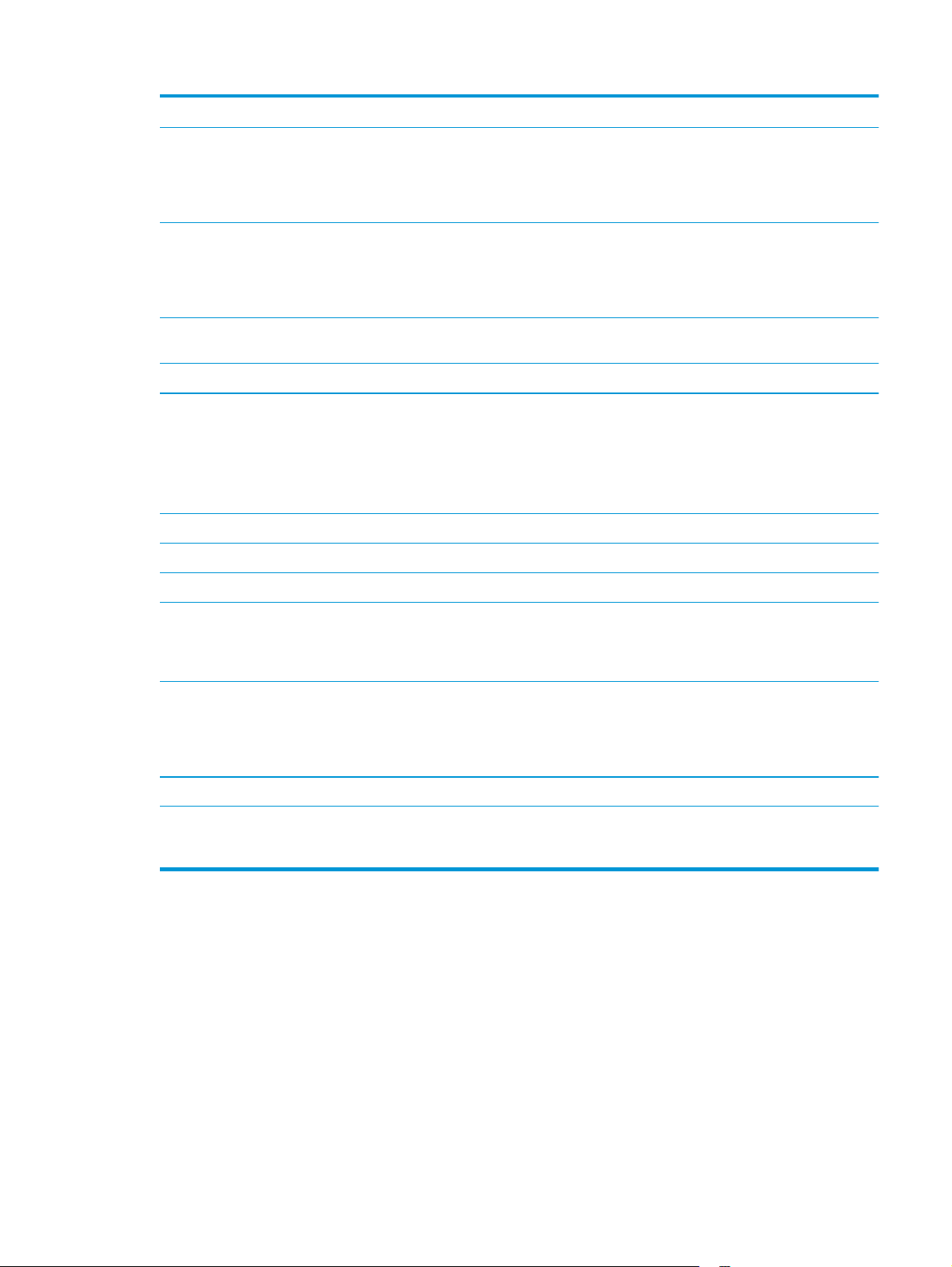
8 Butonul de pornire/oprire Porneşte şi opreşte produsul
9 Butonul săgeată dreapta Deplasează cursorul spre dreapta sau mută afişajul la
10 Butonul Anulare Şterge setările, anulează operaţia curentă sau iese din ecranul
11 Butonul Aplicaţii Furnizează acces la meniul Aplicaţii pentru imprimare directă
12 Butonul Fax Asigură acces la funcţia de fax
13 Butonul Scanare Asigură acces la funcţiile de scanare:
14 Butonul USB Asigură acces la meniul Unitate flash USB
15 Butonul Copiere Asigură acces la funcţia
Starea produsului Furnizează informaţii despre starea generală a produsului
16
următorul ecran
NOTĂ: Ledul acestui buton se aprinde numai când ecranul
curent poate utiliza această caracteristică.
curent
NOTĂ: Ledul acestui buton se aprinde numai când ecranul
curent poate utiliza această caracteristică.
din anumite aplicaţii Web
●
Scanare pe unitate USB
●
Scanare în dosar din reţea
●
Scanare către e-mail
de copiere
17 Butonul Înapoi Revine la ecranul anterior
NOTĂ: Ledul acestui buton se aprinde numai când ecranul
curent poate utiliza această caracteristică.
18 Butonul săgeată stânga Deplasează cursorul spre stânga sau mută afişajul la ecranul
anterior
NOTĂ: Ledul acestui buton se aprinde numai când ecranul
curent poate utiliza această caracteristică.
19 Butonul Ecran principal Asigură acces la ecranul principal
20 Ledul Wireless Indică faptul că reţeaua wireless este activată. Ledul
luminează intermitent în timp ce produsul stabileşte o
conexiune la reţeaua wireless.
ROWW Vederile produsului 11
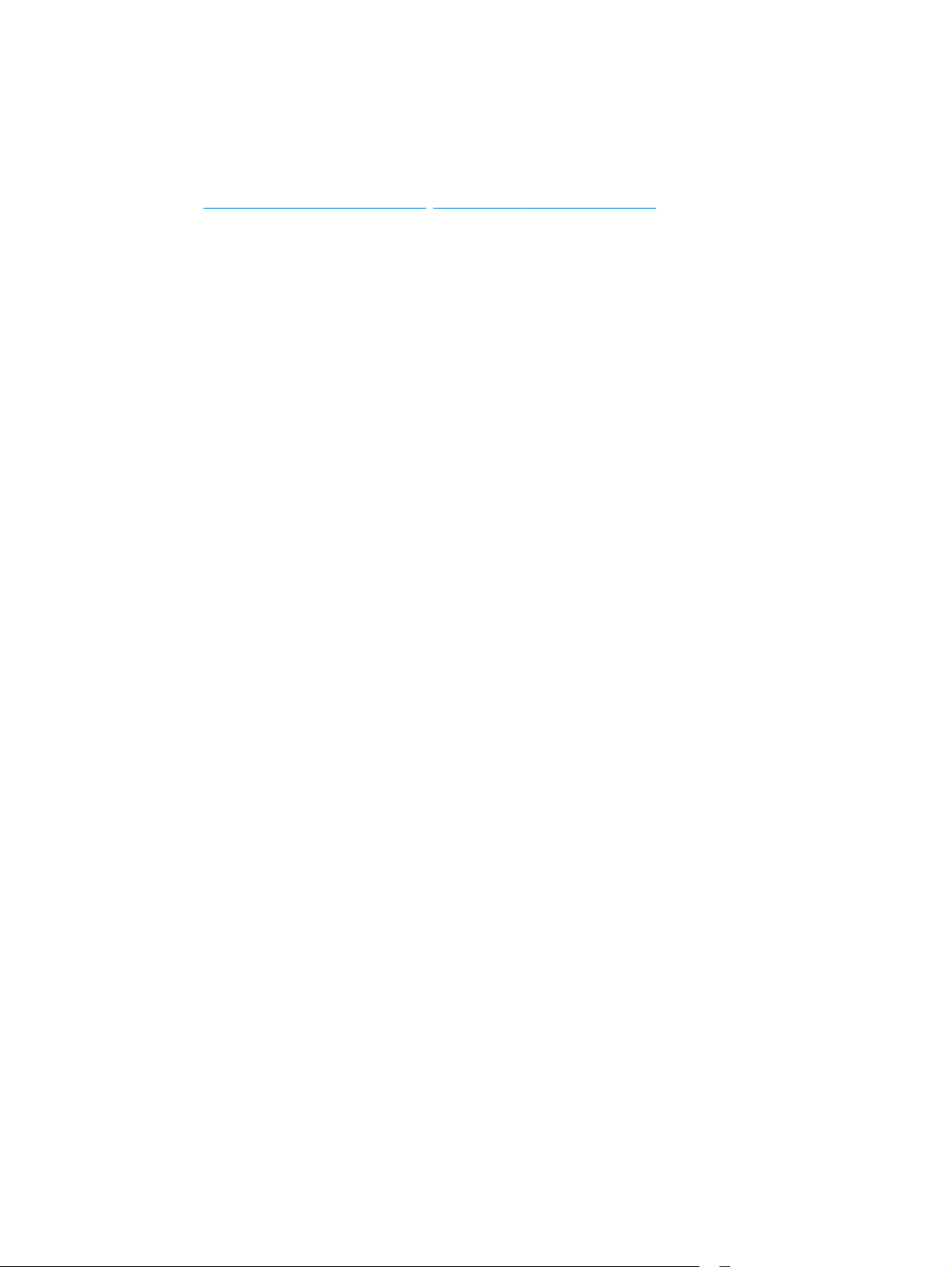
Configurare hardware produs şi instalare software
Pentru instrucţiuni de bază despre configurare, consultaţi ghidul de instalare a hardware-ului livrat împreună
cu produsul. Pentru instrucţiuni suplimentare, accesaţi asistenţa HP pe Web.
Accesaţi
completă asigurată de HP pentru produs. Găsiţi următoarele resurse de asistenţă:
●
●
●
●
●
●
www.hp.com/support/ljMFPM225, www.hp.com/support/ljMFPM226 pentru a beneficia de asistenţa
Instalare şi configurare
Învăţare şi utilizare
Rezolvarea problemelor
Descărcarea de actualizări de software
Alăturarea la forumuri de asistenţă
Găsirea de informaţii despre garanţie şi reglementări
12 Capitolul 1 Prezentarea produsului ROWW
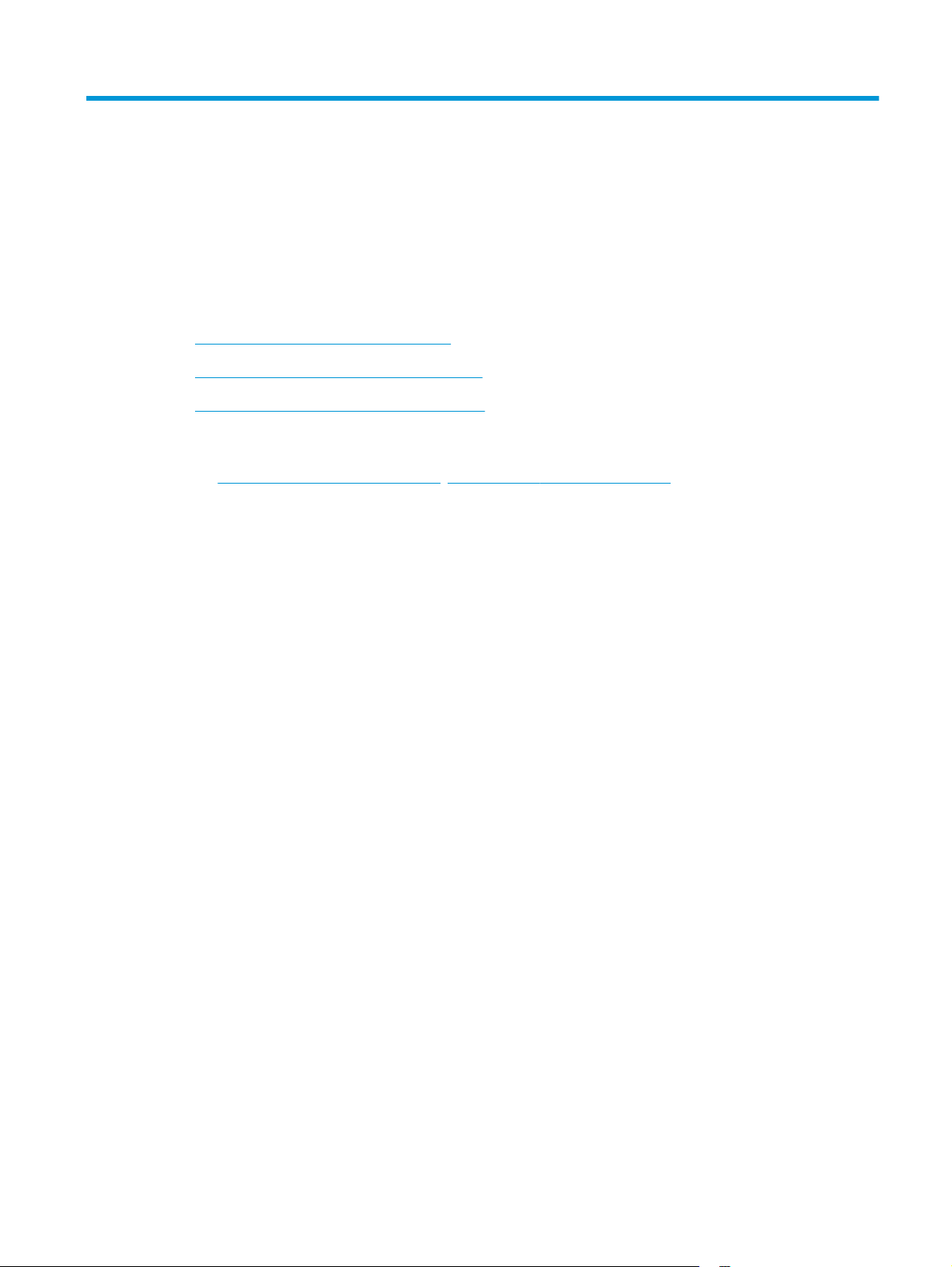
2Tăvile pentru hârtie
●
Dimensiuni şi tipuri de hârtie acceptate
●
Încărcarea tăvii de intrare prioritare (tava 1)
●
Încărcarea tăvii de intrare principale (tava 2)
Pentru informaţii suplimentare:
Accesaţi
Asistenţa completă oferită de HP pentru produs include următoarele informaţii:
●
●
●
●
●
●
www.hp.com/support/ljMFPM225, www.hp.com/support/ljMFPM226.
Instalare şi configurare
Învăţare şi utilizare
Rezolvarea problemelor
Descărcarea de actualizări de software
Alăturarea la forumuri de asistenţă
Găsirea de informaţii despre garanţie şi reglementări
ROWW 13
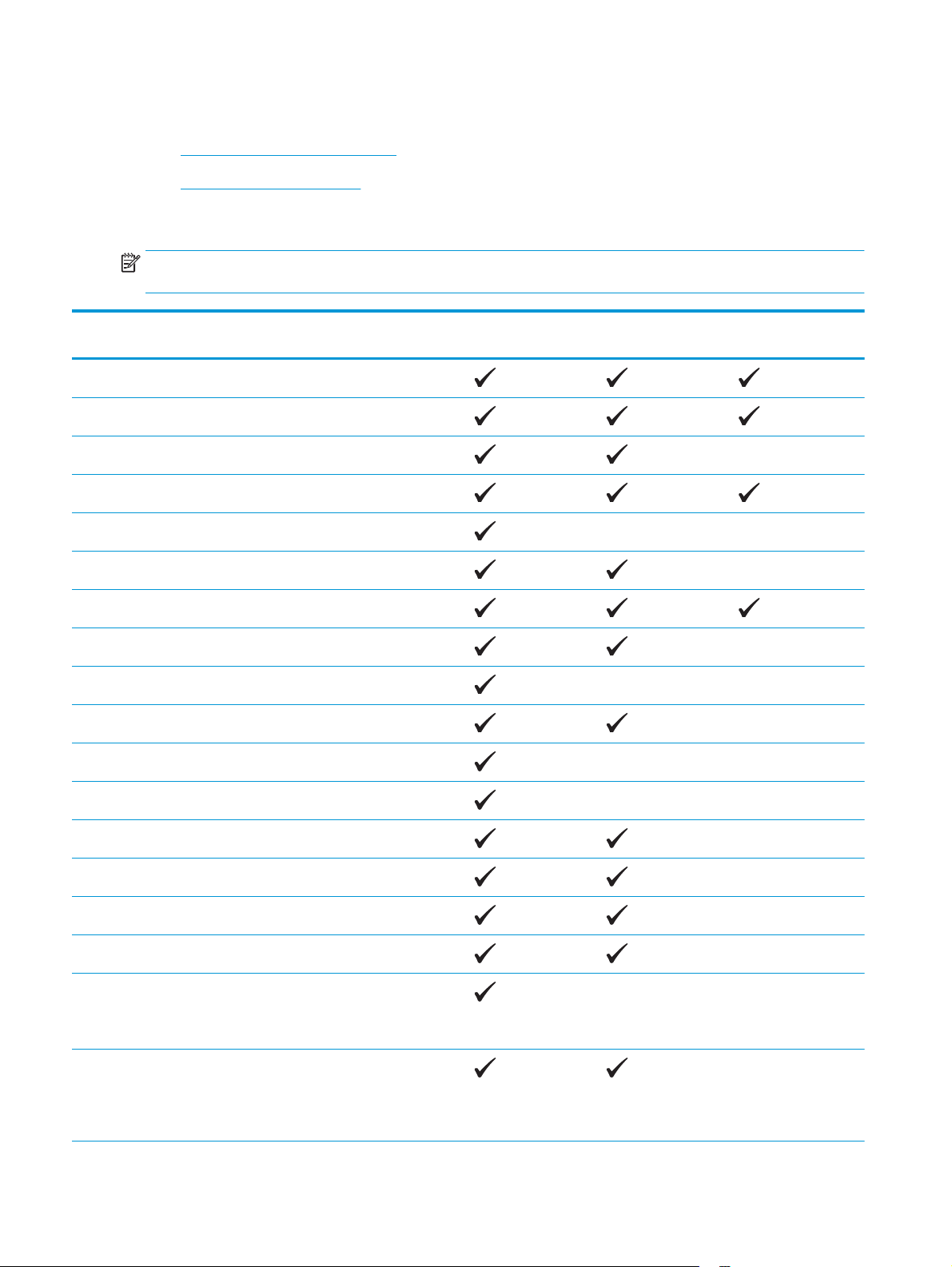
Dimensiuni şi tipuri de hârtie acceptate
●
Dimensiunile de hârtie acceptate
●
Tipurile de hârtie acceptate
Dimensiunile de hârtie acceptate
NOTĂ: Pentru a obţine rezultate optime, selectaţi dimensiunea şi tipul corecte de hârtie în driverul de
imprimare înainte de a începe imprimarea.
Dimensiune Dimensiuni Tava de intrare
prioritară (tava 1)
Letter 216 x 279 mm
Legal 216 x 356 mm
Executive 184 x 267 mm
Oficio 8,5 x 13 216 x 330 mm
4 x 6 102 x 152 mm
5 x 8 127 x 203 mm
A4 210 x 297 mm
A5 148 x 210 mm
A6 105 x 148 mm
B5 (JIS) 182 x 257 mm
B6 (JIS) 129 x 182 mm
Tava de intrare
principală (tava 2)
Imprimare automată
faţă-verso
10 x 15 cm 102 x 152 mm
Oficio 216 x 340 mm 216 x 340 mm
16K 195 x 270 mm
16K 184 x 260 mm
16K 197 x 273 mm
Carte poştală
japoneză
Carte poştală (JIS)
Carte poştală
japoneză dublă, rotită
Carte poştală dublă
(JIS)
100 x 148 mm
200 x 148 mm
14 Capitolul 2 Tăvile pentru hârtie ROWW
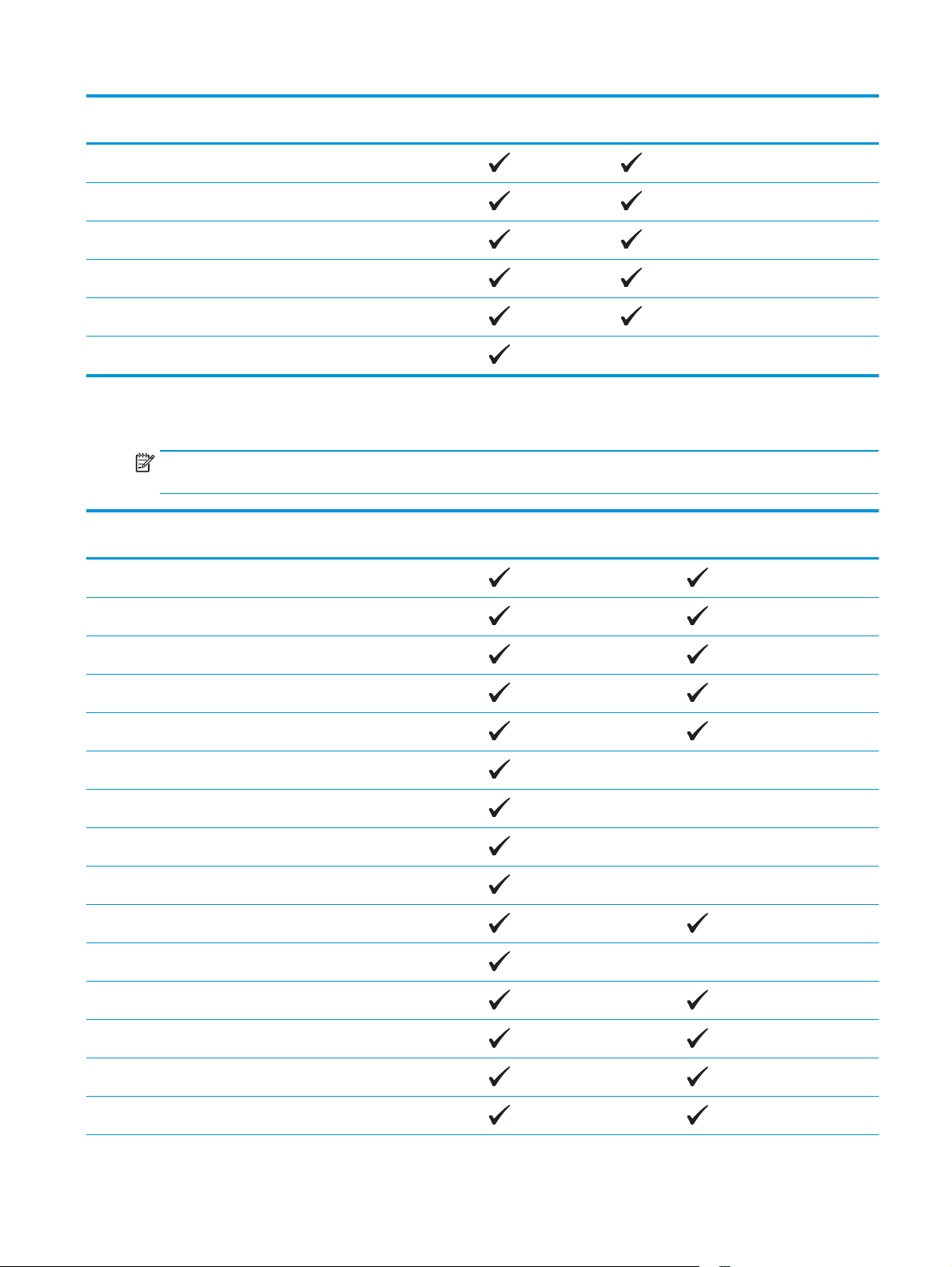
Dimensiune Dimensiuni Tava de intrare
prioritară (tava 1)
Tava de intrare
principală (tava 2)
Imprimare automată
faţă-verso
Plic nr.10 105 x 241 mm
Plic Monarch 98 x 191 mm
Plic B5 176 x 250 mm
Plic C5 162 x 229 mm
Plic DL 110 x 220 mm
Personalizat între 76 x 127 mm şi 216 x 356 mm
Tipurile de hârtie acceptate
NOTĂ: Pentru a obţine rezultate optime, selectaţi dimensiunea şi tipul corecte de hârtie în driverul de
imprimare înainte de a începe imprimarea.
Tip Imprimare pe o singură faţă sau
imprimare manuală faţă-verso
Hârtie simplă
Hârtie HP EcoSMART Lite
Imprimare automată faţă-verso
Hârtie uşoară, 60-74 g
Hârtie intermediară, 85–95 g
Hârtie de greutate medie, 96–110 g
Hârtie grea, 111–130 g
Hârtie extragrea, 131–175 g
Folii transparente
Etichete
Hârtie cu antet
Plic
Hârtie preimprimată
Hârtie preperforată
Hârtie colorată
Hârtie de corespondenţă
ROWW Dimensiuni şi tipuri de hârtie acceptate 15
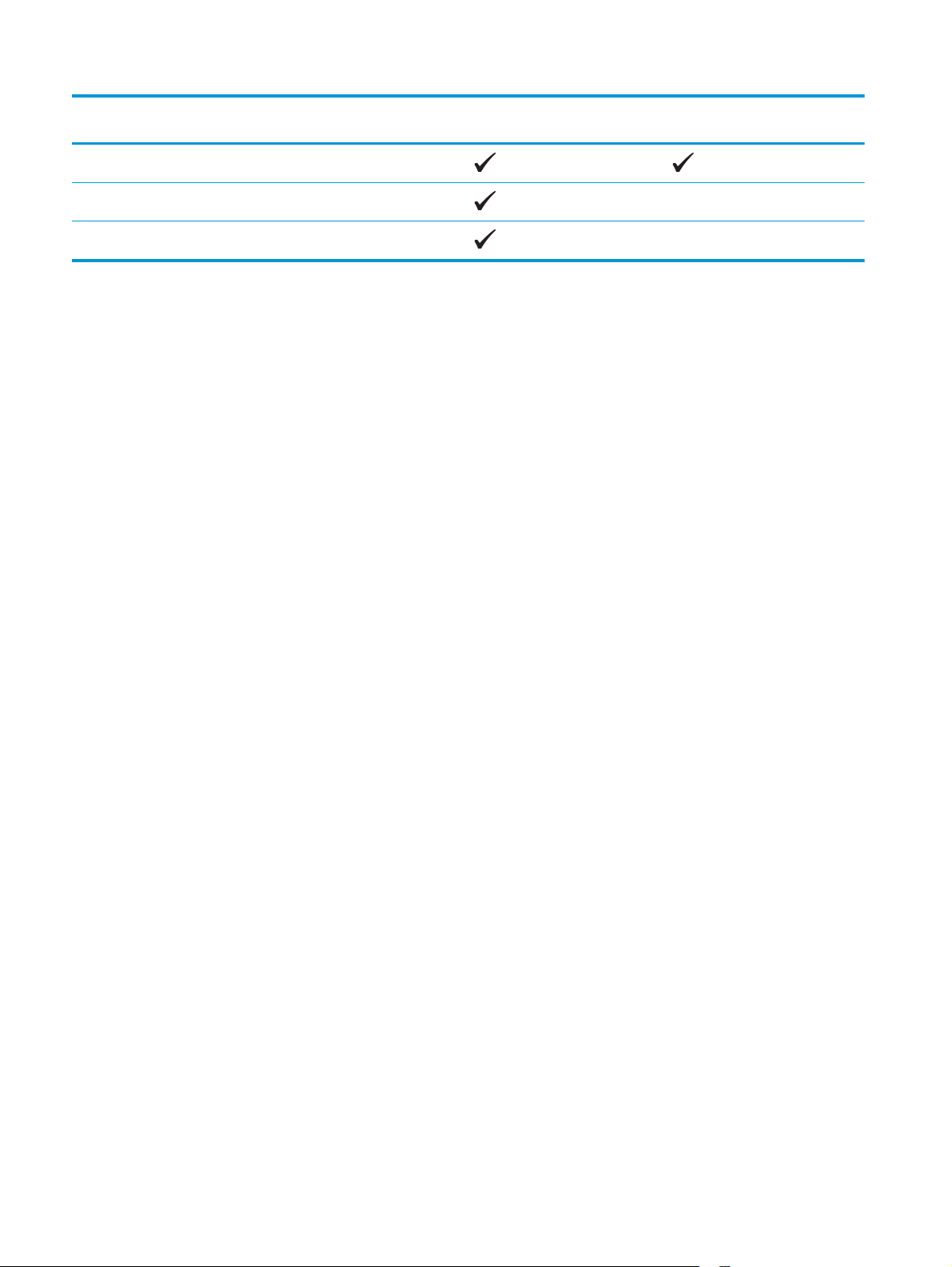
Tip Imprimare pe o singură faţă sau
imprimare manuală faţă-verso
Hârtie reciclată
Hârtie rugoasă
Imprimare automată faţă-verso
Hârtie velină
16 Capitolul 2 Tăvile pentru hârtie ROWW
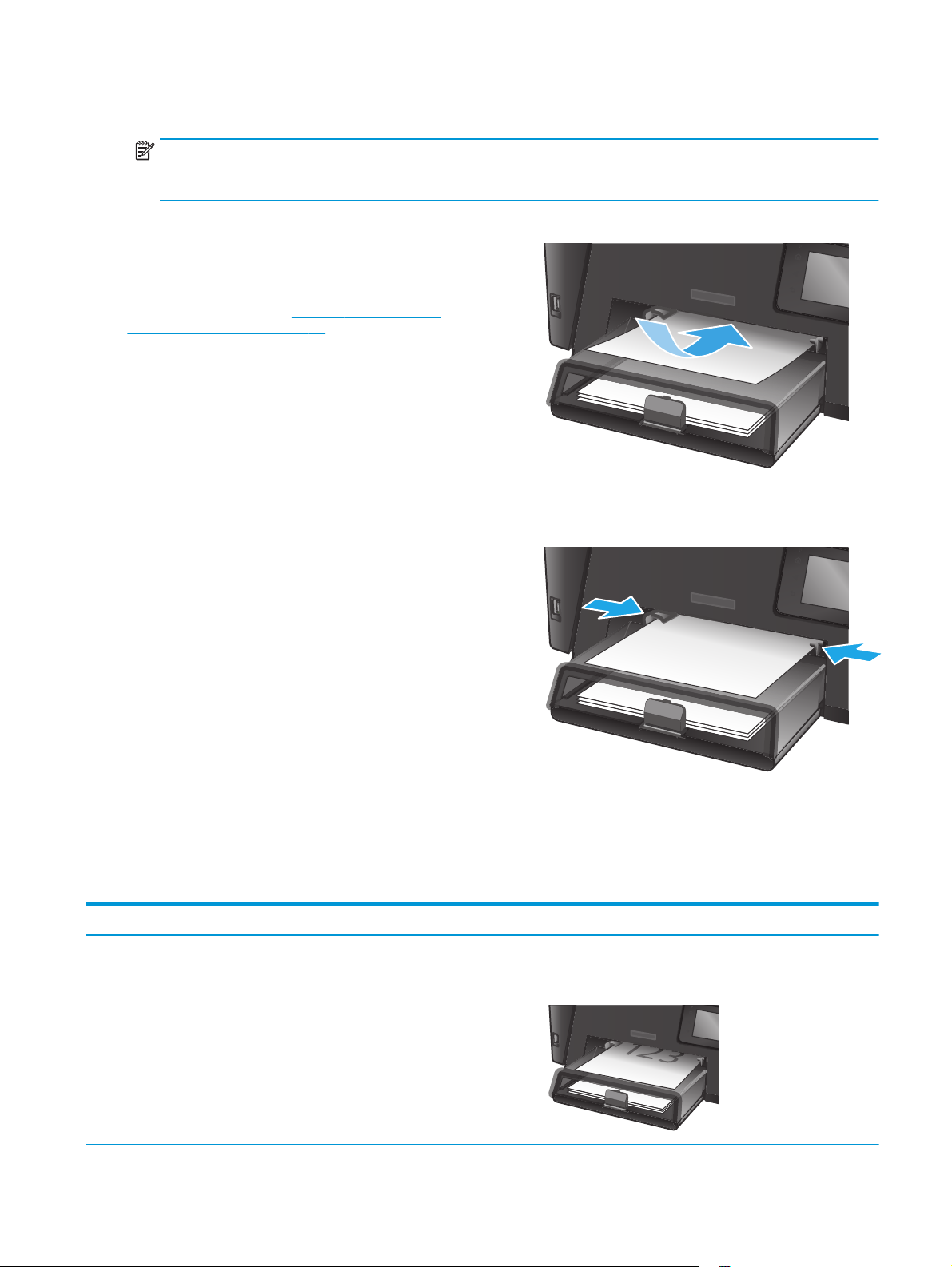
Încărcarea tăvii de intrare prioritare (tava 1)
NOTĂ: Atunci când adăugaţi hârtie nouă, scoateţi toată hârtia din tava de intrare şi îndreptaţi topul de
hârtie. Nu răsfoiţi hârtia. În acest fel se reduce riscul apariţiei de blocaje, împiedicându-se alimentarea
simultană în produs a mai multor coli de hârtie. Utilizaţi hârtie care nu este şifonată, îndoită sau deteriorată.
1. Încărcaţi hârtia cu faţa în sus şi marginea
superioară înainte în tava de intrare.
Orientarea hârtiei în tava variază în funcţie de
tipul de operaţie de imprimare. Pentru informaţii
suplimentare, consultaţi
Tabelul 2-1 Orientarea
hârtiei din tava 1, la pagina 17.
2. Reglaţi ghidajele până când ating marginea
hârtiei.
Tabelul 2-1 Orientarea hârtiei din tava 1
Tip de hârtie Mod duplex Cum se încarcă hârtia
Preimprimată sau cu antet Imprimare pe o singură faţă sau
imprimare manuală faţă-verso
Cu faţa în sus
Marginea de sus înainte
ROWW Încărcarea tăvii de intrare prioritare (tava 1) 17
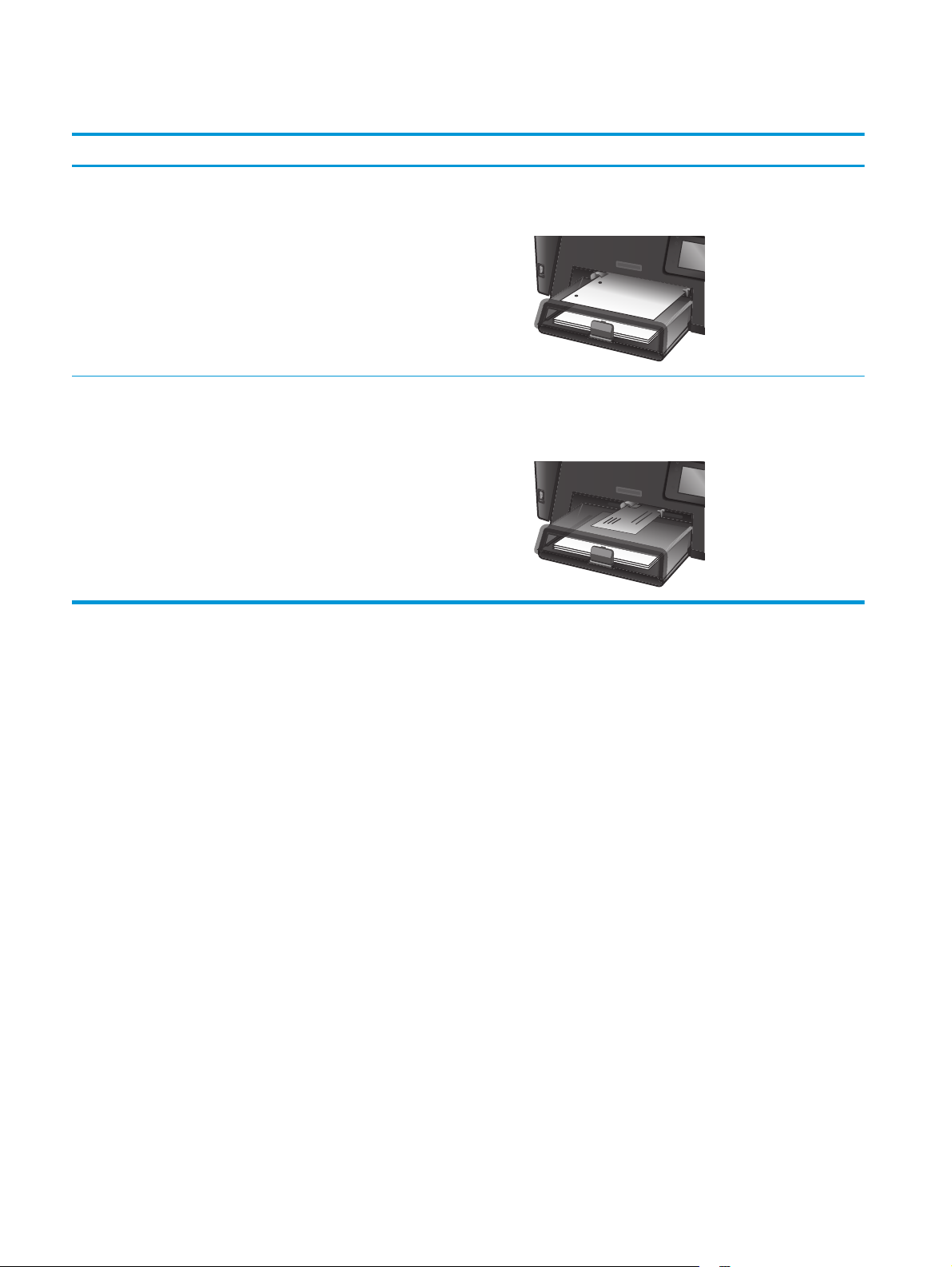
Tabelul 2-1 Orientarea hârtiei din tava 1 (Continuare)
Tip de hârtie Mod duplex Cum se încarcă hârtia
Preperforată Imprimare pe o singură faţă sau
imprimare manuală faţă-verso
Plicuri Imprimare pe o singură faţă Cu faţa în sus
Cu faţa în sus
Găurile spre partea stângă a produsului
Marginea de sus în dreapta tăvii, cu capătul unde se aplică
timbrul introdus ultimul
18 Capitolul 2 Tăvile pentru hârtie ROWW
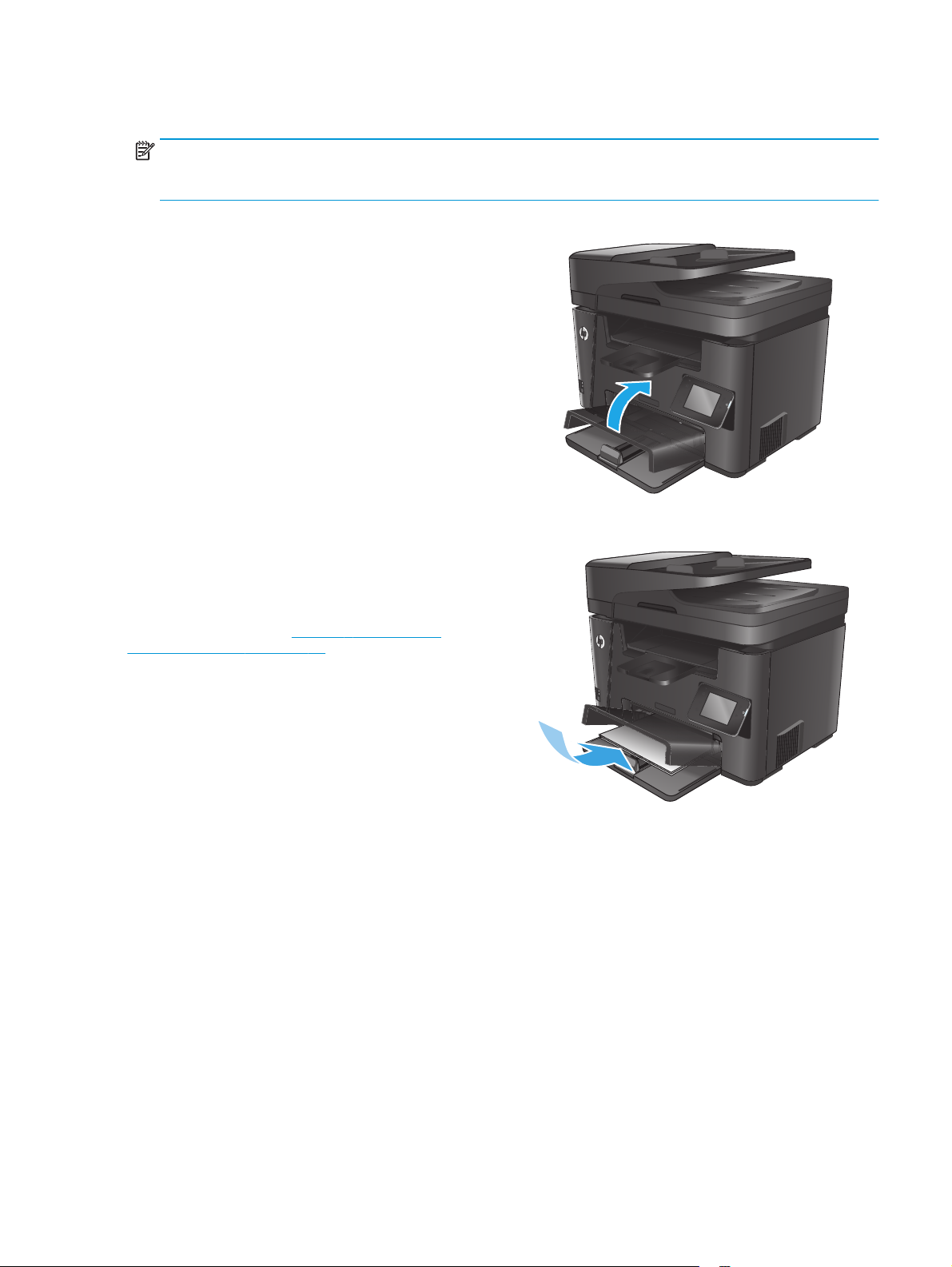
Încărcarea tăvii de intrare principale (tava 2)
NOTĂ: Atunci când adăugaţi hârtie nouă, scoateţi toată hârtia din tava de intrare şi îndreptaţi topul de
hârtie. Nu răsfoiţi hârtia. În acest fel se reduce riscul apariţiei de blocaje, împiedicându-se alimentarea
simultană în produs a mai multor coli de hârtie. Utilizaţi hârtie care nu este şifonată, îndoită sau deteriorată.
1. Deschideţi capacul antipraf.
2. Încărcaţi hârtie în tavă. Asiguraţi-vă că hârtia se
potriveşte sub cleme şi sub indicatoarele de
înălţime maximă.
Orientarea hârtiei în tava variază în funcţie de
tipul de operaţie de imprimare. Pentru informaţii
suplimentare, consultaţi
hârtiei din tava 2, la pagina 21.
Tabelul 2-2 Orientarea
ROWW Încărcarea tăvii de intrare principale (tava 2) 19

3. Reglaţi ghidajele până când ating marginea
hârtiei.
4. Închideţi capacul antipraf.
20 Capitolul 2 Tăvile pentru hârtie ROWW

Tabelul 2-2 Orientarea hârtiei din tava 2
Tip de hârtie Mod duplex Cum se încarcă hârtia
Preimprimată sau cu antet Imprimare pe o singură faţă sau faţă-
verso
Hârtie preperforată Imprimare pe o singură faţă sau faţă-
verso
Cu faţa în sus
Marginea de sus înainte
Cu faţa în sus
Găurile spre partea stângă a produsului
ROWW Încărcarea tăvii de intrare principale (tava 2) 21

22 Capitolul 2 Tăvile pentru hârtie ROWW

3 Componente, consumabile şi accesorii
●
Comanda pieselor de schimb, accesoriilor şi consumabilelor
●
Înlocuirea cartuşului de toner
Pentru informaţii suplimentare:
Accesaţi
Asistenţa completă oferită de HP pentru produs include următoarele informaţii:
●
●
●
●
●
●
www.hp.com/support/ljMFPM225, www.hp.com/support/ljMFPM226.
Instalare şi configurare
Învăţare şi utilizare
Rezolvarea problemelor
Descărcarea de actualizări de software
Alăturarea la forumuri de asistenţă
Găsirea de informaţii despre garanţie şi reglementări
ROWW 23

Comanda pieselor de schimb, accesoriilor şi consumabilelor
Comandare
Comandă hârtie şi consumabile www.hp.com/go/suresupply
Comandă piese sau accesorii originale HP
Comandă prin intermediul furnizorilor de service sau asistenţă Contactaţi un furnizor de service sau de asistenţă autorizat de HP.
Comandare prin serverul Web încorporat HP (EWS) Pentru a-l accesa, într-un browser Web acceptat de pe computer,
www.hp.com/buy/parts
introduceţi adresa IP sau numele gazdei produsului în câmpul
pentru adresă/URL. Serverul Web încorporat conţine o legătură
către site-ul Web HP SureSupply, care oferă opţiuni pentru
achiziţionarea de consumabile HP originale.
Consumabile şi accesorii
Element Descriere Număr de reper
Cartuş de toner HP 83A Cartuş de toner de schimb CF283A
Cartuş de toner HP 83X Cartuş de toner de mare capacitate, de schimb CF283X
Cartuş de toner HP 88A Cartuş de toner de schimb numai pentru China şi
India
Cablu USB 2 metri, cu conector pentru dispozitive
compatibile USB standard
CC388A
C6518A
24 Capitolul 3 Componente, consumabile şi accesorii ROWW

Înlocuirea cartuşului de toner
Când un cartuş de toner se apropie de finalul duratei de viaţă, vi se solicită să comandaţi un cartuş de schimb.
Puteţi continua să imprimaţi utilizând cartuşul existent până când redistribuirea tonerului nu mai oferă o
calitate de imprimare acceptabilă.
Când cartuşul de toner ajunge la nivelul „foarte scăzut”, pe panoul de control se afişează un al doilea mesaj.
1. Ridicaţi ansamblul scanerului.
2. Deschideţi capacul superior.
3. Scoateţi cartuşul de toner.
ROWW Înlocuirea cartuşului de toner 25

4. Scoateţi cartuşul de toner nou din pungă. Puneţi
cartuşul de toner uzat în pungă, pentru reciclare.
5. Prindeţi cartuşul de toner de ambele capete şi
distribuiţi tonerul, balansând uşor cartuşul.
ATENŢIE: Nu atingeţi declanşatorul sau
suprafaţa rolei.
6. Îndoiţi urechea din partea stângă a cartuşului
până când se eliberează. Trageţi de ureche până
când banda este scoasă în întregime din cartuş.
Puneţi urechea şi banda în cutia cartuşului de
toner pentru a le returna în scopuri de reciclare.
26 Capitolul 3 Componente, consumabile şi accesorii ROWW

7. Aliniaţi cartuşul de toner cu marcajele din
interiorul produsului, apoi introduceţi cartuşul de
toner până când este bine fixat.
8. Închideţi capacul superior.
9. Coborâţi ansamblul scanerului.
ROWW Înlocuirea cartuşului de toner 27

28 Capitolul 3 Componente, consumabile şi accesorii ROWW

4 Imprimarea
●
Activităţile de imprimare (Windows)
●
Activităţile de imprimare (Mac OS X)
●
Configurarea caracteristicii de imprimare HP Wireless direct
●
Imprimarea de pe dispozitive mobile
●
Utilizarea funcţiei de imprimare directă de pe USB (doar la modelele dw)
Pentru informaţii suplimentare:
Accesaţi
Asistenţa completă oferită de HP pentru produs include următoarele informaţii:
●
●
●
●
●
●
www.hp.com/support/ljMFPM225, www.hp.com/support/ljMFPM226.
Instalare şi configurare
Învăţare şi utilizare
Rezolvarea problemelor
Descărcarea de actualizări de software
Alăturarea la forumuri de asistenţă
Găsirea de informaţii despre garanţie şi reglementări
ROWW 29

Activităţile de imprimare (Windows)
●
Modul de imprimare (Windows)
●
Imprimarea automată pe ambele feţe (Windows)
●
Imprimarea manuală pe ambele feţe (Windows)
●
Imprimarea mai multor pagini pe coală (Windows)
●
Selectarea tipului de hârtie (Windows)
●
Activităţi de imprimare suplimentare
Modul de imprimare (Windows)
Procedura următoare descrie procesul de imprimare de bază pentru Windows.
1. Din programul software, selectaţi opţiunea Imprimare.
2. Selectaţi produsul din lista de imprimante. Pentru a schimba setările, faceţi clic pe sau atingeţi butonul
Proprietăţi sau Preferinţe pentru a deschide driverul de imprimare.
NOTĂ: Numele butonului variază în funcţie de programul software.
30 Capitolul 4 Imprimarea ROWW

3. Faceţi clic pe sau atingeţi filele din driverul de imprimare pentru a configura opţiunile disponibile. De
exemplu, setaţi orientarea hârtiei în fila Finisare şi configuraţi setările pentru sursa hârtiei, tipul de
hârtie, dimensiunea de hârtie şi calitate în fila Hârtie/Calitate.
4. Faceţi clic pe sau atingeţi butonul OK pentru a reveni la caseta de dialog Imprimare. Selectaţi numărul
de exemplare de imprimat din acest ecran.
5. Faceţi clic pe sau atingeţi butonul OK pentru a imprima operaţia.
Imprimarea automată pe ambele feţe (Windows)
Utilizaţi această procedură pentru produsele care au un duplexor automat instalat. Dacă produsul nu are un
duplexor automat instalat sau pentru a imprima pe tipuri de hârtie pe care duplexorul nu le acceptă, puteţi
imprima manual pe ambele feţe.
1. Din programul software, selectaţi opţiunea Imprimare.
2. Selectaţi produsul din lista de imprimante, apoi faceţi clic pe sau atingeţi butonul Proprietăţi sau
Preferinţe pentru a deschide driverul de imprimare.
NOTĂ: Numele butonului variază în funcţie de programul software.
3. Faceţi clic pe fila Finisare.
4. Selectaţi caseta de validare Imprimare pe ambele feţe. Faceţi clic pe butonul OK pentru a închide
caseta de dialog Proprietăţi document.
5. În caseta de dialog Imprimare, faceţi clic pe butonul OK pentru a imprima operaţia.
Imprimarea manuală pe ambele feţe (Windows)
Utilizaţi această procedură pentru produsele care nu au un duplexor automat instalat sau pentru a imprima
pe hârtie pe care duplexorul nu o acceptă.
1. Din programul software, selectaţi opţiunea Imprimare.
2. Selectaţi produsul din lista de imprimante, apoi faceţi clic pe sau atingeţi butonul Proprietăţi sau
Preferinţe pentru a deschide driverul de imprimare.
NOTĂ: Numele butonului variază în funcţie de programul software.
ROWW Activităţile de imprimare (Windows) 31

3. Faceţi clic pe fila Finisare.
4. Selectaţi caseta de validare Imprimare pe ambele feţe (manual). Faceţi clic pe butonul OK pentru a
imprima prima faţă.
5. Scoateţi topul imprimat din sertarul de ieşire şi amplasaţi-l în tava 1.
6. Dacă vi se solicită, apăsaţi butonul corespunzător de pe panoul de control pentru a continua.
Imprimarea mai multor pagini pe coală (Windows)
1. Din programul software, selectaţi opţiunea Imprimare.
2. Selectaţi produsul din lista de imprimante, apoi faceţi clic pe sau atingeţi butonul Proprietăţi sau
Preferinţe pentru a deschide driverul de imprimare.
NOTĂ: Numele butonului variază în funcţie de programul software.
3. Faceţi clic pe fila Finisare.
4. Selectaţi numărul de pagini pe coală din lista verticală Pagini per coală.
5. Selectaţi opţiunile corecte pentru Imprimare chenar pagină, Ordine pagini şi Orientare. Faceţi clic pe
butonul OK pentru a închide caseta de dialog Proprietăţi document.
6. În caseta de dialog Imprimare, faceţi clic pe butonul OK pentru a imprima operaţia.
Selectarea tipului de hârtie (Windows)
1. Din programul software, selectaţi opţiunea Imprimare.
2. Selectaţi produsul din lista de imprimante, apoi faceţi clic pe sau atingeţi butonul Proprietăţi sau
Preferinţe pentru a deschide driverul de imprimare.
NOTĂ: Numele butonului variază în funcţie de programul software.
3. Faceţi clic pe sau atingeţi fila Hârtie/Calitate.
4. Din lista derulantă Tip hârtie, faceţi clic pe opţiunea Mai multe....
5. Extindeţi lista de opţiuni Tipul este: .
6. Extindeţi categoria de tipuri de hârtie care descrie cel mai bine hârtia dvs.
7. Selectaţi opţiunea pentru tipul de hârtie utilizat, apoi faceţi clic pe butonul OK.
8. Faceţi clic pe butonul OK pentru a închide caseta de dialog Proprietăţi document. În caseta de dialog
Imprimare, faceţi clic pe butonul OK pentru a imprima operaţia.
Activităţi de imprimare suplimentare
Accesaţi www.hp.com/support/ljMFPM225, www.hp.com/support/ljMFPM226.
Sunt disponibile instrucţiuni pentru efectuarea unor sarcini de imprimare specifice, cum ar fi următoarele:
●
Crearea şi utilizarea de comenzi rapide sau presetări pentru imprimare
●
Selectarea dimensiunii hârtiei sau utilizarea unei dimensiuni de hârtie personalizate
32 Capitolul 4 Imprimarea ROWW

●
Selectarea orientării paginii
●
Crearea unei broşuri
●
Scalarea unui document pentru a se încadra pe o anumită dimensiune de hârtie
●
Imprimarea primei sau ultimei pagini a documentului pe tipuri diferite de hârtie
●
Imprimarea de filigrane pe un document
ROWW Activităţile de imprimare (Windows) 33

Activităţile de imprimare (Mac OS X)
●
Modul de imprimare (OS X)
●
Imprimarea automată pe ambele feţe (OS X)
●
Imprimarea manuală pe ambele feţe (OS X)
●
Imprimarea mai multor pagini pe coală (OS X)
●
Selectarea tipului de hârtie (OS X)
●
Activităţi de imprimare suplimentare
Modul de imprimare (OS X)
Procedura următoare descrie procesul de imprimare de bază pentru OS X.
1. Faceţi clic pe meniul File (Fişier), apoi faceţi clic pe opţiunea Print (Imprimare).
2. Selectaţi produsul.
3. Faceţi clic pe Show Details (Afişare detalii), apoi selectaţi alte meniuri pentru a regla setările de
imprimare.
4. Faceţi clic pe butonul Print (Imprimare).
Imprimarea automată pe ambele feţe (OS X)
NOTĂ: Aceste informaţii se aplică produselor care au o unitate duplex automată.
NOTĂ: Această caracteristică este disponibilă dacă instalaţi driverul de imprimare HP. Este posibil să nu fie
disponibilă dacă utilizaţi AirPrint.
1. Faceţi clic pe meniul File (Fişier), apoi faceţi clic pe opţiunea Print (Imprimare).
2. Selectaţi produsul.
3. Faceţi clic pe Show Details (Afişare detalii), apoi faceţi clic pe meniul Layout (Aspect).
4. Selectaţi o opţiune de legare din lista derulantă Two-Sided (Faţă-verso).
5. Faceţi clic pe butonul Print (Imprimare).
Imprimarea manuală pe ambele feţe (OS X)
NOTĂ: Această caracteristică este disponibilă dacă instalaţi driverul de imprimare HP. Este posibil să nu fie
disponibilă dacă utilizaţi AirPrint.
1. Faceţi clic pe meniul File (Fişier), apoi faceţi clic pe opţiunea Print (Imprimare).
2. Selectaţi produsul.
3. Faceţi clic pe Show Details (Afişare detalii), apoi faceţi clic pe meniul Manual Duplex (Duplex manual).
4. Faceţi clic pe caseta Manual Duplex (Duplex manual) şi selectaţi o opţiune de legare.
5. Faceţi clic pe butonul Print (Imprimare).
34 Capitolul 4 Imprimarea ROWW

6. Deplasaţi-vă la produs şi scoateţi toate hârtiile goale din tava 1.
7. Scoateţi topul imprimat din sertarul de ieşire şi puneţi-l cu faţa imprimată în jos în tava de alimentare.
8. Dacă vi se solicită, apăsaţi butonul corespunzător de pe panoul de control pentru a continua.
Imprimarea mai multor pagini pe coală (OS X)
1. Faceţi clic pe meniul File (Fişier), apoi faceţi clic pe opţiunea Print (Imprimare).
2. Selectaţi produsul.
3. Faceţi clic pe Show Details (Afişare detalii), apoi faceţi clic pe meniul Layout (Aspect).
4. Din lista derulantă Pages per Sheet (Pagini per coală), selectaţi numărul de pagini pe care doriţi să le
imprimaţi pe fiecare coală.
5. În zona Layout Direction (Direcţie machetare), selectaţi ordinea şi plasarea paginilor pe coală.
6. Din meniul Borders (Chenare), selectaţi tipul de chenar care va fi imprimat în jurul fiecărei pagini pe
coală.
7. Faceţi clic pe butonul Print (Imprimare).
Selectarea tipului de hârtie (OS X)
1. Faceţi clic pe meniul File (Fişier), apoi faceţi clic pe opţiunea Print (Imprimare).
2. Selectaţi produsul.
3. Faceţi clic pe Show Details (Afişare detalii) şi apoi faceţi clic pe meniul Media & Quality (Hârtie şi
calitate) sau pe meniul Paper/Quality (Hârtie/Calitate).
4. Selectaţi un tip din lista verticală Media-type (Tip suport).
5. Faceţi clic pe butonul Print (Imprimare).
Activităţi de imprimare suplimentare
Accesaţi www.hp.com/support/ljMFPM225, www.hp.com/support/ljMFPM226.
Sunt disponibile instrucţiuni pentru efectuarea unor sarcini de imprimare specifice, cum ar fi următoarele:
●
Crearea şi utilizarea de comenzi rapide sau presetări pentru imprimare
●
Selectarea dimensiunii hârtiei sau utilizarea unei dimensiuni de hârtie personalizate
●
Selectarea orientării paginii
●
Crearea unei broşuri
●
Scalarea unui document pentru a se încadra pe o anumită dimensiune de hârtie
●
Imprimarea primei sau ultimei pagini a documentului pe tipuri diferite de hârtie
●
Imprimarea de filigrane pe un document
ROWW Activităţile de imprimare (Mac OS X) 35

Configurarea caracteristicii de imprimare HP Wireless direct
NOTĂ: Această caracteristică este disponibilă numai la modelele wireless, iar produsul poate necesita o
actualizare a firmware-ului pentru a o utiliza.
Caracteristica de imprimare HP Wireless direct vă permite să imprimaţi de pe un dispozitiv mobil wireless
direct pe un produs cu funcţia HP Wireless direct activată, fără a fi necesară conexiunea la o reţea stabilită
sau la Internet. Utilizaţi HP Wireless direct pentru a imprima wireless de pe următoarele dispozitive:
●
iPhone, iPad sau iTouch prin intermediul Apple AirPrint sau aplicaţiei HP ePrint pentru dispozitive mobile
●
Dispozitive mobile care execută Android sau Symbian utilizând aplicaţia HP ePrint Home & Biz
●
Orice computer cu capacitate Wi-Fi, având orice sistem de operare.
Pentru mai multe informaţii despre HP Wireless direct, mergeţi la
faceţi clic pe HP Wireless direct.
Pentru a configura HP Wireless direct din panoul de control, parcurgeţi următorii paşi:
1. În ecranul principal de pe panoul de control al produsului, atingeţi butonul Wireless
2. Deschideţi următoarele meniuri:
●
Meniu wireless
●
Wireless direct
●
Activat/dezactivat
3. Atingeţi elementul de meniu Activat. Produsul salvează setarea, apoi readuce panoul de control la
meniul Wireless direct.
www.hp.com/go/wirelessprinting, apoi
.
36 Capitolul 4 Imprimarea ROWW

Imprimarea de pe dispozitive mobile
HP oferă multiple soluţii mobile şi ePrint pentru a permite imprimarea wireless la o imprimantă HP de pe
laptop, tabletă, smartphone sau alt dispozitiv mobil. Pentru a determina opţiunea cea mai potrivită, mergeţi
la
www.hp.com/go/LaserJetMobilePrinting (numai în limba engleză).
●
HP ePrint prin e-mail
●
Software-ul HP ePrint
●
AirPrint
HP ePrint prin e-mail
Utilizaţi HP ePrint pentru a imprima documente prin trimiterea acestora ca ataşări de e-mail către adresa de
e-mail a produsului de la orice dispozitiv echipat pentru e-mail.
Pentru a utiliza HP ePrint, produsul trebuie să îndeplinească următoarele cerinţe:
●
Produsul trebuie să fie conectat la o reţea prin cablu sau wireless şi să aibă acces la Internet.
●
Serviciile Web HP trebuie să fie activate pentru produs, iar acesta trebuie să fie înregistrat pe HP
Connected.
Panoul de control LCD
1. Găsiţi adresa IP a produsului.
a. Pe panoul de control al produsului, apăsaţi butonul Configurare
b. Deschideţi următoarele meniuri:
●
Configurare reţea
●
Afişare adresă IP
2. Pentru a deschide serverul Web încorporat HP, introduceţi adresa IP a produsului în linia de adresă
a unui browser Web pe computer.
3. Faceţi clic pe fila Servicii Web HP pe serverul Web încorporat HP, apoi faceţi clic pe Activare.
Produsul activează serviciile Web, apoi imprimă o pagină de informaţii.
Pagina de informaţii conţine codul imprimantei pe care îl utilizaţi pentru a vă înregistra produsul
HP pe HP Connected.
4. Vizitaţi site-ul
configurare.
www.hpconnected.com pentru a crea un cont HP ePrint şi a finaliza procesul de
.
ROWW Imprimarea de pe dispozitive mobile 37

Panoul de control cu ecran senzitiv
1. În ecranul principal de pe panoul de control al produsului, atingeţi butonul Servicii Web
2. Atingeţi butonul Activare servicii Web. Produsul activează serviciile Web, apoi imprimă o pagină de
informaţii.
Pagina de informaţii conţine codul imprimantei pe care îl utilizaţi pentru a vă înregistra produsul
HP pe HP Connected.
3. Vizitaţi site-ul
configurare.
Pentru mai multe informaţii, accesaţi
produsul dvs.
Software-ul HP ePrint
Software-ul HP ePrint facilitează imprimarea de la un computer desktop sau laptop Windows sau Mac pe
orice produs HP cu funcţionalitate ePrint. Acest software facilitează găsirea de produse HP cu ePrint activat
care sunt înregistrate în contul dvs. HP Connected. Imprimanta HP de destinaţie poate fi amplasată în birou
sau în alte locaţii de oriunde din lume.
●
Windows: După instalarea software-ului, activaţi opţiunea Imprimare din aplicaţia dvs., apoi selectaţi
HP ePrint din lista de imprimante instalate. Faceţi clic pe butonul Proprietăţi pentru a configura
opţiunile de imprimare.
●
Mac: După instalarea software-ului, selectaţi File (Fişier), Print (Imprimare) şi apoi selectaţi săgeata de
lângă PDF (în colţul din stânga jos al ecranului driverului). Selectaţi HP ePrint.
.
www.hpconnected.com pentru a crea un cont HP ePrint şi a finaliza procesul de
www.hp.com/support pentru a vedea informaţii suplimentare pentru
AirPrint
Pentru Windows, software-ul HP ePrint acceptă imprimarea TCP/IP la imprimantele din reţeaua locală, prin
reţea (LAN sau WAN), către produse care acceptă UPD PostScript®.
Atât Windows, cât şi Mac acceptă imprimarea IPP către produse conectate în reţeaua LAN sau WAN, care
acceptă ePCL.
Atât Windows, cât şi
imprimarea cu ajutorul HP ePrint prin e-mail, în cloud.
Accesaţi
NOTĂ: Software-ul HP ePrint este un utilitar de flux de lucru PDF pentru Mac şi, tehnic vorbind, nu este un
driver de imprimare.
NOTĂ: Software-ul HP ePrint nu acceptă imprimarea prin USB.
Imprimarea directă utilizând caracteristica Apple AirPrint este acceptată pentru sistemele de operare iOS 4.2
sau mai recente. Utilizaţi AirPrint pentru a imprima direct pe produs de pe un iPad, iPhone (3GS sau mai
recent) sau iPod touch (de generaţia a treia sau mai recent) în cadrul următoarelor aplicaţii:
●
●
www.hp.com/go/eprintsoftware pentru drivere şi informaţii.
Mail
Photos
Mac acceptă
imprimarea documentelor PDF către locaţii de imprimare publice şi
●
Safari
38 Capitolul 4 Imprimarea ROWW

●
iBooks
●
O serie de aplicaţii de la terţi
Pentru a utiliza AirPrint, produsul trebuie să fie conectat la aceeaşi reţea wireless ca dispozitivul Apple.
Pentru mai multe informaţii despre utilizarea serviciului AirPrint şi despre produsele HP care sunt compatibile
cu AirPrint, accesaţi site-ul de asistenţă Web pentru acest produs.
www.hp.com/support/ljMFPM225, www.hp.com/support/ljMFPM226
NOTĂ: AirPrint nu acceptă conexiuni USB.
ROWW Imprimarea de pe dispozitive mobile 39

Utilizarea funcţiei de imprimare directă de pe USB (doar la modelele dw)
1. Introduceţi unitatea flash USB în portul USB pentru imprimare directă al produsului.
2. Se deschide meniul Unitate flash USB. Atingeţi butoanele cu săgeţi pentru a derula opţiunile.
●
Imprimare documente
●
Vizualiz. şi imprim. foto
●
Scanare pe unitate USB
3. Pentru a imprima un document, atingeţi ecranul Imprimare documente, apoi atingeţi numele dosarului
de pe unitatea USB pe care este stocat documentul. La deschiderea ecranului rezumat, puteţi atinge
acest ecran pentru a regla setările. Apăsaţi butonul Imprimare pentru a imprima documentul.
4. Pentru a imprima fotografii, atingeţi ecranul Vizualiz. şi imprim. foto, apoi atingeţi imaginea de
previzualizare pentru a selecta fiecare fotografie pe care doriţi să o imprimaţi. Atingeţi butonul
Finalizat. La deschiderea ecranului rezumat, puteţi atinge acest ecran pentru a regla setările. Atingeţi
butonul Imprimare pentru a imprima fotografiile.
5. Preluaţi operaţia imprimată din sertarul de ieşire şi scoateţi unitatea flash USB.
40 Capitolul 4 Imprimarea ROWW

5Copierea
●
Realizarea unei copii
●
Copierea pe ambele feţe (duplex)
Pentru informaţii suplimentare:
Accesaţi
Asistenţa completă oferită de HP pentru produs include următoarele informaţii:
●
●
●
●
●
●
www.hp.com/support/ljMFPM225, www.hp.com/support/ljMFPM226.
Instalare şi configurare
Învăţare şi utilizare
Rezolvarea problemelor
Descărcarea de actualizări de software
Alăturarea la forumuri de asistenţă
Găsirea de informaţii despre garanţie şi reglementări
ROWW 41

Realizarea unei copii
Panoul de control LCD
1. Încărcaţi documentul pe geamul scanerului în funcţie de indicatoarele de pe produs.
2. Închideţi scanerul.
3. Pe panoul de control al produsului, apăsaţi butonul Meniu copiere
4. Pentru a optimiza calitatea de copiere pentru diferite tipuri de documente, deschideţi meniul
Optimizare. Utilizaţi butoanele cu săgeţi pentru a derula opţiunile, apoi apăsaţi butonul OK pentru a
selecta o opţiune. Sunt disponibile următoarele setări de calitate a copierii:
●
Selectare automată: Utilizaţi această setare atunci când nu sunteţi preocupat de calitatea
exemplarului. Aceasta este setarea implicită.
●
Mixtă: Utilizaţi această setare pentru documente care conţin o combinaţie de text şi imagini
grafice.
●
Text: Selectaţi această setare pentru documente care conţin în majoritate text.
●
Imagine: Utilizaţi această setare pentru documente care conţin în majoritate grafică.
5. Pentru a regla numărul de exemplare, apăsaţi butonul Număr de exemplare
6. Selectaţi numărul de exemplare.
7. Apăsaţi butonul Începere copiere
Panoul de control cu ecran senzitiv
1. Încărcaţi documentul pe geamul scanerului în funcţie de indicatoarele de pe produs.
2. Închideţi scanerul.
.
.
pentru a începe copierea.
3. În ecranul principal de pe panoul de control al produsului, atingeţi butonul Copiere.
4. Pentru a optimiza calitatea copierii pentru diferite tipuri de documente, atingeţi butonul Setări, după
care derulaţi până la butonul Optimizare şi atingeţi-l. Atingeţi butoanele cu săgeţi pentru a derula
opţiunile, apoi atingeţi o opţiune pentru a o selecta. Sunt disponibile următoarele setări de calitate a
copierii:
●
Selectare automată: Utilizaţi această setare atunci când nu sunteţi preocupat de calitatea
exemplarului. Aceasta este setarea implicită.
●
Mixtă: Utilizaţi această setare pentru documente care conţin o combinaţie de text şi imagini
grafice.
●
Text: Selectaţi această setare pentru documente care conţin în majoritate text.
●
Imagine: Utilizaţi această
5. Atingeţi săgeţile pentru a modifica numărul de exemplare sau atingeţi numărul existent şi introduceţi
numărul de exemplare.
6. Atingeţi butonul Începere copiere pentru a începe copierea.
42 Capitolul 5 Copierea ROWW
setare pentru documente care conţin
în majoritate grafică.

Copierea pe ambele feţe (duplex)
●
Copierea automată faţă-verso
●
Copierea manuală faţă-verso
Copierea automată faţă-verso
1. Încărcaţi documentele originale în alimentatorul de documente, cu prima pagină orientată în sus şi cu
partea de sus a paginii spre înainte.
2. Ajustaţi ghidajele pentru hârtie astfel încât să corespundă dimensiunii documentului.
3. Deschideţi meniul Setări de copiere:
●
Panoul de control LCD: Pe panoul de control al produsului, apăsaţi butonul Setări copiere
●
Panoul de control cu ecran senzitiv: Din ecranul principal de pe panoul de control al produsului,
atingeţi butonul Copiere, apoi atingeţi butonul Setări.
4. Selectaţi Two-Sided.
5. Utilizaţi butoanele cu săgeţi pentru a derula opţiunile, apoi selectaţi opţiunea corespunzătoare.
6. Iniţiaţi operaţia de copiere:
●
Panoul de control LCD: Apăsaţi butonul Începere copiere
●
Panoul de control cu ecran senzitiv: Atingeţi Începere copiere.
Copierea manuală faţă-verso
1. Aşezaţi documentul cu faţa în jos pe geamul scanerului, cu colţul din stânga sus al paginii în colţul din
stânga sus al geamului. Închideţi scanerul.
2. Deschideţi meniul Setări de copiere:
●
Panoul de control LCD: Pe panoul de control al produsului, apăsaţi butonul Setări copiere
●
Panoul de control cu ecran senzitiv: Din ecranul principal de pe panoul de control al produsului,
atingeţi butonul Copiere, apoi atingeţi butonul Setări.
.
.
.
3. Selectaţi Two-Sided.
4. Utilizaţi butoanele cu săgeţi pentru a derula opţiunile, apoi selectaţi opţiunea corespunzătoare.
5. Iniţiaţi operaţia de copiere:
●
Panoul de control LCD: Apăsaţi butonul Începere copiere
●
Panoul de control cu ecran senzitiv: Atingeţi Începere copiere.
6. Produsul vă solicită să încărcaţi următorul document original. Aşezaţi-l pe geam, apoi apăsaţi sau
atingeţi butonul OK.
7. Repetaţi acest proces până când aţi scanat şi ultima pagină.
ROWW Copierea pe ambele feţe (duplex) 43
.

44 Capitolul 5 Copierea ROWW

6Scanarea
●
Scanarea cu software-ul Scanare HP (Windows)
●
Scanarea folosind software-ul HP Scan (Mac)
●
Configurarea funcţiei de scanare către e-mail (numai la modelele cu ecran senzitiv)
●
Configurarea funcţiei de scanare în dosar din reţea (numai la modelele cu ecran senzitiv)
●
Scanarea pe o unitate flash USB (numai la modelele cu ecran senzitiv)
●
Scanarea către e-mail (numai la modelele cu ecran senzitiv)
●
Scanarea în dosar din reţea (numai la modelele cu ecran senzitiv)
Pentru informaţii suplimentare:
Accesaţi
Asistenţa completă oferită de HP pentru produs include următoarele informaţii:
●
●
●
●
●
●
www.hp.com/support/ljMFPM225, www.hp.com/support/ljMFPM226.
Instalare şi configurare
Învăţare şi utilizare
Rezolvarea problemelor
Descărcarea de actualizări de software
Alăturarea la forumuri de asistenţă
Găsirea de informaţii despre garanţie şi reglementări
ROWW 45

Scanarea cu software-ul Scanare HP (Windows)
Utilizaţi software-ul Scanare HP pentru a iniţia scanarea din software de pe computerul dvs. Puteţi salva
imaginea scanată ca fişier sau o puteţi trimite la o altă aplicaţie software.
1. Încărcaţi documentul în alimentatorul de documente sau pe geamul scanerului în funcţie de
indicatoarele de pe produs.
2. Faceţi clic pe Start, apoi faceţi clic pe Programe (sau Toate programele în Windows XP).
3. Faceţi clic pe HP, apoi selectaţi-vă produsul.
4. Faceţi clic pe Scanare HP, selectaţi o comandă rapidă de scanare şi reglaţi setările, dacă este necesar.
5. Faceţi clic pe Scanare.
NOTĂ: Faceţi clic pe Setări avansate pentru a avea acces la mai multe opţiuni.
Faceţi clic pe Creare comandă rapidă nouă pentru a crea un set personalizat de setări şi salvaţi-l în lista de
comenzi rapide.
46 Capitolul 6 Scanarea ROWW

Scanarea folosind software-ul HP Scan (Mac)
Utilizaţi software-ul HP Scan pentru a iniţia scanarea din software pe computerul dvs.
1. Încărcaţi documentul în alimentatorul de documente sau pe geamul scanerului în funcţie de
indicatoarele de pe produs.
2. Deschideţi HP Scan, care se află în dosarul Hewlett-Packard din interiorul dosarului Applications
(Aplicaţii).
3. Urmaţi instrucţiunile de pe ecran pentru a scana documentul.
4. După ce aţi scanat toate paginile, faceţi clic pe File (Fişier) şi apoi pe Save (Salvare) pentru a le salva
într-un fişier.
ROWW Scanarea folosind software-ul HP Scan (Mac) 47

Configurarea funcţiei de scanare către e-mail (numai la modelele cu ecran senzitiv)
Introducere
Pentru a utiliza această funcţie de scanare, produsul trebuie să fie conectat la o reţea. Această funcţie de
scanare nu este disponibilă până când nu o configuraţi. Pentru a configura această funcţie, utilizaţi Asistentul
de configurare Scanare către e-mail (Windows), care este instalat în grupul de programe HP pentru produs, ca
parte a instalării complete a software-ului. De asemenea, puteţi utiliza serverul Web încorporat HP pentru a
configura această funcţie. Următoarele instrucţiuni descriu configurarea funcţiei prin utilizarea atât a
Asistentului de configurare Scanare către e-mail, cât şi a serverului Web încorporat HP.
●
Utilizarea Asistentului scanare către e-mail (Windows)
●
Configurarea opţiunii Scanare în e-mail prin serverul Web încorporat HP (Windows)
●
Configurarea funcţiei de scanare către e-mail prin serverul Web încorporat HP (OS X)
Utilizarea Asistentului scanare către e-mail (Windows)
Unele produse HP includ instalarea driverului de pe un CD cu software. La sfârşitul acestei instalări există o
opţiune de a configura funcţii suplimentare. Asistenţii de configurare includ opţiuni pentru configurarea de
bază. Pentru a lansa asistentul, faceţi clic pe Asistent scanare către e-mail.
După instalare, accesaţi Asistentul de configurare făcând clic pe butonul Pornire, selectând elementul
Programe sau Toate programele si apoi făcând clic pe elementul HP. Faceţi clic pe numele de produs şi apoi
faceţi clic pe Asistent scanare către e-mail pentru a porni procesul de configurare.
1. Pentru a adăuga o adresă de e-mail nouă de expediere a mesajelor, faceţi clic pe butonul Nou.
2. Introduceţi adresa de e-mail. Faceţi clic pe butonul Următorul.
3. În caseta Nume afişat, introduceţi numele care doriţi să fie afişat pentru această adresă de e-mail, apoi
faceţi clic pe Următorul.
NOTĂ: Pentru a securiza profilul de e-mail, introduceţi un cod PIN din 4 cifre. După atribuirea unui cod
PIN de siguranţă unui profil, acest cod trebuie să fie introdus pe panoul de control al produsului înainte
ca produsul să trimită un e-mail utilizând acel profil.
4. Introduceţi numele sau adresa IP a serverului SMTP şi numărul de port al serverului SMTP. În cazul în
care serverul SMTP de expediere necesită o autentificare suplimentară de siguranţă, faceţi clic pe
caseta de validare denumită Autentificare la conectarea la e-mail şi introduceţi ID-ul de utilizator şi
parola. Faceţi clic pe butonul Următorul când aţi terminat.
NOTĂ: Dacă nu ştiţi numele serverului SMTP, numărul portului SMTP sau informaţiile de autentificare,
contactaţi furnizorul de servicii de e-mail/Internet sau administratorul de sistem pentru aceste
informaţii. Numele serverului SMTP şi numerele porturilor sunt în general uşor de găsit prin efectuarea
unei căutări pe Internet. De exemplu, utilizaţi termeni cum ar fi „nume server smtp gmail” sau „nume
server smtp yahoo” când efectuaţi căutarea.
5. Revizuiţi informaţiile şi verificaţi ca toate setările să fie corecte. Dacă survine o eroare, faceţi clic pe
butonul Înapoi pentru a o corecta. Când terminaţi, faceţi clic pe butonul Salvare şi testare pentru a
testa configuraţia şi a finaliza configurarea.
NOTĂ: Creaţi profiluri suplimentare de trimitere a e-mailurilor pentru a scana din mai mult de un cont
de e-mail.
48 Capitolul 6 Scanarea ROWW

Configurarea opţiunii Scanare în e-mail prin serverul Web încorporat HP (Windows)
1. Deschideţi serverul Web încorporat HP (EWS):
a.
În ecranul principal de pe panoul de control al produsului, atingeţi butonul Reţea
afişa adresa IP sau numele de gazdă.
b. Deschideţi un browser Web şi, în linia de adrese, introduceţi adresa IP sau numele de gazdă exact
aşa cum este afişat pe panoul de control al produsului. Apăsaţi tasta Enter de pe tastatura
computerului. Se deschide serverul Web încorporat (EWS).
2. Faceţi clic pe fila Scanare.
3. În panoul de navigare din partea stângă, faceţi clic pe legătura Configurare Scanare către e-mail.
4. Pe pagina Configurare Scanare către e-mail, există o listă de setări care trebuie configurate. Aceste
setări sunt, de asemenea, listate în panoul de navigare din partea stângă. Pentru a începe, faceţi clic pe
legătura Profiluri de e-mail de ieşire.
5. În pagina Profiluri de e-mail de ieşire, faceţi clic pe butonul Nou.
●
În zona Adresă de e-mail, introduceţi adresa de e-mail şi numele afişat.
●
În zona Setări server SMTP, introduceţi adresa serverului SMTP şi portul SMTP. Portul implicit este
deja introdus şi în majoritatea cazurilor nu trebuie modificat.
NOTĂ: Dacă utilizaţi Google™ Gmail ca serviciu de e-mail, faceţi clic pe caseta de validare
Utilizaţi întotdeauna o conexiune securizată (SSL/TLS).
pentru a
●
În zona Autentificare SMTP, faceţi clic pe caseta de validare Serverul SMTP necesită
autentificare pentru mesajele de e-mail de ieşire pentru a configura ID-ul de utilizator şi parola
SMTP, dacă este necesar.
Solicitaţi administratorului de reţea sau furnizorului de servicii de Internet informaţiile de
configurare a serverului SMTP. Dacă serverul SMTP necesită autentificare, trebuie, de asemenea,
să cunoaşteţi ID-ul de utilizator şi parola SMTP. Numele serverului SMTP şi numerele porturilor
sunt în general uşor de găsit prin efectuarea unei căutări pe Internet. De exemplu, utilizaţi termeni
cum ar fi „nume server smtp gmail” sau „nume server smtp yahoo”
●
Introduceţi PIN-ul în zona Cod PIN opţional. Acest cod PIN va fi necesar de fiecare dată când se
trimite un e-mail de la această adresă.
●
În zona Preferinţe mesaj de e-mail, configuraţi preferinţele pentru mesaje.
Verificaţi toate informaţiile, apoi faceţi clic pe Salvare şi testare pentru a salva informaţiile şi a testa
conexiunea sau pe Numai salvare pentru a salva doar informaţiile.
6. Pentru a adăuga adrese de e-mail în agenda de adrese care poate fi accesată d
legătura Agendă de adrese de e-mail şi introduceţi informaţiile necesare. Puteţi seta adrese de e-mail
individuale sau grupuri de e-mail.
7. Pentru a configura opţiunile implicite, faceţi clic pe legătura Opţiuni e-mail. Introduceţi subiectul, textul
corpului şi alte setări de scanare pentru e-mailul implicit.
e pe produs, faceţi c
lic pe
ROWW Configurarea funcţiei de scanare către e-mail (numai la modelele cu ecran senzitiv) 49

Configurarea funcţiei de scanare către e-mail prin serverul Web încorporat HP (OS X)
1. Utilizaţi una dintre următoarele metode pentru a deschide interfaţa serverului Web încorporat HP
(EWS).
Utilizaţi un browser Web pentru a deschide serverul Web încorporat HP (EWS)
a.
În ecranul principal de pe panoul de control al produsului, atingeţi butonul Reţea
afişa adresa IP sau numele de gazdă.
b. Deschideţi un browser Web şi, în linia de adresă, tastaţi adresa IP sau numele de gazdă exact cum
sunt afişate pe panoul de control al produsului. Apăsaţi tasta de revenire de pe tastatura
computerului. Se deschide EWS.
Utilizaţi Utilitarul HP pentru a deschide serverul Web încorporat HP (EWS)
a. Utilizaţi oricare dintre aceste metode pentru a deschide Utilitarul HP:
●
Deschideţi Applications (Aplicaţii), apoi deschideţi dosarul Hewlett-Packard. Selectaţi
Utilitar HP.
●
Din meniul Apple, deschideţi System Preferences (Preferinţe sistem), apoi selectaţi Print &
Fax (Imprimare şi fax), Print & Scan (Imprimare şi scanare) sau Printers & Scanners
(Imprimante şi scanere). Selectaţi produsul din lista de imprimante din panoul din stânga.
Faceţi clic pe Options & Supplies (Opţiuni şi consumabile), faceţi clic pe fila Utility (Utilitar)
şi apoi pe Open Printer Utility (Deschidere utilitar imprimantă).
b. În Utilitarul HP, selectaţi Scanare către e-mail.
c. Faceţi c
2. În EWS, faceţi clic pe fila Scanare.
lic pe Începere configurare Scanare către e-mail. Se deschide EWS.
pentru a
3. În panoul de navigare din partea stângă, faceţi clic pe legătura Configurare Scanare către e-mail.
4. Pe pagina Configurare Scanare către e-mail, există o listă de setări care trebuie configurate. Aceste
setări sunt, de asemenea, listate în panoul de navigare din partea stângă. Pentru a începe, faceţi clic pe
legătura Profiluri de e-mail de ieşire.
5. În pagina Profiluri de e-mail de ieşire, faceţi clic pe butonul Nou.
●
În zona Adresă de e-mail, introduceţi adresa de e-mail şi numele afişat.
●
În zona Setări server SMTP, introduceţi adresa serverului SMTP şi portul SMTP. Portul implicit este
deja introdus şi în majoritatea cazurilor nu trebuie modificat.
NOTĂ: Dacă utilizaţi Google™ Gmail ca serviciu de e-mail, faceţi clic pe caseta de validare
Utilizaţi întotdeauna o conexiune securizată (SSL/TLS).
●
În zona Autentificare SMTP, faceţi clic pe caseta de validare etichetată Serverul SMTP necesită
autentificare pentru mesajele de e-mail de ieşire pentru a configura ID-ul de utilizator şi parola
SMTP, dacă este necesar.
50 Capitolul 6 Scanarea ROWW

NOTĂ: Solicitaţi administratorului de reţea sau furnizorului de servicii de Internet informaţiile de
configurare a serverului SMTP. Dacă serverul SMTP necesită autentificare, trebuie, de asemenea,
să cunoaşteţi ID-ul de utilizator şi parola SMTP. Numele serverului SMTP şi numerele porturilor
sunt în general uşor de găsit prin efectuarea unei căutări pe Internet. De exemplu, utilizaţi termeni
cum ar fi „nume server smtp gmail” sau „nume server smtp yahoo”.
●
Introduceţi PIN-ul în zona Cod PIN opţional. Acest cod PIN va fi necesar de fiecare dată când se
trimite un e-mail de la această adresă.
●
În zona Preferinţe mesaj de e-mail, configuraţi preferinţele pentru mesaje.
6. Pentru a adăuga adrese de e-mail în agenda de adrese care poate fi accesată de pe produs, faceţi clic pe
legătura Agendă de adrese de e-mail şi introduceţi informaţiile necesare. Puteţi seta adrese de e-mail
individuale sau grupuri de e-mail.
7. Pentru a configura opţiunile implicite, faceţi clic pe legătura Opţiuni e-mail. Introduceţi subiectul, textul
corpului şi alte setări de scanare pentru e-mailul implicit.
8. Faceţi clic pe Salvare şi testare pentru a finaliza configurarea.
NOTĂ: Creaţi profiluri suplimentare de trimitere a e-mailurilor pentru a scana din mai mult de un cont
de e-mail.
ROWW Configurarea funcţiei de scanare către e-mail (numai la modelele cu ecran senzitiv) 51

Configurarea funcţiei de scanare în dosar din reţea (numai la modelele cu ecran senzitiv)
Introducere
Pentru a utiliza această funcţie de scanare, produsul trebuie să fie conectat la o reţea. Această funcţie de
scanare nu este disponibilă până când nu o configuraţi. Pentru a configura această caracteristică, utilizaţi
Asistentul de configurare Scanare în dosar din reţea (Windows), care este instalat în grupul de programe HP
pentru produs, ca parte a instalării complete a software-ului. De asemenea, puteţi utiliza serverul Web
încorporat HP pentru a configura aceste funcţii. Următoarele instrucţiuni descriu configurarea funcţiei prin
utilizarea atât a Asistentului de configurare Scanare în dosar din reţea, cât şi a serverului Web încorporat HP.
●
Utilizarea Asistentului de configurare Scanare în dosar din reţea (Windows)
●
Configurarea opţiunii Scanare în dosar din reţea prin serverul Web încorporat HP (Windows)
●
Configurarea funcţiei de scanare în dosar din reţea prin serverul Web încorporat HP (OS X)
Utilizarea Asistentului de configurare Scanare în dosar din reţea (Windows)
Unele produse HP includ instalarea driverului de pe un CD cu software. La sfârşitul acestei instalări există o
opţiune de a configura funcţionalităţi suplimentare. Asistenţii de configurare includ opţiuni pentru
configurarea de bază. Pentru a lansa asistentul, faceţi clic pe Asistent scanare în dosar din reţea.
După instalare, accesaţi Asistentul de configurare făcând clic pe butonul Pornire, selectând elementul
Programe sau Toate programele si apoi făcând clic pe elementul HP. Faceţi clic pe numele produsului şi apoi
faceţi clic pe Asistent scanare în dosar din reţea pentru a porni procesul de configurare.
1. Pentru a adăuga un dosar nou de reţea, faceţi clic pe butonul Nou.
2. Pe ecranul Pornire, introduceţi numele dosarului care se va afişa pe panoul de control al produsului în
câmpul Nume afişat.
3. Faceţi clic pe Navigare pentru a selecta un dosar existent din reţea sau faceţi clic pe Cale de partajare
pentru a configura un dosar partajat în reţea. Dacă selectaţi Cale de partajare, se deschide dialogul
Gestionare partajări în reţea.
clic pe OK pentru a reveni la ecranul Pornire.
4. Pentru a securiza dosarul, introduceţi un cod PIN de securitate din 4 cifre. Faceţi clic pe Următorul.
5. Pe ecranul Autentificare, introduceţi datele de identificare pentru autentificare, apoi faceţi clic pe
Următorul.
6. Pe ecranul Configurare, stabiliţi setări prestabilite pentru operaţiile de scanare salvate în acest dosar.
Faceţi clic pe Următorul.
7. Pe ecranul Finalizare, revizuiţi informaţiile şi verificaţi ca toate setările să fie corecte. Dacă survine o
eroare, faceţi clic pe butonul Înapoi pentru a o corecta. Când terminaţi, faceţi clic pe butonul Salvare şi
testare pentru a testa configuraţia şi a finaliza configurarea.
Folosiţi
acest dialog pentru a configura setările de partajare, apoi faceţi
Configurarea opţiunii Scanare în dosar din reţea prin serverul Web încorporat HP
(Windows)
1. Deschideţi serverul Web încorporat HP (EWS):
52 Capitolul 6 Scanarea ROWW

a.
În ecranul principal de pe panoul de control al produsului, atingeţi butonul Reţea
afişa adresa IP sau numele de gazdă.
b. Deschideţi un browser Web şi, în linia de adrese, introduceţi adresa IP sau numele de gazdă exact
aşa cum este afişat pe panoul de control al produsului. Apăsaţi tasta Enter de pe tastatura
computerului. Se deschide serverul Web încorporat (EWS).
2. Faceţi clic pe fila Scanare.
3. În panoul de navigare din partea stângă, faceţi clic pe legătura Configuraţie folder de reţea.
4. Pe pagina Configuraţie folder de reţea, faceţi clic pe butonul Nou.
a. În secţiunea Informaţii despre folder de reţea, introduceţi numele afişat şi calea de reţea. Dacă
este nevoie, introduceţi numele de utilizator şi parola reţelei.
NOTĂ: Dosarul de reţea trebuie să fie partajat pentru ca această caracteristică să funcţioneze.
Poate fi partajat numai pentru dvs. sau pentru alţi utilizatori.
b. Opţional: Pentru a securiza dosarul împotriva accesului neautorizat, introduceţi codul PIN în
secţiunea Securizare acces la folder cu un cod PIN. Acest PIN va fi solicitat de fiecare dată când
cineva utilizează funcţia de scanare în dosar din reţea.
pentru a
c. În secţiunea Setări de scanare, reglaţi setările de scanare.
Verificaţi toate informaţiile, apoi faceţi clic pe Salvare şi testare pentru a salva informaţiile şi a testa
conexiunea sau pe Numai salvare pentru a salva doar informaţiile.
Configurarea funcţiei de scanare în dosar din reţea prin serverul Web încorporat HP (OS X)
1. Utilizaţi una dintre următoarele metode pentru a deschide interfaţa serverului Web încorporat HP
(EWS).
Utilizaţi un browser Web pentru a deschide serverul Web încorporat HP (EWS)
a.
În ecranul principal de pe panoul de control al produsului, atingeţi butonul Reţea
afişa adresa IP sau numele de gazdă.
b. Deschideţi un browser Web şi, în linia de adresă, tastaţi adresa IP sau numele de gazdă exact cum
sunt afişate pe panoul de control al produsului. Apăsaţi tasta de revenire de pe tastatura
computerului. Se deschide EWS.
Utilizaţi Utilitarul HP pentru a deschide serverul Web încorporat HP (EWS)
a. Utilizaţi oricare dintre aceste metode pentru a deschide Utilitarul HP:
●
Deschideţi Applications (Aplicaţii), apoi deschideţi dosarul Hewlett-Packard. Selectaţi
Utilitar HP.
pentru a
●
Din meniul Apple, deschideţi System Preferences (Preferinţe sistem), apoi selectaţi Print &
Fax (Imprimare şi fax), Print & Scan (Imprimare şi scanare) sau Printers & Scanners
(Imprimante şi scanere). Selectaţi produsul din lista de imprimante din panoul din stânga.
ROWW Configurarea funcţiei de scanare în dosar din reţea (numai la modelele cu ecran senzitiv) 53

Faceţi clic pe Options & Supplies (Opţiuni şi consumabile), faceţi clic pe fila Utility (Utilitar)
şi apoi pe Open Printer Utility (Deschidere utilitar imprimantă).
b. În Utilitarul HP, selectaţi Scanare în dosar din reţea.
c. Urmaţi instrucţiunile din Utilitarul HP pentru a configura un dosar partajat în reţea. Pentru
instrucţiuni detaliate, faceţi clic pe butonul Help Me Do This (Doresc ajutor).
d. Faceţi clic pe butonul Register My Shared Folder (Înregistrare dosar partajat). Se deschide EWS.
2. În EWS, faceţi clic pe fila Scanare.
3. În panoul de navigare din partea stângă, faceţi clic pe legătura Configuraţie folder de reţea.
4. Faceţi clic pe butonul Nou de sub Configuraţie folder de reţea.
●
În secţiunea Informaţii despre folder de reţea, introduceţi numele afişat şi calea de reţea. Dacă
este nevoie, introduceţi numele de utilizator şi
●
În secţiunea Securizare acces la folder cu un cod PIN, introduceţi PIN-ul.
parola reţel
ei.
NOTĂ: Puteţi atribui un cod PIN de siguranţă din 4 cifre pentru a împiedica persoanele
neautorizate să salveze scanări în dosarul din reţea. PIN-ul trebuie introdus pe panoul de control al
produsului de fiecare dată când este efectuată o scanare.
●
În secţiunea Setări de scanare, reglaţi setările de scanare.
5. Verificaţi toate informaţiile, apoi faceţi clic pe Salvare şi testare pentru a salva informaţiile şi a testa
conexiunea sau pe Numai salvare pentru a salva doar informaţiile.
NOTĂ: Pentru a crea dosare suplimentare în reţea, repetaţi aceşti paşi pentru fiecare dosar în parte.
54 Capitolul 6 Scanarea ROWW

Scanarea pe o unitate flash USB (numai la modelele cu ecran senzitiv)
1. Încărcaţi documentul pe geamul scanerului în funcţie de indicatoarele de pe produs.
NOTĂ: Pentru cele mai bune rezultate, încărcaţi hârtie de dimensiuni mici (Letter, A4 sau mai mică) cu
latura lungă a hârtiei de-a lungul părţii din stânga a geamului scanerului.
2. Introduceţi o unitate flash USB în portul USB pentru imprimare directă.
3. În ecranul principal de pe panoul de control al produsului, atingeţi butonul Scanare.
4. Atingeţi ecranul Scanare pe unitate USB.
5. Atingeţi butonul Scanare pentru a scana şi a salva fişierul. Produsul creează un dosar cu numele
HPSCANS pe unitatea USB şi salvează fişierul în format .PDF sau .JPG, utilizând un nume de fişier
generat automat.
NOTĂ: La deschiderea ecranului rezumat, îl puteţi atinge pentru a regla setările.
De asemenea, puteţi să modificaţi numele dosarului.
ROWW Scanarea pe o unitate flash USB (numai la modelele cu ecran senzitiv) 55

Scanarea către e-mail (numai la modelele cu ecran senzitiv)
Utilizaţi panoul de control al produsului pentru a scana un fişier direct către o adresă de e-mail. Fişierul
scanat este trimis către adresă ca o ataşare la mesajul de e-mail.
NOTĂ: Pentru a utiliza această caracteristică, produsul trebuie să fie conectat la o reţea şi funcţia Scanare
în e-mail trebuie configurată cu ajutorul Asistentului de configurare pentru scanare în e-mail (Windows) sau
din serverul Web încorporat HP.
1. Încărcaţi documentul pe geamul scanerului în funcţie de indicatoarele de pe produs.
2. În ecranul principal de pe panoul de control al produsului, atingeţi butonul Scanare.
3. Atingeţi elementul Scanare în e-mail.
4. Atingeţi elementul Trimitere e-mail.
5. Selectaţi adresa De la pe care doriţi să o utilizaţi. Aceasta este cunoscută, de asemenea, ca „profilul de
trimitere a e-mailului”.
NOTĂ: În cazul în care caracteristica PIN a fost configurată, introduceţi PIN-ul şi atingeţi butonul OK.
Totuşi, un PIN nu este necesar pentru a utiliza această caracteristică.
6. Atingeţi butonul Către şi alegeţi adresa sau grupul la care doriţi să trimiteţi fişierul. Când aţi terminat,
atingeţi butonul Finalizat.
7. Atingeţi butonul Subiect dacă doriţi să adăugaţi o linie de subiect
8. Atingeţi butonul Următorul.
9. Ecranul panoului de control afişează setările de scanare.
●
Dacă doriţi să modificaţi oricare dintre setări, atingeţi butonul Setări, apoi modificaţi setările.
●
Dacă setările sunt corecte, treceţi la pasul următor.
10. Atingeţi butonul Scanare pentru a începe operaţia de scanare.
56 Capitolul 6 Scanarea ROWW

Scanarea în dosar din reţea (numai la modelele cu ecran senzitiv)
Utilizaţi panoul de control al produsului pentru a scana un document şi a-l salva într-un dosar din reţea.
NOTĂ: Pentru a utiliza această caracteristică, produsul trebuie să fie conectat la o reţea şi funcţia Scanare
în dosar din reţea trebuie configurată cu ajutorul Asistentului de configurare pentru scanare în dosar din
reţea (Windows) sau din serverul Web încorporat HP.
1. Încărcaţi documentul pe geamul scanerului în funcţie de indicatoarele de pe produs.
2. În ecranul principal de pe panoul de control al produsului, atingeţi butonul Scanare.
3. Atingeţi elementul Scanare în dosar din reţea.
4. În lista cu dosarele din reţea, selectaţi dosarul în care doriţi să salvaţi documentul.
5. Ecranul panoului de control afişează setările de scanare.
●
Dacă doriţi să modificaţi oricare dintre setări, atingeţi butonul Setări, apoi modificaţi setările.
●
Dacă setările sunt corecte, treceţi la pasul următor.
6. Atingeţi butonul Scanare pentru a începe operaţia de scanare.
ROWW Scanarea în dosar din reţea (numai la modelele cu ecran senzitiv) 57

58 Capitolul 6 Scanarea ROWW

7Faxul
●
Configurare pentru trimiterea şi recepţionarea faxurilor
●
Trimiterea unui fax
Pentru informaţii suplimentare:
Accesaţi
Asistenţa completă oferită de HP pentru produs include următoarele informaţii:
●
●
●
●
●
●
www.hp.com/support/ljMFPM225, www.hp.com/support/ljMFPM226.
Instalare şi configurare
Învăţare şi utilizare
Rezolvarea problemelor
Descărcarea de actualizări de software
Alăturarea la forumuri de asistenţă
Găsirea de informaţii despre garanţie şi reglementări
ROWW 59

Configurare pentru trimiterea şi recepţionarea faxurilor
●
Înainte de a începe
●
Pasul 1: Identificaţi tipul de conexiune telefonică
●
Pasul 2: Configuraţi faxul
●
Pasul 3: Configurarea orei, datei şi antetului faxului
●
Etapa 4: Executaţi un test pentru fax
●
Pasul 5 (opţional): Configuraţi setările pentru recepţionarea faxurilor digitale (Windows)
Înainte de a începe
Asiguraţi-vă că produsul a fost complet configurat înainte de conectarea la serviciul de fax.
NOTĂ: Utilizaţi cablul telefonic şi orice adaptoare incluse cu produsul pentru a-l conecta la priza telefonică.
NOTĂ: În ţări/regiuni care utilizează sisteme de telefonie în serie, este inclus un adaptor cu produsul.
Utilizaţi adaptorul pentru a conecta alte dispozitive de telecomunicaţii la aceeaşi priză telefonică la care este
conectat produsul.
Urmaţi instrucţiunile de la următorii patru paşi:
Pasul 1: Identificaţi tipul de conexiune telefonică, la pagina 60.
1.
Pasul 2: Configuraţi faxul, la pagina 61.
2.
Pasul 3: Configurarea orei, datei şi antetului faxului, la pagina 65.
3.
Etapa 4: Executaţi un test pentru fax, la pagina 66.
4.
Pasul 1: Identificaţi tipul de conexiune telefonică
Verificaţi următoarele tipuri de echipamente şi servicii pentru a determina ce metodă de configurare să
utilizaţi. Metoda utilizată depinde de echipamentul şi serviciile care sunt instalate deja pe sistemul telefonic.
NOTĂ: Produsul este un dispozitiv analogic. HP recomandă utilizarea produsului cu o linie telefonică
analogică dedicată.
●
Linie telefonică dedicată: Produsul este singurul echipament sau serviciu conectat la linia telefonică
●
Apeluri vocale: Apelurile vocale şi de fax utilizează aceeaşi linie telefonică
●
Robot telefonic: Robotul telefonic preia apelurile vocale pe aceeaşi linie telefonică utilizată pentru
apelurile de fax
●
Mesagerie vocală: Serviciul de abonare la mesageria vocală utilizează aceeaşi linie telefonică ca şi faxul
●
Serviciu de semnale de apel distincte: Un serviciu oferit de compania de telefonie care permite ca mai
multe numere de telefon să fie asociate cu o singură linie telefonică, fiecare număr având un model de
sonerie diferit; produsul detectează modelul de sonerie care îi este asociat şi preia apelul
●
Modem dial-up pentru computer: Un computer utilizează linia telefonică pentru a se conecta la
Internet printr-o conexiune dial-up
60 Capitolul 7 Faxul ROWW

●
Linie DSL: Un serviciu DSL (linie de abonat digitală) furnizat de compania de telefonie; acest serviciu
poate fi denumit ADSL în unele ţări/regiuni
●
Sistem telefonic PBX sau ISDN: Un sistem de telefonie de tip centrală telefonică de companie (PBX) sau
un sistem de tip reţea cu servicii digitale integrate (ISDN)
●
Sistem telefonic VoIP: Voce peste Protocol de Internet (VoIP) printr-un furnizor de servicii de Internet
Pasul 2: Configuraţi faxul
Faceţi clic pe legătura de mai jos care descrie cel mai bine mediul în care produsul va trimite şi va primi faxuri
şi urmaţi instrucţiunile de configurare.
●
Linie telefonică dedicată, la pagina 61
●
Linie partajată de voce/fax, la pagina 62
●
Linie partajată de voce/fax cu robot telefonic, la pagina 63
NOTĂ: În această secţiune sunt incluse instrucţiuni doar pentru trei dintre tipurile de conexiuni disponibile.
Pentru mai multe informaţii despre conectarea produsului cu alte tipuri de conexiuni, accesaţi site-ul Web de
asistenţă pentru acest produs:
NOTĂ: Produsul este un aparat de fax analogic. HP recomandă utilizarea produsului cu o linie telefonică
analogică dedicată. Pentru un mediu digital, precum DSL, PBX, ISDN sau VoIP, asiguraţi-vă că utilizaţi filtrele
corecte şi configuraţi corect setările digitale. Pentru informaţii suplimentare, contactaţi furnizorul de servicii
digitale.
www.hp.com/support/ljMFPM225, www.hp.com/support/ljMFPM226
NOTĂ: Nu conectaţi mai mult de trei dispozitive la linia telefonică.
NOTĂ: Mesageria vocală nu este acceptată de acest produs.
Linie telefonică dedicată
Urmaţi aceşti paşi pentru a configura produsul pe o linie telefonică dedicată fără servicii suplimentare.
1. Conectaţi cablul telefonic la portul de fax al produsului şi la priza telefonică de perete.
NOTĂ: Este posibil ca unele ţări/regiuni să necesite un adaptor pentru cablul telefonic livrat cu
produsul.
NOTĂ: În cazul unor anumite produse, portul de fax poate fi poziţionat deasupra portului pentru
telefon. Consultaţi pictogramele de pe produs.
ROWW Configurare pentru trimiterea şi recepţionarea faxurilor 61

2. Configuraţi produsul pentru a prelua automat apelurile de fax.
a. Porniţi produsul.
b. Pe panoul de control al produsului, apăsaţi sau atingeţi butonul Configurare
c. Deschideţi meniul Configurare fax.
d. Deschideţi meniul Configurare de bază.
e. Selectaţi setarea Mod răspuns.
f. Selectaţi opţiunea Automat.
3. Treceţi la
Pasul 3: Configurarea orei, datei şi antetului faxului, la pagina 65.
Linie partajată de voce/fax
Urmaşi aceşti paşi pentru a configura produsul pe o linie partajată de voce/fax.
1. Deconectaţi orice dispozitive care sunt conectate la priza telefonică.
2. Conectaţi cablul telefonic la portul de fax al produsului şi la priza telefonică de perete.
NOTĂ: Este posibil ca unele ţări/regiuni să necesite un adaptor pentru cablul telefonic livrat cu
produsul.
NOTĂ: În cazul unor anumite produse, portul de fax poate fi poziţionat deasupra portului pentru
telefon. Consultaţi pictogramele de pe produs.
.
62 Capitolul 7 Faxul ROWW

3. Scoateţi mufa din portul „ieşire linie telefonică” aflat în partea din spate a produsului, după care
conectaţi un telefon la acest port.
4. Configuraţi produsul pentru a prelua automat apelurile de fax.
a. Porniţi produsul.
b. Pe panoul de control al produsului, apăsaţi sau atingeţi butonul Configurare
c. Deschideţi meniul Configurare fax.
d. Deschideţi meniul Configurare de bază.
e. Selectaţi setarea Mod răspuns.
f. Selectaţi opţiunea Automat.
5. Setaţi produsul să caute ton de apel înainte de a trimite un fax.
NOTĂ: Aceasta împiedică produsul să trimită un fax când cineva vorbeşte la telefon.
a. Pe panoul de control al produsului, apăsaţi sau atingeţi butonul Configurare .
b. Deschideţi meniul Configurare fax.
c. Deschideţi meniul Configurare avansată.
d. Selectaţi setarea Detectare ton de apel, apoi selectaţi Activat.
6. Treceţi la
Pasul 3: Configurarea orei, datei şi antetului faxului, la pagina 65.
Linie partajată de voce/fax cu robot telefonic
Urmaşi aceşti paşi pentru a configura produsul pe o linie partajată de voce/fax cu un robot telefonic.
.
1. Deconectaţi orice dispozitive care sunt conectate la priza telefonică.
2. Deschideţi capacul de pe portul de ieşire linie telefonică aflat în partea din spate a produsului.
3. Conectaţi cablul telefonic la portul de fax al produsului şi la priza telefonică de perete.
NOTĂ: Este posibil ca unele ţări/regiuni să necesite un adaptor pentru cablul telefonic livrat cu
produsul.
NOTĂ: În cazul unor anumite produse, portul de fax poate fi poziţionat deasupra portului pentru
telefon. Consultaţi pictogramele de pe produs.
ROWW Configurare pentru trimiterea şi recepţionarea faxurilor 63

4. Conectaţi cablul de telefon al robotului telefonic la portul ieşire linie telefonică aflat în partea din spate
a produsului.
NOTĂ: Conectaţi robotul telefonic direct la produs; altfel, acesta ar putea înregistra tonuri de fax de la
un aparat care trimite faxuri, iar produsul ar putea să nu le primească.
NOTĂ: În cazul în care robotul nu are un telefon încorporat, este recomandat să conectaţi un telefon la
portul de IEŞIRE al robotului telefonic.
NOTĂ: În cazul unor anumite produse, portul de fax poate fi poziţionat deasupra portului pentru
telefon. Consultaţi pictogramele de pe produs.
5. Configuraţi setarea Apeluri de răspuns pe produs.
a. Porniţi produsul.
b. Pe panoul de control al produsului, apăsaţi sau atingeţi butonul Configurare
.
c. Deschideţi meniul Configurare fax.
d. Deschideţi meniul Configurare de bază.
e. Selectaţi opţiunea Apeluri de răspuns.
f. Utilizaţi tastatura numerică de pe panoul de control al produsului pentru a configura numărul de
apeluri la 5 sau mai multe.
6. Configuraţi produsul pentru a prelua automat apelurile de fax.
a. Pe panoul de control al produsului, apăsaţi sau atingeţi butonul Configurare
.
b. Deschideţi meniul Configurare fax.
c. Deschideţi meniul Configurare de bază.
d. Selectaţi setarea Mod răspuns.
e. Selectaţi opţiunea Automat.
7. Setaţi produsul să caute ton de apel înainte de a trimite un fax.
NOTĂ: Aceasta împiedică produsul să trimită un fax când cineva vorbeşte la telefon.
a. Pe panoul de control al produsului, apăsaţi sau atingeţi butonul Configurare .
b. Deschideţi meniul Configurare fax.
64 Capitolul 7 Faxul ROWW

c. Deschideţi meniul Configurare avansată.
d. Selectaţi setarea Detectare ton de apel, apoi selectaţi Activat.
8. Treceţi la
Pasul 3: Configurarea orei, datei şi antetului faxului, la pagina 65.
Pasul 3: Configurarea orei, datei şi antetului faxului
Configuraţi setările de fax ale produsului utilizând una dintre următoarele metode:
●
Expertul de configurare a faxului HP, la pagina 65 (dacă software-ul este instalat)
●
Panoul de control al produsului, la pagina 65
●
Caseta de instrumente a dispozitivului HP, la pagina 66 (dacă software-ul este instalat)
●
Serverul Web încorporat HP, la pagina 66 (dacă produsul este conectat la o reţea)
NOTĂ: În Statele Unite şi multe alte ţări/regiuni, setarea orei, a datei şi a altor informaţii din antetul faxului
reprezintă o cerinţă legală.
Expertul de configurare a faxului HP
Accesaţi Expertul de configurare a faxului după configurarea iniţială şi instalarea software-ului, urmând
aceşti paşi.
1. Faceţi clic pe Start, apoi faceţi clic pe Programe.
2. Faceţi clic pe HP, faceţi clic pe numele produsului şi apoi pe Asistent de configurare fax HP.
3. Pentru configurarea setărilor de fax, urmaţi instrucţiunile afişate de Expertul de configurare a faxului
HP.
4. Treceţi la
Etapa 4: Executaţi un test pentru fax, la pagina 66.
Panoul de control al produsului
Pentru a utiliza panoul de control pentru setarea orei, a datei şi a antetului, parcurgeţi următorii paşi.
1. Pe panoul de control al produsului, apăsaţi sau atingeţi butonul Configurare
2. Deschideţi meniul Configurare fax.
3. Deschideţi meniul Configurare de bază.
4. Derulaţi până la şi deschideţi meniul Oră/Dată.
5. Selectaţi formatul de 12 ore sau de 24 de ore.
6. Utilizaţi tastatura pentru a introduce ora curentă.
NOTĂ: Pentru panourile de control cu ecran senzitiv, atingeţi butonul 123 pentru a deschide o
tastatură care conţine caractere speciale, dacă este necesar.
7. Selectaţi formatul pentru dată.
8. Utilizaţi tastatura pentru a introduce data curentă.
.
9. Deschideţi meniul Antet fax.
ROWW Configurare pentru trimiterea şi recepţionarea faxurilor 65

10. Utilizaţi tastatura pentru a introduce numărul de fax.
NOTĂ: Numărul maxim de caractere pentru un număr de fax este 20.
11. Utilizaţi tastatura pentru a introduce numele companiei sau antetul.
NOTĂ: Numărul maxim de caractere pentru un antet de fax este 25.
12. Treceţi la Etapa 4: Executaţi un test pentru fax, la pagina 66.
Caseta de instrumente a dispozitivului HP
1. Faceţi clic pe butonul Start, apoi faceţi clic pe elementul Programe.
2. Faceţi clic pe grupul de produse HP şi apoi pe elementul Casetă de instrumente dispozitiv HP.
3. Faceţi clic pe fila Fax.
4. Urmaţi instrucţiunile de pe ecran pentru configurarea setărilor de fax.
5. Treceţi la
Etapa 4: Executaţi un test pentru fax, la pagina 66.
Serverul Web încorporat HP
1. Deschideţi serverul Web încorporat HP (EWS):
a. Panourile de control LCD: Pe panoul de control al produsului, apăsaţi butonul Configurare
Deschideţi meniul Configurare reţea, apoi selectaţi Afişare adresă IP pentru a afişa adresa IP sau
numele de gazdă.
Panourile de control cu ecran senzitiv: În ecranul principal de pe panoul de control al produsului,
atingeţi butonul Reţea
b. Deschideţi un browser Web şi, în linia de adrese, introduceţi adresa IP sau numele de gazdă exact
aşa cum este afişat pe panoul de control al produsului. Apăsaţi tasta Enter de pe tastatura
computerului. Se deschide serverul Web încorporat (EWS).
2. Faceţi clic pe fila Fax.
3. Urmaţi instrucţiunile de pe ecran pentru configurarea setărilor de fax.
4. Treceţi la
Etapa 4: Executaţi un test pentru fax, la pagina 66.
.
pentru a afişa adresa IP sau numele de gazdă.
Etapa 4: Executaţi un test pentru fax
Executaţi un test de fax pentru a vă asigura că faxul este configurat corect.
1. Pe panoul de control al produsului, apăsaţi sau atingeţi butonul Configurare
2. Derulaţi până la şi deschideţi meniul Service.
3. Deschideţi meniul Serviciu fax.
66 Capitolul 7 Faxul ROWW
.

4. Selectaţi opţiunea Executare test fax. Produsul imprimă un raport de testare.
5. Analizaţi raportul.
●
Dacă raportul indică faptul că produsul a trecut testul, acesta este gata să trimită şi să primească
faxuri.
●
Dacă raportul indică faptul că produsul nu a trecut testul, analizaţi raportul pentru a obţine mai
multe informaţii despre soluţionarea problemei. Lista de verificare pentru depanarea faxului
conţine mai multe informaţii despre soluţionarea problemelor cu faxul.
Pasul 5 (opţional): Configuraţi setările pentru recepţionarea faxurilor digitale (Windows)
Produsul poate salva faxurile digitale primite într-un dosar din computer. Utilizaţi Expertul pentru
configurarea faxului digital HP pentru a configura setările. Această caracteristică este disponibilă exclusiv
pentru Windows.
1. Faceţi clic pe Start, apoi faceţi clic pe Programe.
2. Faceţi clic pe HP, faceţi clic pe numele produsului şi apoi pe Expert de configurare fax digital.
3. Urmaţi instrucţiunile de pe ecran pentru configurarea setărilor.
ROWW Configurare pentru trimiterea şi recepţionarea faxurilor 67

Trimiterea unui fax
●
Trimiterea unui fax din scaner
●
Trimiterea unui fax din alimentatorul de documente
●
Trimiterea unui fax utilizând software-ul HP (Windows)
Trimiterea unui fax din scaner
Panourile de control LCD
1. Aşezaţi documentul cu faţa în jos pe geamul scanerului.
2. Pe panoul de control al produsului, utilizaţi tastatura pentru a introduce numărul de fax.
3.
Apăsaţi butonul Pornire fax
4. Dacă documentul conţine mai multe pagini, urmaţi instrucţiunile de pe panoul de control pentru a
confirma şi a încărca pagini suplimentare.
Panourile de control cu ecran senzitiv
1. Aşezaţi documentul cu faţa în jos pe geamul scanerului.
2. Din ecranul principal de pe panoul de control al produsului, atingeţi butonul Fax.
3. Utilizaţi tastatura pentru a introduce numărul de fax.
4. Atingeţi butonul Pornire fax.
5. Produsul vă solicită să confirmaţi că efectuaţi trimiterea de pe geamul scanerului. Atingeţi butonul Da.
6. Produsul vă solicită să încărcaţi prima pagină. Apăsaţi butonul OK.
7. Produsul scanează prima pagină, apoi vă solicită să încărcaţi pagina următoare. Dacă do
mai mu
paginilor.
8. După scanarea ultimei pagini, atingeţi butonul Nu la afişarea solicitării. Produsul trimite faxul.
lte pagini, atingeţi butonul Da. Continuaţi acest proces până la finalizarea scanării tuturor
. Produsul începe operaţia de trimitere a faxului.
Trimiterea unui fax din alimentatorul de documente
cumentul are
1. Introduceţi originalele cu faţa în sus în
alimentatorul de documente.
ATENŢIE: Pentru a preveni deteriorarea
produsului, nu utilizaţi un original care conţine
bandă corectoare, pastă corectoare, agrafe sau
capse. De asemenea, nu încărcaţi fotografii,
originale mici sau fragile în alimentatorul de
documente.
68 Capitolul 7 Faxul ROWW

2. Reglaţi ghidajele până când ating marginea
hârtiei.
3. Pe panoul de control al produsului, utilizaţi
tastatura pentru a introduce numărul de fax.
4.
Apăsaţi butonul Pornire fax
. Produsul începe
operaţia de trimitere a faxului.
1. Introduceţi originalele cu faţa în sus în
alimentatorul de documente.
ATENŢIE: Pentru a preveni deteriorarea
produsului, nu utilizaţi un original care conţine
bandă corectoare, pastă corectoare, agrafe sau
capse. De asemenea, nu încărcaţi fotografii,
originale mici sau fragile în alimentatorul de
documente.
2. Reglaţi ghidajele până când ating marginea
hârtiei.
3. Din ecranul principal de pe panoul de control al
produsului, atingeţi butonul Fax.
4. Utilizaţi tastatura pentru a introduce numărul de
fax.
5. Atingeţi butonul Pornire fax.
ROWW Trimiterea unui fax 69

Trimiterea unui fax utilizând software-ul HP (Windows)
1. Încărcaţi documentul.
●
Dacă încărcaţi un document original pe geamul scanerului, aşezaţi-l cu faţa în jos în colţul stânga
spate al geamului scanerului.
●
Dacă încărcaţi mai multe pagini în alimentatorul de documente, încărcaţi paginile cu faţa în sus,
apoi reglaţi ghidajele pentru hârtie până când ating marginea hârtiei.
NOTĂ: Dacă există documente atât în alimentatorul de documente, cât şi pe geamul scanerului,
produsul procesează documentul din alimentatorul de documente şi nu pe cel de pe geam.
2. Faceţi clic pe Start, faceţi clic pe Programe (sau pe Toate programele în Windows XP), apoi faceţi clic pe
HP.
3. Faceţi clic pe numele produsului şi apoi faceţi clic pe Trimitere fax HP. Software-ul faxului se deschide.
4. Introduceţi numărul de fax pentru unul sau mai mulţi destinatari.
5. Faceţi clic pe Trimitere acum.
70 Capitolul 7 Faxul ROWW

8 Gestionarea produsului
●
Utilizarea aplicaţiilor serviciilor Web HP (numai pentru modelele cu ecran senzitiv)
●
Schimbarea tipului de conexiune a produsului (Windows)
●
Configurarea avansată cu ajutorul serverului Web încorporat HP (EWS) şi al Casetei de instrumente a
dispozitivului HP (Windows)
●
Configurarea avansată cu ajutorul Utilitarului HP pentru Mac OS X
●
Configurarea setărilor de reţea IP
●
HP Web Jetadmin
●
Funcţiile de securitate ale produsului
●
Setările pentru economie
●
Actualizarea firmware-ului
Pentru informaţii suplimentare:
Accesaţi
Asistenţa completă oferită de HP pentru produs include următoarele informaţii:
●
●
●
●
●
●
www.hp.com/support/ljMFPM225, www.hp.com/support/ljMFPM226.
Instalare şi configurare
Învăţare şi utilizare
Rezolvarea problemelor
Descărcarea de actualizări de software
Alăturarea la forumuri de asistenţă
Găsirea de informaţii despre garanţie şi reglementări
ROWW 71

Utilizarea aplicaţiilor serviciilor Web HP (numai pentru modelele cu ecran senzitiv)
Pentru acest produs sunt disponibile mai multe aplicaţii inovatoare, pe care le puteţi descărca direct de pe
Internet. Pentru mai multe informaţii şi pentru a descărca aceste aplicaţii, accesaţi site-ul Web HP Connected
la adresa
Pentru a utiliza această caracteristică, produsul trebuie să fie conectat la un computer sau la o reţea cu
conexiune la Internet. Serviciile Web HP trebuie să fie activate pe produs.
www.hpconnected.com.
1. În ecranul principal de pe panoul de control al produsului, atingeţi butonul Servicii Web
2. Atingeţi butonul Activare servicii Web.
După ce descărcaţi o aplicaţie de pe site-ul Web HP Connected, aceasta este disponibilă în meniul
Aplicaţii de pe panoul de control al produsului. Acest proces activează atât serviciile Web HP, cât şi
meniul Aplicaţii.
.
72 Capitolul 8 Gestionarea produsului ROWW

Schimbarea tipului de conexiune a produsului (Windows)
Dacă produsul se află deja în funcţiune şi doriţi să schimbaţi modul în care este conectat, utilizaţi comanda
rapidă Reconfigurarea dispozitivului HP de pe desktopul computerului pentru a schimba conexiunea. De
exemplu, puteţi reconfigura produsul pentru a utiliza o altă adresă wireless, pentru a se conecta la o reţea
prin cablu sau wireless sau puteţi trece de la o conexiune în reţea la o conexiune USB. Puteţi să modificaţi
configuraţia fără a introduce CD-ul produsului. După ce selectaţi tipul conexiunii pe care doriţi să o efectuaţi,
programul trece direct la etapa procedurii de configurare a produsului care trebuie modificată.
ROWW Schimbarea tipului de conexiune a produsului (Windows) 73

Configurarea avansată cu ajutorul serverului Web încorporat HP
(EWS) şi al Casetei de instrumente a dispozitivului HP (Windows)
Utilizaţi serverul Web încorporat HP pentru a gestiona funcţiile de imprimare de pe computer, nu de la panoul
de control al produsului.
●
Vizualizaţi informaţii despre starea produsului
●
Determinarea duratei de viaţă rămase pentru toate consumabilele şi comandarea altora noi
●
Vizualizarea şi schimbarea configuraţiilor tăvilor
●
Vizualizarea şi modificarea configuraţiei meniului de pe panoul de control al produsului
●
Vizualizarea şi tiimprimarea paginilor interne
●
Primirea înştiinţărilor despre evenimentele privitoare la produs şi la consumabile
●
Vizualizarea şi modificarea configuraţiei reţelei
Serverul Web încorporat HP funcţionează atunci când produsul este conectat la o reţea bazată pe IP. Serverul
Web încorporat HP nu acceptă conexiunile produsului bazate pe IPX. Nu este necesar să aveţi acces la
Internet pentru a deschide şi a utiliza serverul Web încorporat HP.
Când imprimanta este conectată la reţea, serverul Web încorporat HP este disponibil automat.
NOTĂ: Caseta de instrumente a dispozitivului HP este disponibilă numai dacă aţi efectuat o instalare
completă atunci când aţi instalat produsul. În funcţie de modul de conectare a produsului, este posibil ca
unele funcţii să nu fie disponibile.
NOTĂ: Serverul Web încorporat HP nu poate fi accesat dincolo de limita firewall-ului reţelei.
Deschiderea serverului Web încorporat HP (EWS) din meniul Start
1. Faceţi clic pe butonul Start, apoi faceţi clic pe elementul Programe.
2. Faceţi clic pe grupul de produse HP şi apoi pe elementul Casetă de instrumente dispozitiv HP.
Deschiderea serverului Web încorporat HP (EWS) dintr-un browser Web
1. Panourile de control LCD: Pe panoul de control al produsului, apăsaţi butonul Configurare
meniul Configurare reţea, apoi selectaţi Afişare adresă IP pentru a afişa adresa IP sau numele de
gazdă.
Panourile de control cu ecran senzitiv: În ecranul principal de pe panoul de control al produsului, atingeţi
butonul Reţea
2. Deschideţi un browser Web şi, în linia de adrese, introduceţi adresa IP sau numele de gazdă exact aşa
cum este afişat pe panoul de control al produsului. Apăsaţi tasta Enter de pe tastatura computerului. Se
deschide serverul Web încorporat (EWS).
pentru a afişa adresa IP sau numele de gazdă.
. Deschideţi
74 Capitolul 8 Gestionarea produsului ROWW

Filă sau secţiune Descriere
Fila Ecran principal
Oferă informaţii despre produs, stare
şi configuraţie.
Fila Sistem
Vă permite să configuraţi produsul
de la computer.
●
Stare dispozitiv: Afişează starea produsului şi durata aproximativă de viaţă rămasă, în
procente, a consumabilelor HP.
●
Stare consumabile: Afişează procentul aproximativ al duratei de viaţa rămase a
consumabilelor HP. Durata de viaţă rămasă efectivă a consumabilului poate fi diferită.
Încercaţi să aveţi un consumabil de schimb disponibil, pe care să îl instalaţi când calitatea
imprimării nu mai este acceptabilă. Consumabilul nu trebuie înlocuit decât în cazul în care
calitatea imprimării nu mai este acceptabilă.
●
Configuraţie dispozitiv: Conţine informaţiile din pagina de configurare a produsului.
●
Sumar reţea: Conţine informaţiile din pagina de configurare în reţea a produsului.
●
Rapoarte: Imprimaţi paginile de configurare şi d
generează produsul.
●
Jurnal de evenimente: Conţine lista tuturor evenimentelor şi erorilor legate de produs.
●
Informaţii dispozitiv: Oferă informaţii de bază despre produs şi companie.
●
Configurare hârtie: Modificaţi setările implicite de manipulare a hârtiei pentru produs.
●
Calitate imprimare: Modificaţi setările implicite de calitate a imprimării pentru produs.
●
Consolă EcoSMART: Schimbaţi momentele implicite la care produsul intră în modul de
oprire sau oprire automată. Configuraţi evenimentele care determină activarea
produsului.
●
Tipuri de hârtie: Configuraţi modurile de imprimare corespunzătoare tipurilor de hârtie
acceptate de produs.
e stare a consumabilelor pe care le
Fila Imprimare
Vă oferă posibilitatea de a schimba
setările implicite de imprimare de pe
computer.
Fila Fax
(numai produse pentru fax)
●
Configurare sistem: Modificaţi setările de sistem implicite pentru produs.
●
Service: Efectuaţi procedura de curăţare a produsului.
●
Salvare şi restabilire: Salvaţi setările curente ale produsului pe un fişier de pe computer.
iţi aces
Folos
ulterior aceste setări pe produs.
●
Administrare: Setaţi sau schimbaţi parola produsului. Activaţi sau dezactivaţi
caracteristici ale produsului.
NOTĂ: Fila Sistem poate fi protejată prin parolă. Dacă produsul este într-o reţea, consultaţi
întotdeauna administratorul înainte de a schimba setările din această filă.
●
Imprimare: Modificaţi setările de imprimare implicite ale produsului, cum ar fi numărul
de exemplare şi orientarea hârtiei. Aceste opţiuni coincid cu cele disponibile la panoul de
control.
●
PCL5c: Permite vizualizarea şi modificarea setărilor PCL5c.
●
PostScript: Opriţi sau porniţi caracteristica Erori de imprimare PS.
●
Opţiuni de recepţie: Configuraţi m
●
Agendă telefonică: Adăugaţi sau ştergeţi intrări din agenda telefonică pentru fax.
●
Listă de faxuri nedorite: Configuraţi numerele de fax care sunt blocate pentru trimiterea
de faxuri către produs.
●
Jurnal de activitate fax: Verificaţi activitatea recentă a faxului pentru produs.
t fişier pentru a încărca aceleaşi setări pe alt produs sau pentru a restabili
o
dul în care produsul gestionează faxurile primite.
ROWW Configurarea avansată cu ajutorul serverului Web încorporat HP (EWS) şi al Casetei de instrumente a
dispozitivului HP (Windows)
75

Filă sau secţiune Descriere
Fila Scanare
(numai la modelele cu ecran senzitiv)
Fila Reţea
(numai produse conectate la reţea)
Vă oferă posibilitatea de a schimba
setările de reţea
Fila Servicii Web HP Utilizaţi această filă pentru a configura şi a utiliza diverse instrumente Web cu produsul.
de l
a computer.
Configuraţi caracteristicile Scanare în dosar din reţea şi Scanare în e-mail.
●
Setare dosar în reţea: Configuraţi dosarele din reţea în care produsul poate salva
fişierele scanate.
●
Configurare Scanare în e-mail: Începeţi procesul de configurare a funcţiei Scanare în e-
mail.
●
Profiluri de trimiterea e-mailurilor: Setaţi o adresă de e-mail ca va apărea ca adresă
„De la” pentru e-mailurile trimise de pe acest produs. Configuraţi informaţiile serverului
SMTP.
●
Agendă de adrese de e-mail: Adăugaţi sau ştergeţi intrări din agenda de adrese de e-
mail.
●
Opţiuni e-mail: Configuraţi o linie de subiect implicit şi textul corpului. Configuraţi
setările implicite de scanare pentru e-mailuri.
Administratorii de reţea pot utiliza această filă pentru a controla setările de reţea ale
produsului când acesta este conectat într-o reţea bazată pe IP. De asemenea, aceasta permite
administratorului de reţea să configureze funcţionalitatea Wireless direct. Această filă nu
apare dacă imprimanta este conectată direct la un computer.
76 Capitolul 8 Gestionarea produsului ROWW

Configurarea avansată cu ajutorul Utilitarului HP pentru Mac OS X
Folosiţi Utilitarul HP pentru a verifica starea produsului sau pentru a vizualiza sau modifica setările
produsului de pe computer.
Puteţi să folosiţi HP Utility dacă produsul este conectat cu un cablu USB sau dacă este conectat la o reţea de
tip TCP/IP.
Deschiderea HP Utility
1. Pe computer, deschideţi meniul System Preferences (Preferinţe sistem), apoi faceţi clic pe Print & Fax
(Imprimare şi fax), Print & Scan (Imprimare şi scanare) sau Printers & Scanners (Imprimante şi
scanere).
2. Selectaţi produsul din listă.
3. Faceţi clic pe butonul Options & Supplies (Opţiuni şi consumabile).
4. Faceţi clic pe fila Utility (Utilitar).
5. Faceţi clic pe butonul Open Printer Utility (Deschidere utilitar imprimantă).
Caracteristicile HP Utility
Bara de instrumente a Utilitarului HP include aceste elemente:
●
Dispozitive: Faceţi clic pe acest buton pentru a afişa sau a ascunde produsele Mac găsite de Utilitarul
HP.
●
Toate setările: Faceţi clic pe acest buton pentru a reveni la vizualizarea principală a Utilitarului HP.
●
Asistenţă HP: Faceţi clic pe acest buton pentru a deschide un browser şi a accesa site-ul Web de
asistenţă HP.
●
Supplies (Consumabile): Faceţi clic pe acest buton pentru a deschide site-ul Web HP SureSupply.
●
Registration (Înregistrare): Faceţi clic pe acest buton pentru a deschide site-ul Web HP de înregistrare.
●
Recycling (Reciclare): Faceţi clic pe acest buton pentru a deschide site-ul Web al programului de
reciclare HP Planet Partners.
HP Utility constă dintr-o serie de pagini care pot fi deschise făcând clic în lista All Settings (Toate setările).
Următorul tabel descrie activităţile pe care le puteţi efectua cu HP Utility.
Meniu Descriere
Information And Support (Informaţii şi
asistenţă)
●
Stare consumabile: Afişează starea consumabilelor produsului şi oferă legături
pentru comandarea online de consumabile.
●
Informaţii dispozitiv: Afişaţi informaţii referitoare la produsul selectat, inclusiv ID-
ul de service al produsului (dacă este atribuit), versiunea de firmware (Versiune
FW), numărul de serie şi adresa IP.
●
Încărcare fişier: Transferaţi fişiere de la computer la produs. Puteţi încărca
următoarele tipuri de fişiere:
ROWW Configurarea avansată cu ajutorul Utilitarului HP pentru Mac OS X 77

Meniu Descriere
◦
◦
◦
◦
●
HP Connected: Accesaţi site-ul Web HP Connected.
●
Încărcare fonturi: Încărcaţi fonturi de pe computer pe produs.
HP LaserJet printer command language (.PRN)
Portable document format (.PDF)
Postscript (.PS)
Text (.TXT)
Printer Settings (Setări imprimantă)
Information (Informaţii)
Fax Settings (Setări fax)
(numai la modelele MFP cu fax)
Scan Settings (Setări scanare)
(numai la modelele MFP cu ecran senzitiv)
●
Dezactivare automată: Configuraţi produsul pentru a se opri automat după o
perioadă de inactivitate. Puteţi regla numărul de minute după care produsul se
opreşte.
●
Setări de reţea: Configuraţi setările de reţea, precum setările IPv4, IPv6, setările
Bonjour şi altele.
●
Administrare consumabile: Configuraţi modul cum ar trebui să se comporte
produsul când consumabilele se apropie de finalul duratei de viaţă estimate.
●
Configurare tăvi: Modificaţi dimensiunea şi tipul de hârtie pentru fiecare tavă.
●
Setări suplimentare: Deschideţi serverul Web încorporat HP (EWS) pentru produs.
NOTĂ: Conexiunile USB nu sunt acceptate.
entru de mesaje: Afişează evenimente şi erori care au survenit în cazul produsului.
C
●
Setări de bază pentru fax: Configuraţi câmpurile din antetul faxului şi configuraţi
modul în care produsul răspunde la apelurile primite.
●
Blocare faxuri nedorite: Stocaţi numerele de fax pe care doriţi să le blocaţi.
●
Redirecţionare fax: Configuraţi produsul pentru a trimite faxurile primite la un alt
număr.
●
Jurnale de fax: Vizualizaţi jurnale tuturor faxurilor.
●
Numere de apelare rapidă fax: Adăugaţi numere de fax în lista de apelare rapidă.
●
Scanare în e-mail: Deschideţi pagina serverului Web încorporat HP (EWS) pentru a
configura setările de scanare către e-mail.
●
Scanare în dosar din reţea: Deschideţi pagina serverului Web încorporat HP (EWS)
pentru a configura setările de scanare într-un dosar din reţea.
NOTĂ: Conexiunile USB nu sunt acceptate.
78 Capitolul 8 Gestionarea produsului ROWW

Configurarea setărilor de reţea IP
●
Denegare a partajării imprimantei
●
Vizualizarea sau modificarea setărilor de reţea
●
Redenumirea produsului în reţea
●
Configurarea manuală a parametrilor IPv4 TCP/IP de la panoul de control
Denegare a partajării imprimantei
HP nu acceptă reţelele peer-to-peer, deoarece această caracteristică este o funcţie a sistemelor de operare
Microsoft şi nu a driverelor de imprimantă HP. Vizitaţi Microsoft la adresa
Vizualizarea sau modificarea setărilor de reţea
Utilizaţi serverul Web încorporat HP pentru a vizualiza sau modifica setările configuraţiei IP.
www.microsoft.com.
1. Panourile de control LCD: Pe panoul de control al produsului, apăsaţi butonul Configurare
meniul Configurare reţea, apoi selectaţi Afişare adresă IP pentru a afişa adresa IP sau numele de
gazdă.
Panourile de control cu ecran senzitiv: În ecranul principal de pe panoul de control al produsului, atingeţi
butonul Reţea
2. Faceţi clic pe fila Reţea pentru a obţine informaţii despre reţea. Modificaţi setările după cum este
necesar.
pentru a afişa adresa IP sau numele de gazdă.
Redenumirea produsului în reţea
Dacă doriţi să redenumiţi produsul într-o reţea astfel încât acesta să poată fi identificat în mod unic, utilizaţi
serverul Web încorporat HP.
1. Deschideţi serverul Web încorporat HP (EWS):
a. Panourile de control LCD: Pe panoul de control al produsului, apăsaţi butonul Configurare
Deschideţi meniul Configurare reţea, apoi selectaţi Afişare adresă IP pentru a afişa adresa IP sau
numele de gazdă.
Panourile de control cu ecran senzitiv: În ecranul principal de pe panoul de control al produsului,
atingeţi butonul Reţea
b. Deschideţi un browser Web şi, în linia de adrese, introduceţi adresa IP sau numele de gazdă exact
aşa cum este afişat pe panoul de control al produsului. Apăsaţi tasta Enter de pe tastatura
computerului. Se deschide serverul Web încorporat (EWS).
. Deschideţi
.
pentru a afişa adresa IP sau numele de gazdă.
2. Deschideţi fila Sistem.
ROWW Configurarea setărilor de reţea IP 79

3. Pe pagina Informaţii dispozitiv, numele implicit al produsului se află în câmpul Stare dispozitiv. Puteţi
schimba acest nume pentru a identifica în mod unic produsul.
NOTĂ: Completarea celorlalte câmpuri de pe această pagină este opţională.
4. Faceţi clic pe butonul Aplicare pentru a salva modificările.
Configurarea manuală a parametrilor IPv4 TCP/IP de la panoul de control
Utilizaţi meniurile panoului de control pentru a seta manual o adresă IPv4, o mască de subreţea şi un
gateway implicit.
1. Pe panoul de control al produsului, apăsaţi sau atingeţi butonul Configurare
2. Derulaţi la şi deschideţi meniul Configurare reţea.
3. Deschideţi meniul Configurare IPv4, apoi selectaţi Manual.
4. Utilizaţi tastatura pentru a introduce adresa IP, apoi apăsaţi sau atingeţi butonul OK.
5. Utilizaţi tastatura pentru a introduce masca de subreţea, apoi apăsaţi sau atingeţi butonul OK.
6. Utilizaţi tastatura pentru a introduce gateway-ul prestabilit, apoi apăsaţi sau atingeţi butonul OK.
.
80 Capitolul 8 Gestionarea produsului ROWW

HP Web Jetadmin
HP Web Jetadmin este un instrument de înaltă tehnologie, premiat, pentru gestionarea eficientă a unei mari
varietăţi de produse HP conectate la reţea, inclusiv imprimante, produse multifuncţionale şi dispozitive de
trimitere digitală. Această soluţie unică vă permite să instalaţi, să monitorizaţi, să întreţineţi, să depanaţi şi
să securizaţi de la distanţă mediul dvs. de imprimare şi de prelucrare a imaginilor, contribuind considerabil la
creşterea productivităţii în afaceri prin economisirea timpului, controlul costurilor şi protejarea investiţiei
dvs.
Upgrade-urile HP Web Jetadmin sunt disponibile periodic pentru a oferi asistenţă pentru anumite
caracteristici ale produsului. Vizitaţi
şi documentaţie pentru a afla mai multe despre upgrade-uri.
www.hp.com/go/webjetadmin şi faceţi clic pe legătura Ajutor personal
ROWW HP Web Jetadmin 81

Funcţiile de securitate ale produsului
Produsul acceptă standarde de securitate şi protocoalele recomandate care vă ajută să păstraţi produsul în
siguranţă, protejează informaţiile critice din reţea şi simplifică modul de monitorizare şi întreţinere.
Pentru informaţii detaliate despre soluţiile HP de prelucrare a imaginilor şi imprimare securizate, vizitaţi
www.hp.com/go/secureprinting. Site-ul furnizează legături către documentaţie şi întrebări frecvente legate
de caracteristicile de securitate.
Setarea sau schimbarea parolei produsului utilizând serverul Web încorporat HP
Utilizaţi serverul Web încorporat HP pentru a seta o parolă sau a schimba o parolă existentă pentru un produs
dintr-o reţea.
1. Deschideţi serverul Web încorporat HP (EWS):
a. Panourile de control LCD: Pe panoul de control al produsului, apăsaţi butonul Configurare
Deschideţi meniul Configurare reţea, apoi selectaţi Afişare adresă IP pentru a afişa adresa IP sau
numele de gazdă.
Panourile de control cu ecran senzitiv: În ecranul principal de pe panoul de control al produsului,
atingeţi butonul Reţea
b. Deschideţi un browser Web şi, în linia de adrese, introduceţi adresa IP sau numele de gazdă exact
aşa cum este afişat pe panoul de control al produsului. Apăsaţi tasta Enter de pe tastatura
computerului. Se deschide serverul Web încorporat (EWS).
2. Faceţi clic pe fila Sistem, apoi faceţi clic fie pe legătura Securitate produs, fie pe Administrare.
NOTĂ: Dacă a fost setată anterior o parolă, vi se solicită introducerea acesteia. Introduceţi parola şi
apoi faceţi clic pe butonul Aplicare.
3. Introduceţi noua parolă în caseta Parolă şi în caseta Confirmare parolă.
4. În partea inferioară a ferestrei, faceţi clic pe butonul Aplicare pentru a salva parola.
NOTĂ: Pentru produsele conectate cu un cablu USB la un computer cu Windows, utilizaţi Caseta de
instrumente a dispozitivului HP pentru a schimba parola produsului:
pentru a afişa adresa IP sau numele de gazdă.
.
1. Faceţi clic pe butonul Start, apoi faceţi clic pe elementul Programe.
2. Faceţi clic pe grupul de produse HP şi apoi pe elementul Casetă de instrumente dispozitiv HP.
3. Faceţi clic pe fila Sistem.
4. Faceţi clic pe Administrare şi localizaţi zona pentru schimbarea parolei.
82 Capitolul 8 Gestionarea produsului ROWW

Setările pentru economie
●
Imprimarea cu opţiunea EconoMode
●
Configurarea setării Oprire/dezactivare automată după
Imprimarea cu opţiunea EconoMode
Acest produs are o opţiune EconoMode pentru imprimarea de schiţe ale documentelor. Folosirea opţiunii
EconoMode poate reduce consumul de toner. Totuşi, utilizarea setării EconoMode poate, de asemenea,
reduce calitatea imprimării.
HP nu recomandă utilizarea permanentă a regimului EconoMode. Dacă EconoMode este utilizat continuu,
este posibil ca tonerul să reziste mai mult decât componentele mecanice ale cartuşului de toner. În cazul în
care calitatea imprimării începe să se degradeze şi nu mai este acceptabilă, luaţi în considerare înlocuirea
cartuşului de toner.
NOTĂ: Dacă această opţiune nu este disponibilă în driverul de imprimare, puteţi să o setaţi utilizând
serverul Web încorporat HP.
1. Din programul software, selectaţi opţiunea Imprimare.
2. Selectaţi produsul, apoi faceţi clic pe butonul Proprietăţi sau Preferinţe.
3. Faceţi clic pe fila Hârtie/Calitate.
4. Faceţi clic pe caseta de validare EconoMode.
Configurarea setării Oprire/dezactivare automată după
Panoul de control LCD
1. Pe panoul de control al produsului, apăsaţi butonul Configurare
2. Deschideţi următoarele meniuri:
●
Configurare sistem
●
Setări de energie
●
Oprire/dezactivare automată
●
Oprire/dezactivare automată după
3. Utilizaţi butoanele cu săgeţi pentru a selecta timpul de întârziere înainte de intrarea în modul de oprire/
dezactivare automată, apoi apăsaţi butonul OK.
NOTĂ: Valoarea implicită este de 15 minute.
4. Produsul se activează automat atunci când primeşte operaţii sau când este apăsat un buton de pe
panoul de control al produsului. Puteţi schimba evenimentele care determină activarea produsului.
Deschideţi următoarele meniuri:
.
●
Configurare sistem
●
Setări de energie
ROWW Setările pentru economie 83

●
Oprire/dezactivare automată
●
Evenimente de activare
Pentru a dezactiva un eveniment de activare, selectaţi evenimentul, apoi selectaţi opţiunea Nu.
Panoul de control cu ecran senzitiv
1.
În ecranul principal de pe panoul de control al produsului, atingeţi butonul Configurare
.
2. Deschideţi următoarele meniuri:
●
Configurare sistem
●
Setări de energie
●
Oprire/dezactivare automată
●
Oprire/dezactivare automată după
3. Selectaţi durata de întârziere înainte de intrarea în modul de oprire/dezactivare automată.
NOTĂ: Valoarea implicită este de 15 minute.
4. Produsul se activează automat atunci când primeşte operaţii sau când este atins ecranul panoului de
control al produsului. Puteţi schimba evenimentele care determină activarea produsului. Deschideţi
următoarele meniuri:
●
Configurare sistem
●
Setări de energie
●
Oprire/dezactivare automată
●
Evenimente de activare
Evenimentele de activare active au un pătrat albastru în dreptul numelui. Pentru a dezactiva un
eveniment de activare, atingeţi numele acestuia. Pătratul albastru se schimbă în negru. Atingeţi butonul
Finalizat.
84 Capitolul 8 Gestionarea produsului ROWW

Actualizarea firmware-ului
HP oferă actualizări periodice ale produselor, noi aplicaţii de servicii Web şi noi caracteristici pentru aplicaţiile
de servicii Web existente. Urmaţi aceşti paşi pentru a actualiza firmware-ul produsului pentru un singur
produs. La actualizarea firmware-ului, aplicaţiile de servicii Web se vor actualiza automat.
Există două metode acceptate pentru efectuarea actualizării de firmware pentru acest produs. Utilizaţi una
dintre metodele următoare pentru actualizarea firmware-ului produsului.
Metoda 1: Actualizarea firmware-ului utilizând panoul de control
Utilizaţi aceşti paşi pentru a încărca firmware-ul din panoul de control (numai pentru produsele conectate la
reţea) şi/sau configuraţi produsul pentru a încărca în mod automat actualizări viitoare de firmware. Pentru
produsele conectate prin USB, mergeţi la metoda 2.
1. Asiguraţi-vă că produsul este conectat la o reţea prin cablu (Ethernet) sau wireless cu o conexiune
activă la Internet.
NOTĂ: Produsul trebuie să fie conectat la Internet pentru actualizarea firmware-ului printr-o
conexiune de reţea.
2. Din ecranul principal de pe panoul de control al produsului, deschideţi meniul Configurare.
●
Pentru panourile de control cu ecran senzitiv, atingeţi butonul Configurare
●
Pentru panourile de control standard, apăsaţi butonul săgeată stânga sau dreapta.
3. Derulaţi la şi deschideţi meniul Service, apoi deschideţi meniul Actualizare LaserJet.
NOTĂ: Dacă opţiunea Actualizare LaserJet nu este listată, utilizaţi metoda 2.
4. Căutaţi actualizări.
●
Pentru panourile de control cu ecran senzitiv, atingeţi Căutare actualizări acum.
●
Pentru panourile de control standard, selectaţi Căutare actualizări.
NOTĂ: Produsul caută în mod automat o actualizare, iar dacă este detectată o versiune mai nouă,
procesul de actualizare începe automat.
5. Configuraţi produsul să actualizeze automat firmware-ul atunci când devin disponibile actualizări.
Din ecranul principal de pe panoul de control al produsului, deschideţi meniul Configurare.
●
Pentru panourile de control cu ecran senzitiv, atingeţi butonul Configurare
●
Pentru panourile de control standard, apăsaţi butonul săgeată stânga sau dreapta.
Derulaţi la şi deschideţi meniul Service, deschideţi meniul Actualizare LaserJet şi apoi selectaţi meniul
Gestionare actualizări.
.
.
Setaţi produsul să actualizeze automat firmware-ul.
●
Pentru panourile de control cu ecran senzitiv, configuraţi opţiunea Se permit actualizări la DA şi
apoi configuraţi opţiunea Verificare automată la ACTIVAT.
●
Pentru panourile de control standard, configuraţi opţiunea Se permit actualizări la DA şi apoi
configuraţi opţiunea Verificare automată la ACTIVAT.
ROWW Actualizarea firmware-ului 85

Metoda 2: Actualizarea firmware-ului utilizând utilitarul Actualizare firmware
Parcurgeţi aceşti paşi pentru a descărca manual şi a instala utilitarul Actualizare firmware de pe HP.com.
NOTĂ: Această metodă este singura opţiune de actualizare a firmware-ului disponibilă pentru produsele
conectate la computer printr-un cablu USB. Funcţionează, de asemenea, pentru produse conectate la o reţea.
1. Mergeţi la www.hp.com/go/support, faceţi clic pe legătura Drivere şi software, introduceţi numele
produsului în câmpul de căutare, apăsaţi butonul ENTER şi apoi selectaţi produsul din lista cu
rezultatele căutării.
2. Selectaţi sistemul de operare.
3. În secţiunea Firmware, localizaţi Utilitarul Actualizare firmware.
4. Faceţi clic pe Descărcare, faceţi clic pe Executare şi apoi faceţi din nou clic pe Executare.
5. După ce se lansează utilitarul, selectaţi produsul din lista derulantă şi apoi faceţi clic pe Trimitere
firmware.
NOTĂ: Pentru a imprima o pagină de configurare pentru verificarea versiunii de firmware instalate
înainte sau după procesul de actualizare, faceţi clic pe Config. imprimare.
6. Urmaţi instrucţiunile de pe ecran pentru a finaliza instalarea şi apoi faceţi clic pe butonul Ieşire pentru a
închide utilitarul.
86 Capitolul 8 Gestionarea produsului ROWW

9 Rezolvarea problemelor
●
Asistenţă pentru clienţi
●
Sistemul de asistenţă al panoului de control (numai la modelele cu ecran senzitiv)
●
Restabilirea setărilor implicite din fabrică
●
Panoul de control al produsului afişează un mesaj Cartuşul are un nivel scăzut sau Cartuşul are un nivel
foarte scăzut
●
Produsul nu preia hârtia sau se alimentează greşit
●
Rezolvarea blocajelor
●
Îmbunătăţirea calităţii imprimării
●
Îmbunătăţirea calităţii copierii şi a scanării
●
Îmbunătăţirea calităţii imaginii faxurilor
●
Rezolvarea problemelor de reţea prin cablu
●
Rezolvarea problemelor de reţea wireless
●
Rezolvarea problemelor faxului
Pentru informaţii suplimentare:
Accesaţi
Asistenţa completă oferită de HP pentru produs include următoarele informaţii:
●
●
●
●
●
●
www.hp.com/support/ljMFPM225, www.hp.com/support/ljMFPM226.
Instalare şi configurare
Învăţare şi utilizare
Rezolvarea problemelor
Descărcarea de actualizări de software
Alăturarea la forumuri de asistenţă
Găsirea de informaţii despre garanţie şi reglementări
ROWW 87

Asistenţă pentru clienţi
Obţinerea de asistenţă prin telefon pentru ţara/regiunea
dumneavoastră
Pregătiţi denumirea, seria, data cumpărării şi descrierea
problemei produsului.
Obţineţi asistenţă non stop pe Internet
Descărcaţi utilitare, drivere şi informaţii electronice software
Comandaţi contracte suplimentare HP de service sau întreţinere
Înregistrarea produsului
Numerele de telefon ale ţării/regiunii pot fi găsite pe fluturaşul
din cutia echipamentului sau pe
www.hp.com/support/ljMFPM225, www.hp.com/support/
ljMFPM226
www.hp.com/support/ljMFPM225, www.hp.com/support/
ljMFPM226
www.hp.com/go/macosx
www.register.hp.com
www.hp.com/support/.
88 Capitolul 9 Rezolvarea problemelor ROWW

Sistemul de asistenţă al panoului de control (numai la modelele cu ecran senzitiv)
Produsul are un sistem de asistenţă încorporat, care explică modul de utilizare a fiecărui ecran. Pentru a
deschide sistemul de asistenţă, atingeţi butonul Asistenţă
În cazul anumitor ecrane, sistemul de asistenţă se va deschide cu un meniu global, în care puteţi căuta
subiecte specifice. Puteţi naviga prin structura de meniuri atingând butoanele din meniu.
Unele ecrane de asistenţă includ animaţii care vă îndrumă prin proceduri, cum ar fi eliminarea blocajelor.
În cazul ecranelor cu setări pentru operaţii specifice, secţiunea de asistenţă va explica fiecare opţiune a
ecranului respectiv.
din colţul din dreapta sus al ecranului.
Dacă produsul afişează o eroare sau un avertisment, atingeţi butonul Asistenţă
care descrie problema. Mesajul conţine, de asemenea, instrucţiuni despre rezolvarea problemei.
pentru a deschide un mesaj
ROWW Sistemul de asistenţă al panoului de control (numai la modelele cu ecran senzitiv) 89

Restabilirea setărilor implicite din fabrică
Restabilirea setărilor implicite din fabrică readuce toate setările produsului şi ale reţelei la valorile implicite
din fabrică. Nu va reseta numărul de pagini, dimensiunea tăvii sau limba. Pentru a reveni la setările implicite,
urmaţi aceşti paşi.
ATENŢIE: Restabilirea setărilor implicite stabilite din fabrică readuce majoritatea setărilor la valorile
implicite din fabrică şi, de asemenea, şterge paginile stocate în memorie.
1.
Pe panoul de control al produsului, apăsaţi sau atingeţi butonul Configurare
2. Deschideţi meniul Service.
3. Selectaţi opţiunea Restabilire setări implicite, apoi apăsaţi sau atingeţi butonul OK.
Produsul reporneşte automat.
.
90 Capitolul 9 Rezolvarea problemelor ROWW
